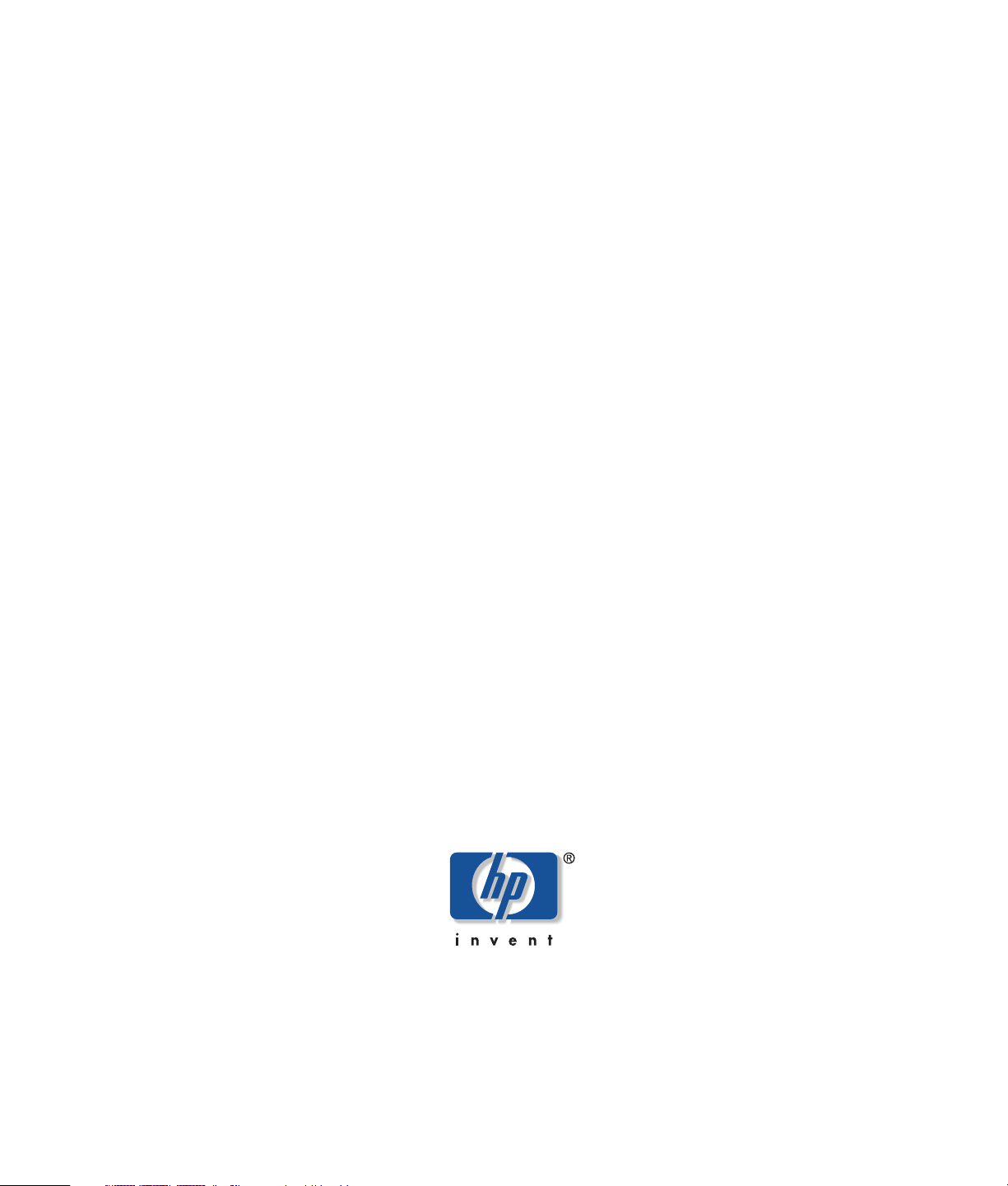
HP Media Center PC
Software-Handbuch
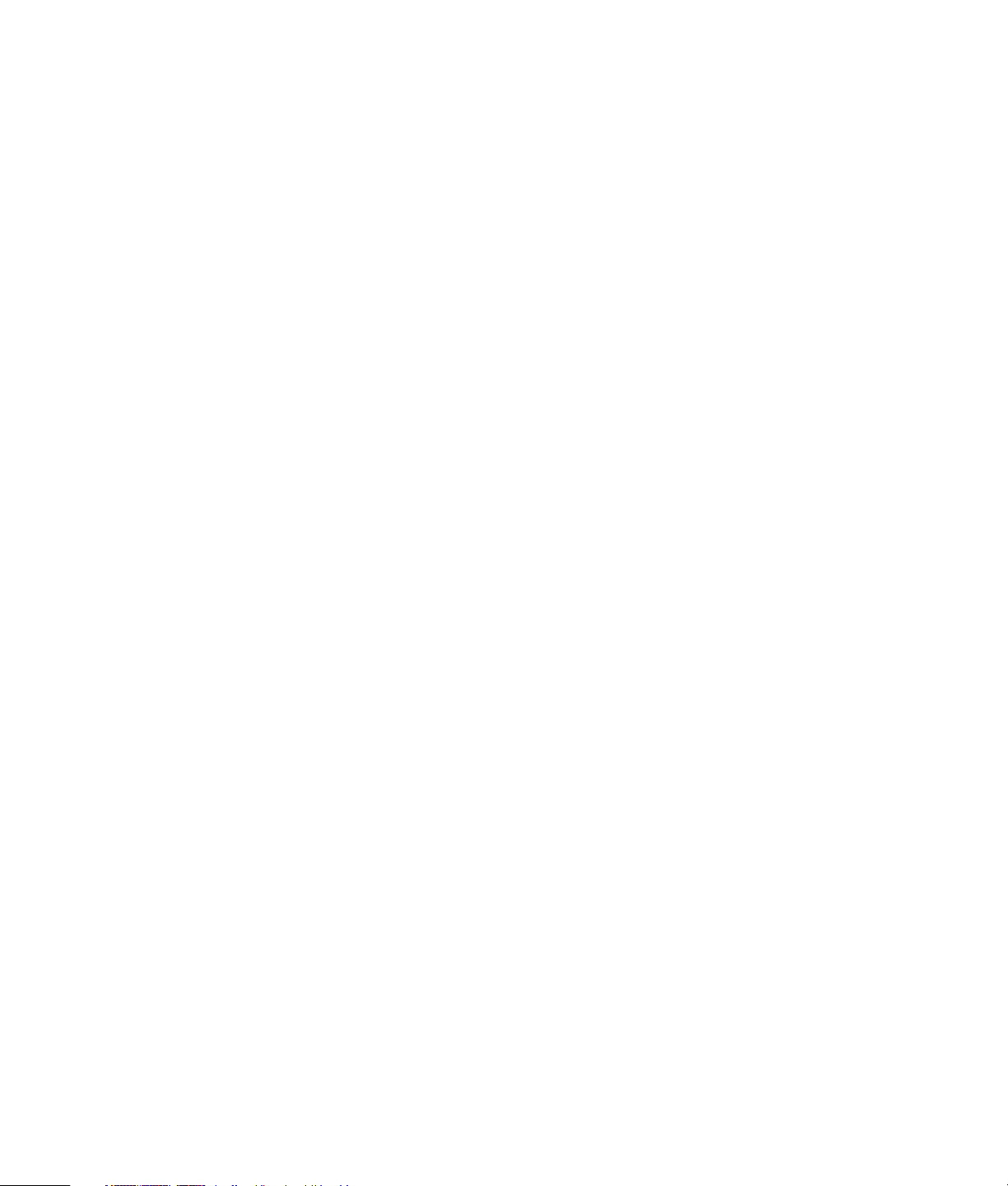
Die für HP-Produkte und -Dienstleistungen geltenden Gewährleistungen sind
in den ausdrücklichen Gewährleistungshinweisen für die jeweiligen Produkte
und Dienstleistungen beschrieben. Keine der in dieser Dokumentation
enthaltenen Festlegungen darf als zusätzliche Gewährleistung aufgefasst
werden. HP haftet weder für technische oder inhaltliche Fehler oder
Auslassungen in dieser Dokumentation.
HP übernimmt keine Haftung für den Gebrauch oder die Zuverlässigkeit von
HP Software auf Geräten von Fremdherstellern.
Diese Dokumentation enthält urheberrechtlich geschützte Informationen. Kein
Teil dieser Dokumentation darf ohne die vorherige schriftliche Zustimmung
von HP fotokopiert, reproduziert oder in eine andere Sprache übersetzt
werden.
Hewlett-Packard Company
P.O. Box 4010
Cupertino, CA 95015-4010
USA
Copyright © 2001–2006 Hewlett-Packard Development Company, L.P.
Möglicherweise besteht bis zum 28. August 2008 eine Lizenzierung in den
USA durch Patentnummer 4.930.158 und/oder 4.930.160.
Microsoft und Windows sind in den USA eingetragene Marken der Microsoft
Corporation.
HP unterstützt die rechtmäßige Nutzung von Technologien und billigt den
Einsatz seiner Produkte ausschließlich im Rahmen der geltenden
Urheberrechtsgesetze.
Die Informationen dieser Dokumentation können ohne vorherige
Ankündigung geändert werden.
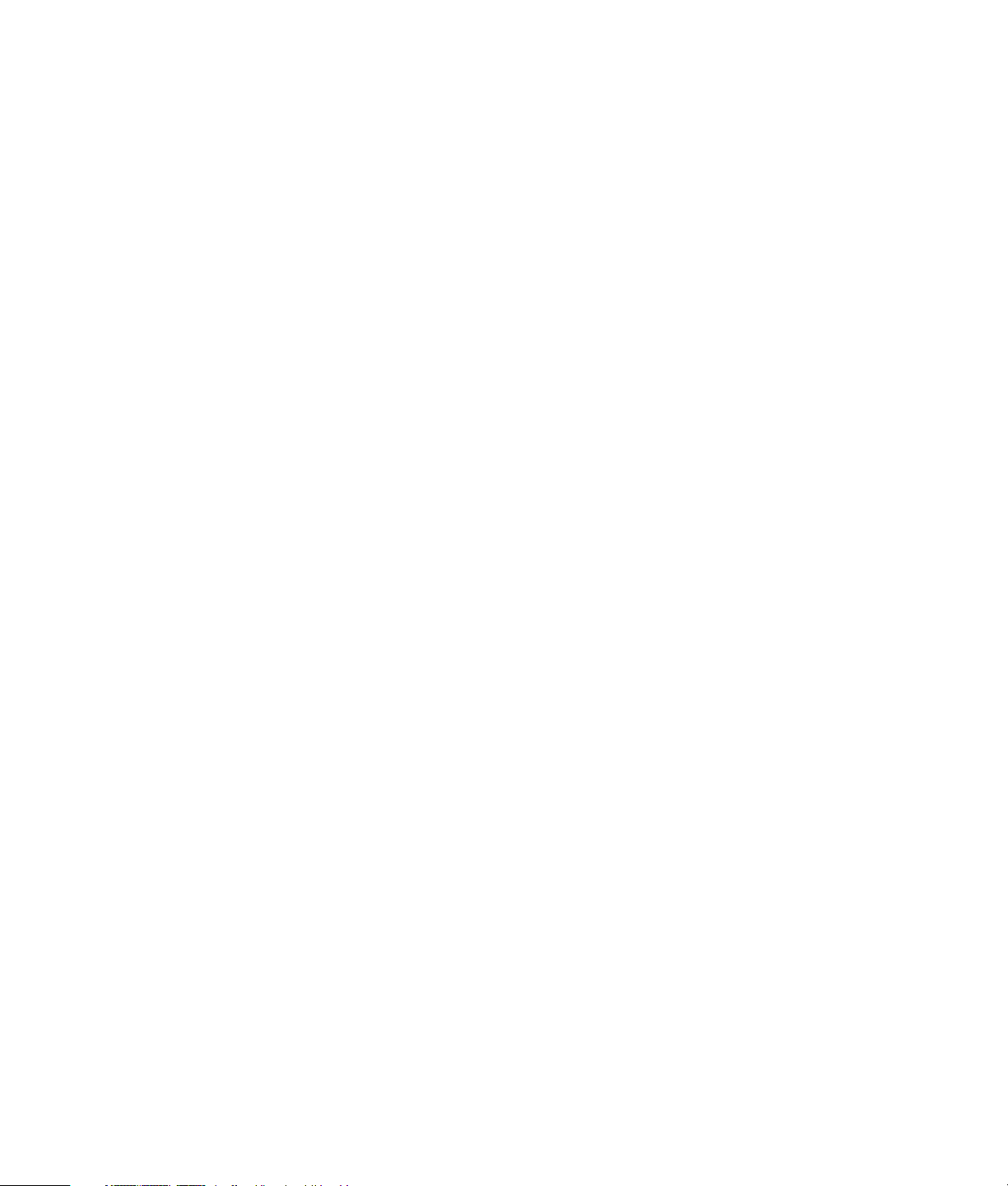
Inhalt
Willkommen ................................................ 1
Media Center macht Spaß! ...................................................1
Live-Fernsehen ansehen und aufzeichnen.................................1
Immer die passende Musik ....................................................1
Sie können Ihre digitalen Erinnerungen mit anderen teilen ......... 1
Verwandeln Sie Ihr Heim in ein Kino.......................................1
So verwenden Sie die Funktionen von Media Center.................2
So verwenden Sie Media Center ................... 3
Einrichten von Media Center.................................................. 3
Öffnen von Media Center per Maus .......................................3
Öffnen von Media Center per Fernbedienung .......................... 4
Media Center-Menüleisten..................................................... 4
Navigation von Media Center ...............................................5
Media Center-Steuerungsmenü...............................................5
Media Center Away-Modus verwenden...................................6
Abschließen der Schritte im Installationsassistenten ................... 7
Media Center-Startmenü........................................................8
Media Center-Startmenüpunkte............................................... 8
Onlinegalerie....................................................................... 9
Verwenden von Instant Messaging in Media Center..................9
Anmelden beim Messenger-Konto...........................................9
Media Center-Einstellungen ändern....................................... 10
Media Center-Einstellungskategorien..................................... 10
Weitere Informationen über Media Center............................. 11
Verwenden der Fernbedienung .................. 13
Die Tasten der Fernbedienung ............................................. 14
Teletext-Zugangstasten ........................................................16
Fernsehprogramme ansehen und
aufzeichnen............................................ 17
Navigation von Eigene TV-Kanäle ........................................17
Fernsehen..........................................................................18
Live-TV ansehen.................................................................. 18
TV-Wiedergabe kontrollieren ...............................................19
Verwenden der Fernbedienung für Eigene TV-Kanäle .............. 20
Verwendung der Fernsehprogramm-Übersicht ........................21
Einsatz von Media Center ohne Programmübersicht................ 22
Fehlermeldungen der Fernsehprogramm-Übersicht ..................22
Anzeige der Fernsehprogramm-Übersicht ..............................23
Einrichten, wie Media Center die Übersicht herunterlädt.......... 24
Übersicht manuell herunterladen........................................... 24
Eingeben einer Postleitzahl, um die korrekte
Programmübersicht zu erhalten........................................25
Fehlende Kanäle zur Programmübersicht hinzufügen............... 25
Kanäle in der Programmübersicht bearbeiten.........................26
Kanäle aus der Übersicht löschen......................................... 26
Suche nach Fernsehprogrammen..........................................27
Mit Kategorien nach TV-Programmen suchen ......................... 28
Fernsehprogramme aufzeichnen ...........................................29
TV über die Programmübersicht aufnehmen............................30
Programme ohne die Übersicht manuell aufnehmen ................31
Aufnahmequalität und Festplattenspeicherplatz.......................32
Aufgenommene TV-Programme auf DVD oder CD kopieren......32
Medien-Kopierschutz...........................................................33
Aufgezeichnete TV-Programme abspielen...............................34
Abspielen von Musikdateien ...................... 35
Eigene Musik .....................................................................35
Verwendung von „Eigene Musik“ mit Media Center................35
Musik zur Eigenen Musikbibliothek hinzufügen.......................36
Musikdateien von Ihrer Festplatte hinzufügen..........................36
Musikdateien von einer CD hinzufügen .................................37
Musikdateien aus der Bibliothek „Eigene Musik“ löschen .........37
Unterstützte Musikdateitypen verwenden................................38
Wiedergabe von Musikdateien in Eigene Musik .....................38
Ein Album in „Eigene Musik“ abspielen.................................38
Einen Titel in „Eigene Musik“ wiedergeben ............................39
Eine Warteschlangenliste in „Eigene Musik“ erstellen..............39
Ein Album in „Eigene Musik“ suchen und abspielen ................40
Eine Wiedergabeliste in „Eigene Musik“ erstellen ...................41
Musikdateien in „Eigene Musik“ auf CD kopieren...................42
Arbeiten mit Bildern ................................... 43
HP Photosmart....................................................................43
Eigene Bilder......................................................................43
Arbeiten mit Digitalbildern ...................................................43
Verwenden von HP Photosmart in Media Center.....................44
Erstellen eigener Bildkataloge in HP Photosmart Premier ..........44
Erstellen von Alben .............................................................46
Ändern eines Ihren Bildern zugewiesenen Datums...................46
Vergeben eines Schlüsselworts für Ihre Bilder .........................47
Zuweisen eines Orts für Ihre Bilder........................................47
Suchen nach Bildern in Media Center ...................................48
Anzeigen von Bildern in HP Photosmart .................................48
Abspielen einer Diaschau in HP Photosmart ...........................48
Abspielen einer Diaschau mit Musik in HP Photosmart.............49
Bearbeiten von Bildern in HP Photosmart Premier....................49
Bearbeiten von Bildern in HP Photosmart Premier über
den Desktop ..................................................................49
Bearbeiten von Bildern in HP Photosmart in Media Center .......50
Freigeben von Bildern in HP Photosmart Premier.....................50
Verwenden unterstützter Dateitypen mit
HP Photosmart Premier....................................................52
Drucken von Bildern in HP Photosmart ...................................52
Erstellen eines Sicherungs-Datenträgers Ihrer Bilder .................53
Verwenden von Eigene Bilder in Media Center.......................53
Hinzufügen von Bildern zu Eigene Bilder ...............................54
Hinzufügen von Bilddateien von Ihrer Festplatte......................54
Inhalt iii
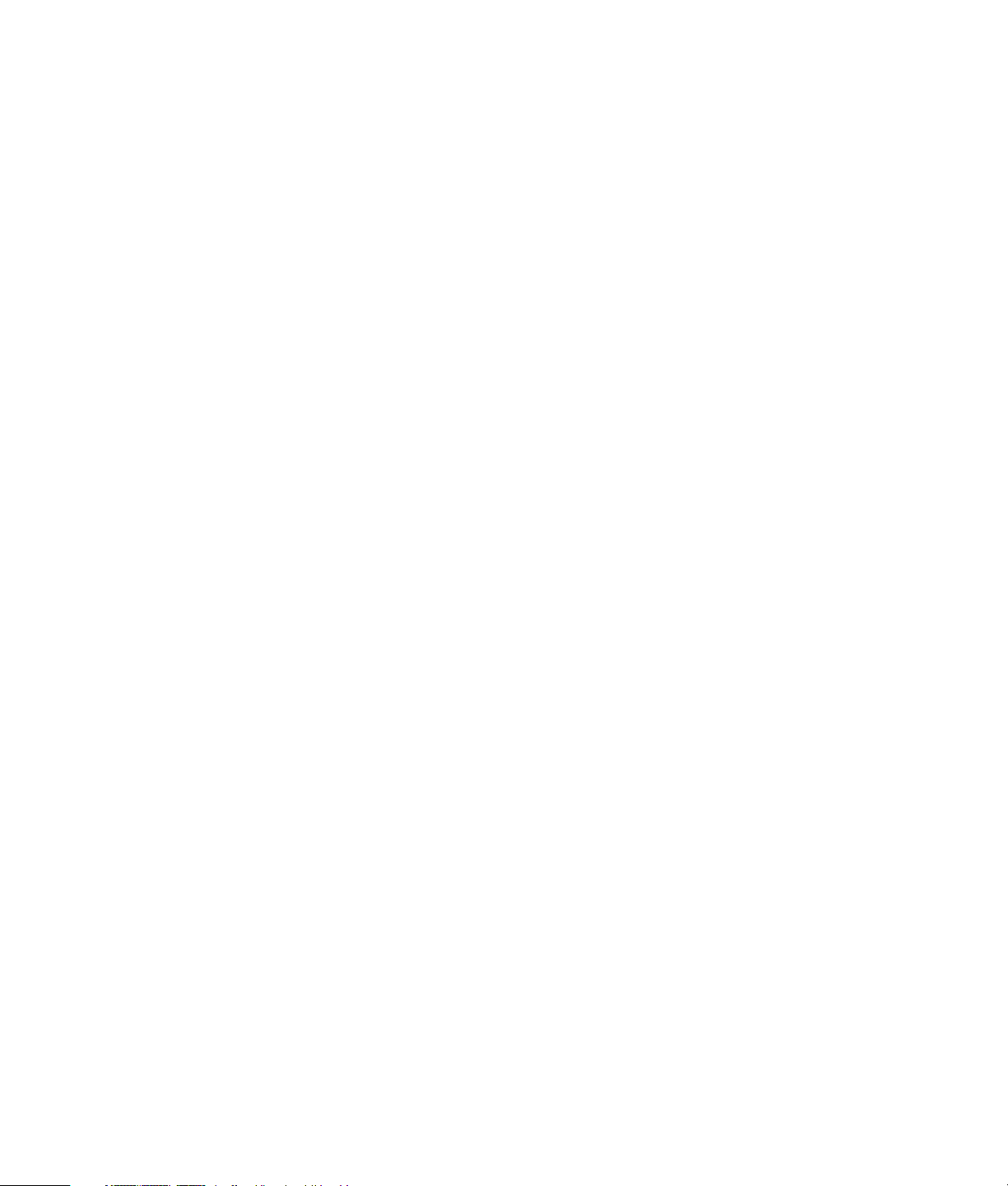
Bilder in Eigene Bilder anzeigen...........................................55
Anzeigen von Bildern als Diaschau.......................................56
Anzeigen einer Diaschau mit Musik in Eigene Bilder ...............56
Unterstützte Bilddateitypen in Eigene Bilder............................57
Bearbeiten von Bildern in Eigene Bilder .................................57
Einrichten der Rote-Augen-Funktion oder des Kontrasts.............57
Zuschneiden von Bildern in Eigene Bilder ..............................58
Drehen von Bildern .............................................................59
Drucken von Bildern in Eigene Bilder.....................................59
Kopieren von Bildern auf CDs und DVDs ...............................60
Abspielen von Videos ................................ 61
Digitale Videos in Media Center abspielen ............................61
Verwendung unterstützter Videodateitypen.............................62
Übertragen und Aufnehmen von Videodateien .......................62
Aufnahme einer analogen Videodatei ...................................62
Aufnahme einer digitalen Videodatei ....................................62
Eine CD/DVD von Videodateien erstellen ..............................63
Abspielen von DVDs................................... 65
DVD-Filme in Media Center abspielen ...................................65
Sprache des DVD-Films ändern.............................................66
DVD-Audio-Einstellungen ändern...........................................66
FM-Radio anhören ..................................... 67
Wiedergabe von FM-Radiostationen .....................................67
Sendervoreinstellungen organisieren .....................................68
FM-Radio und TV-Signal gleichzeitig verwenden.....................68
Erstellen von Audio- und Daten-Discs.......... 69
Löschen von wiederbeschreibbaren Discs vor der Aufnahme ....69
Umgang mit Audio-CDs .......................................................70
Verifizieren der fehlerfreien Aufzeichnung von Audio-Discs ......71
Audio-CD-Tipps ..................................................................71
Erstellen von Audio-CDs.......................................................72
Erstellen von Jukebox-Discs...................................................72
Umgang mit Daten-DVDs und -CDs........................................73
Verifizieren der fehlerfreien Aufzeichnung von Daten-Discs ......73
Daten-Disc-Tipps .................................................................74
Erstellen von Daten-Discs......................................................74
Kopieren von DVDs und CDs................................................75
Archivieren von Dateien auf CD oder DVD ............................76
Archivieren von Dateien mit Media Center.............................76
Umgang mit Abbilddateien ..................................................77
Erstellen einer Abbilddatei ...................................................77
Brennen von einer Abbilddatei .............................................77
Datenträgerbeschriftung mit LightScribe .................................78
LightScribe-Anforderungen ...................................................78
Erstellen einer LightScribe-Beschriftung mit
Sonic Express Labeler .....................................................78
Verwenden von Disc-Aufklebeetiketten .................................. 79
Kompatibilitätsinformationen ............................................... 79
Datenträgermerkmale und Kompatibilität............................... 80
Übersicht über optische Laufwerke ....................................... 81
Softwareübersicht-Tabelle.................................................... 82
Erstellen von Video-DVDs und Filmen ..........85
Vor der Videoerfassung ...................................................... 85
Sonic MyDVD-Videoprojekte................................................ 86
Erstellen eines Videoprojekts................................................ 86
Hinzufügen von Dateien zu einem Videoprojekt..................... 87
Videoaufnahme für ein Videoprojekt..................................... 88
Hinzufügen von Diavorführungen zu einem Videoprojekt ........ 89
Hinzufügen von Untermenüs zu einem Videoprojekt ............... 89
Bearbeiten des Stils eines Videoprojekts................................ 90
Bearbeiten von Filmdateien ................................................. 91
Brennen des Videoprojekts auf eine Disc............................... 92
Erstellen eines Videoprojekts mit Direct-to-Disc-Assistenten ....... 92
Videoqualität und Discgröße ............................................... 94
DVD-Aufzeichnungszeit....................................................... 95
Erstellen von Filmen mit
muvee autoProducer ...............................97
Grundlegende Schritte zur Produktion eines Films................... 97
Wo befinden sich die zwei Versionen von
muvee autoProducer?..................................................... 98
muvee autoProducer auf dem Desktop verwenden.................. 99
Erste Schritte auf dem Desktop............................................. 99
Video von einem DV-Camcorder aufnehmen........................ 100
Videos hinzufügen ........................................................... 101
Bilder hinzufügen............................................................. 103
Musik hinzufügen............................................................. 103
Formatvorlage auswählen ................................................. 104
Einstellungen ändern ........................................................ 104
Vorspann und Abspann hinzufügen.................................... 105
Erstellen Sie den Film........................................................ 106
Vorschau des Films........................................................... 106
Film modifizieren ............................................................. 107
Speichern des Filmprojekts ................................................ 108
Filmprojekt auf Datenträger brennen................................... 109
Verwendung von muvee autoProducer unPlugged in
Media Center ............................................................. 110
Videos wählen................................................................. 111
Bilder auswählen ............................................................. 111
Musik auswählen ............................................................. 112
Formatvorlage festlegen.................................................... 113
Audio- und Videoeinstellungen ändern................................ 113
Erstellen Sie den Film........................................................ 114
Upgrade von muvee autoProducer ..................................... 114
iv HP Media Center PC Software-Handbuch
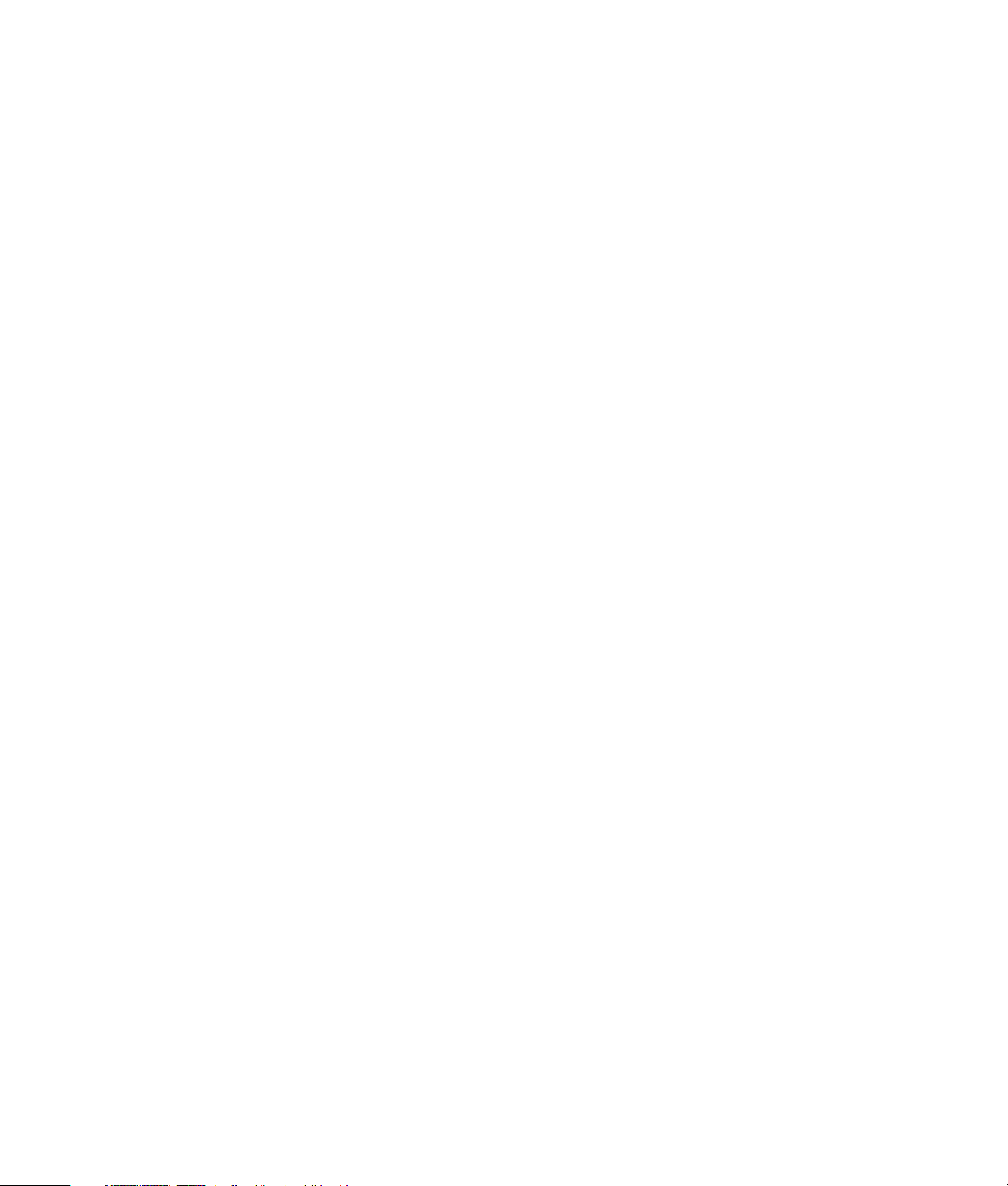
Verwenden des HP Personal
Media Drive.......................................... 115
Einrichten des HP Personal Media Drive zur
Zusammenarbeit mit Media Center ................................115
Erkennen des Laufwerks nach der Installation ....................... 116
Zuweisung eines Laufwerksbuchstabens an das
HP Personal Media Drive.............................................. 116
Dateien anzeigen und speichern ........................................117
Abspielen von Mediendateien............................................ 117
Abspielen von Musikdateien .............................................. 117
Bilddateien anzeigen ........................................................ 118
Videodateien abspielen..................................................... 118
Auf dem HP Personal Media Drive gespeicherte
Fernsehprogramme ansehen.......................................... 118
Aufzeichnung von TV auf das HP Personal Media Drive.........119
Aufzeichnung von TV-Programmen auf das
HP Personal Media Drive ..............................................120
Änderung des TV-Aufnahmepfads zum
HP Personal Media Drive ..............................................120
Änderung des TV-Aufnahmepfads zur lokalen Festplatte.........121
Sicheres Trennen des HP Personal Media Drive ....................121
Datenträgerzuweisung ändern............................................122
Liste der TV-Aufzeichnungen nach dem Entfernen des
HP Personal Media Drive aktualisieren............................122
Systemanforderungen, um TV-Aufzeichnungen auf
anderen PCs anzusehen................................................122
Index....................................................... 123
Inhalt v
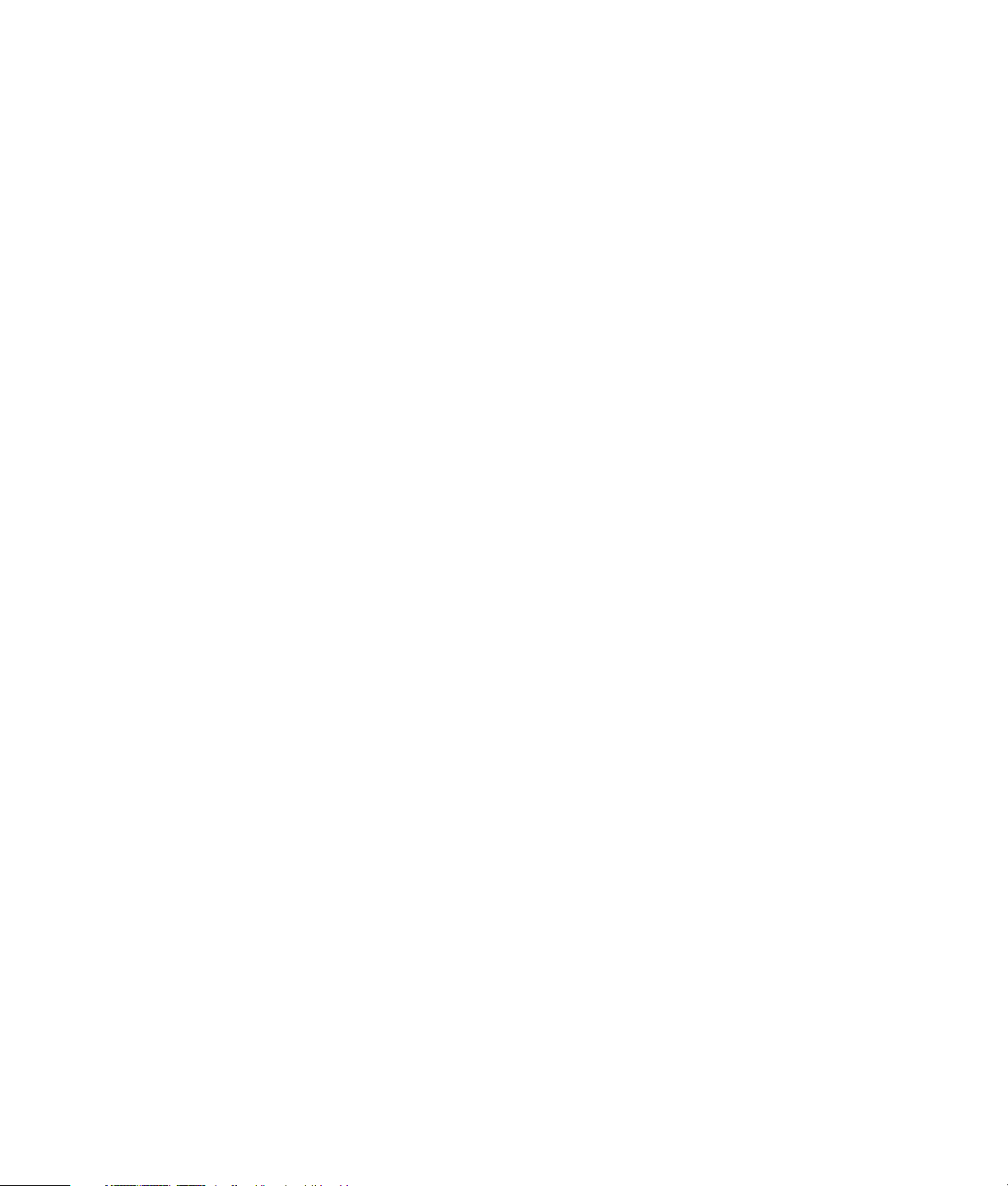
vi HP Media Center PC Software-Handbuch
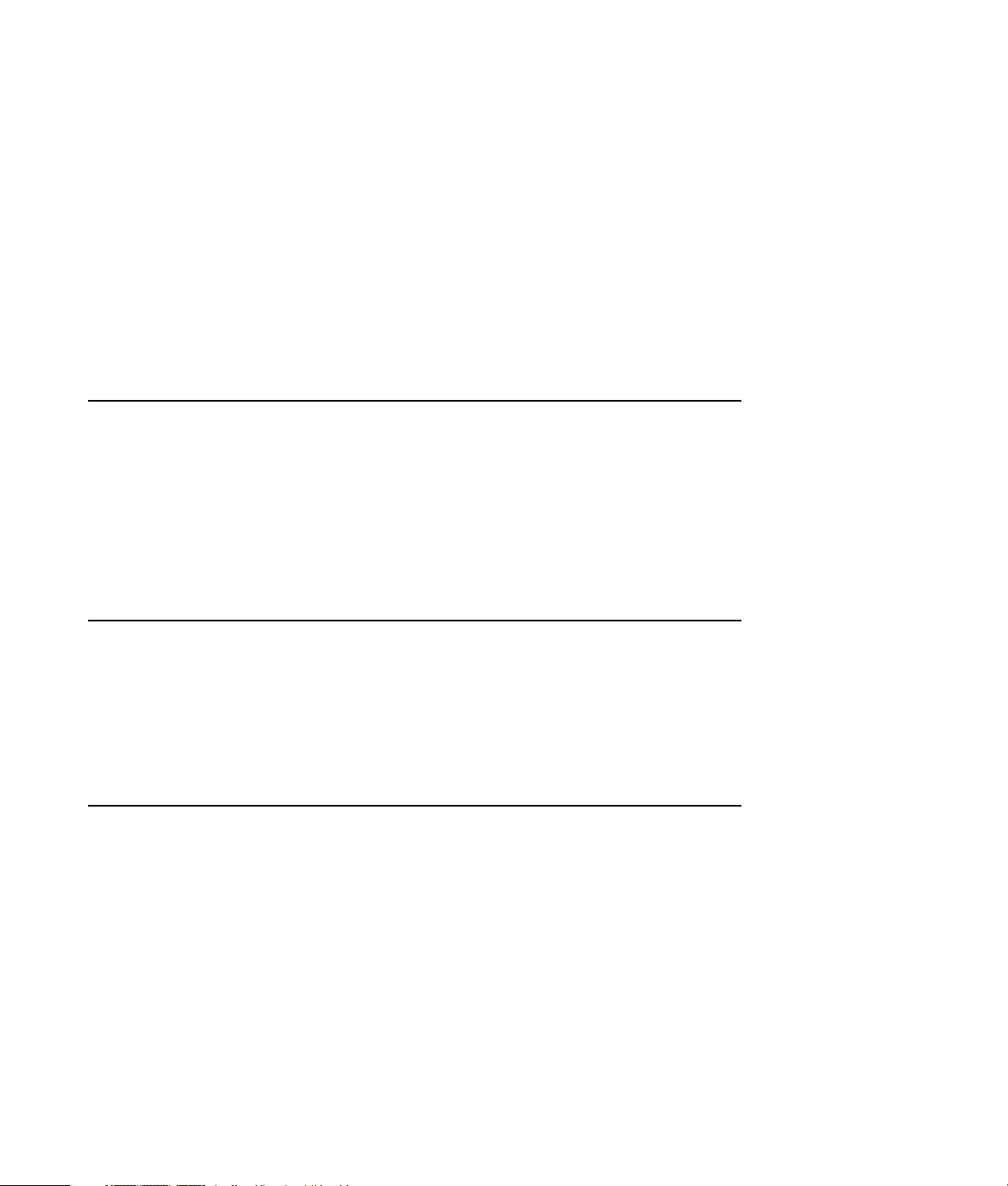
Media Center macht Spaß!
Willkommen
Mit Microsoft® Windows® XP Media Center Edition
2005 mit Update Rollup 2 kann Ihr PC unglaubliche
Sachen anstellen. Mit einem vollen Spektrum an
benutzerfreundlichen digitalen Unterhaltungsfunktionen können Sie, Filme, Musik und Fotos wie
nie zuvor erleben.
Live-Fernsehen ansehen und aufzeichnen
Mit Media Center können Sie das Bild anhalten,
Bild für Bild vorgehen, Passagen überspringen oder
mit der Sofortwiedergabe jeden Moment des LiveFernsehens erfassen. Sie können mit dem schnellen
Vorlauf Szenen übergehen, die Sie nicht
interessieren. Wenn Sie Ihr Lieblingsprogramm nicht
sehen können, kann Media Center es für Sie
aufnehmen.
Immer die passende Musik
Gehen Sie Ihre gesamte Musikbibliothek nach
Interpret, Musikrichtung und Titel durch. Wählen Sie
eine Wiedergabeliste oder ein einzelnes Album,
oder die zufällige Wiedergabe Ihrer
Musiksammlung. Sie können sogar Titel aus Ihrer
Windows Media Player-Musikbibliothek spielen.
Media Center ist in der Benutzung sehr einfach. Sie
können Ihre Medien leicht finden und auswählen.
Sie können Filme abspielen, Musik anhören, Fotos
anzeigen und fernsehen — und das alles mit einer
Fernbedienung (nur bestimmte Modelle). Wenn Sie
die Leistung Ihres PCs mit Ihrem Heimkinosystem
kombinieren, wird Ihre Unterhaltungswelt noch
dynamischer.
Mit der Fernsehprogramm-Übersicht (erfordert
Internetzugang) können Sie einfach die Programme
auswählen, die Sie aufnehmen wollen. Sie können
ein Programm oder eine ganze Serie aufnehmen
und sie ansehen, wenn Sie Zeit haben. Sie werden
nie mehr einen Moment Ihrer Lieblingsprogramme
versäumen.
Sie können Ihre digitalen Erinnerungen mit anderen teilen
Erstellen Sie mit Musik unterlegte Präsentationen, die
Sie auf dem PC ansehen können. Sehen Sie mühelos
mit Ihrer Fernbedienung von der Couch aus
professionelle Heimvideos an.
Verwandeln Sie Ihr Heim in ein Kino
Ganz gleich, ob Sie einen DVD-Film ansehen oder
Ihre eigenen Heimvideos, bietet Media Center ein
faszinierendes Unterhaltungserlebnis mit einem
hochwertigen Digital-Soundsystem. Lehnen Sie sich
zurück und genießen Sie die Show.
Willkommen 1
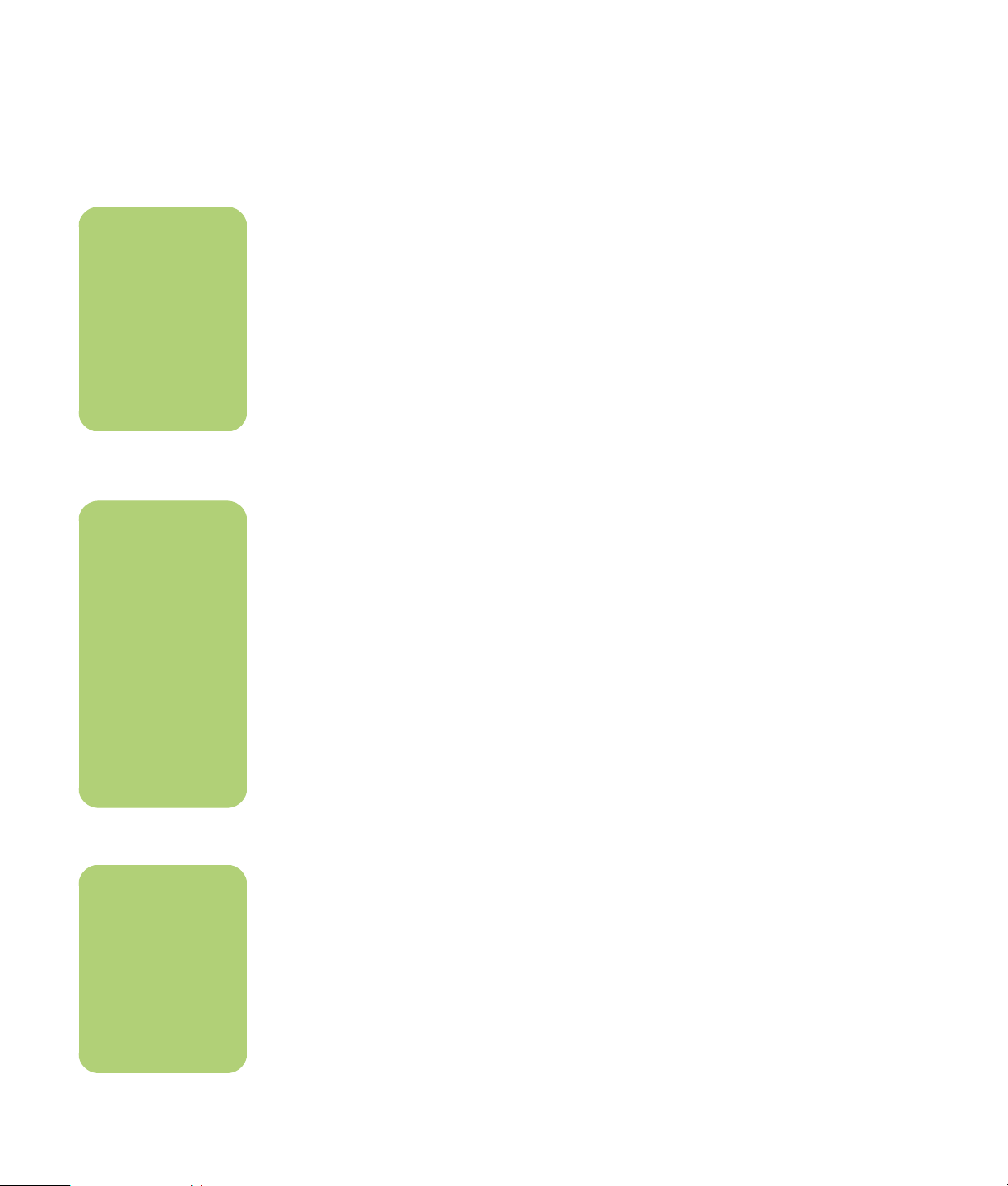
n
Wenn Ihr PC ein
beschreibbares
DVD-Laufwerk
besitzt, kann dieses
Laufwerk DVD+/-R/
-RW-Datenträger
lesen und auf diese
aufnehmen.
So verwenden Sie die Funktionen von Media Center
Sie können die Funktionen von Media Center mit
der Fernbedienung (nur bestimmte Modelle), der
Tastatur und der Maus kontrollieren, und damit auch
die Media Center-Fenster durchgehen. Sie können
zwischen diesen leicht hin und her wechseln, indem
Sie die Maus bewegen, oder eine Taste auf der
Fernbedienung oder der Tastatur drücken.
Sie können Media Center parallel mit anderen
Windows-Programmen laufen lassen. Es ist möglich,
Bilder durchzugehen, Videos anzusehen und Musik
abzuspielen, während man andere WindowsProgramme benutzt.
Mit Media Center ist Folgendes möglich:
n
Manche der
aufgelisteten Media
Center-Funktionen
beziehen sich nur auf
bestimmte Modelle.
Manche der in der
PC-Dokumentation
aufgelisteten
Komponenten, wie
Lautsprecher und
TV-Tuner, sind
optional oder werden
separat verkauft.
n
Die
FernsehprogrammÜbersicht (erfordert
Internetzugang) ist
nicht in allen
Ländern/Regionen
verfügbar.
■ Fernsehprogramme ansehen, aufnehmen und
wiedergeben.
■ Fernsehprogramme pausieren oder in diesen
zurück gehen oder sie schnell vorlaufen
lassen.
■ Eine Wiederholung ansehen.
■ Ihre digitalen Videos abspielen.
■ Ihre Digitalfotos ansehen oder als Präsentation
mit Musikunterlegung wiedergeben. Ihre Fotos
einfach ausdrucken.
■ Dateien auf Music-CDs durchsuchen,
auswählen und mit Vollschirm-Visualisierung
wiedergeben.
■ CD-Titel in Ihre Medienbibliothek aufnehmen.
■ Abspielen von DVD-Filmen. Die Wiedergabe
von DVDs dort fortsetzen, wo Sie aufgehört
haben.
■ FM-Radiostationen anhören.
■ Zugriff auf Streaming-Musik und Video-
Abonnementdienste. Manche Musik- und
Videodienste sind eventuell nicht in allen
Ländern/Regionen verfügbar.
■ Fernsehprogramme automatisch aufnehmen,
während Sie etwas anderes tun.
■ Bestimmte Fenster in Media Center durch
Drücken von Tasten auf der Fernbedienung
öffnen.
■ Mit Freunden und Familienmitgliedern über
Instant Messaging kommunizieren. Instant
Messaging (erfordert Internetzugang) ist
eventuell nicht in allen Ländern/Regionen
verfügbar.
■ Einfache Speicherung Ihrer Mediendateien
auf CD, DVD oder eine weitere Festplatte, wie
dem HP Personal Media Drive (separat
erhältlich).
■ Die Optimierungseinstellung gewährleistet
einen problemlosen Betrieb Ihres Computers.
■ Mit dem Away-Modus können Sie Energie
sparen, wenn der Computer nicht verwendet
wird, und dann den Desktop sofort aufrufen,
indem Sie eine Taste auf der Tastatur oder der
Fernbedienung drücken.
2 HP Media Center PC Software-Handbuch
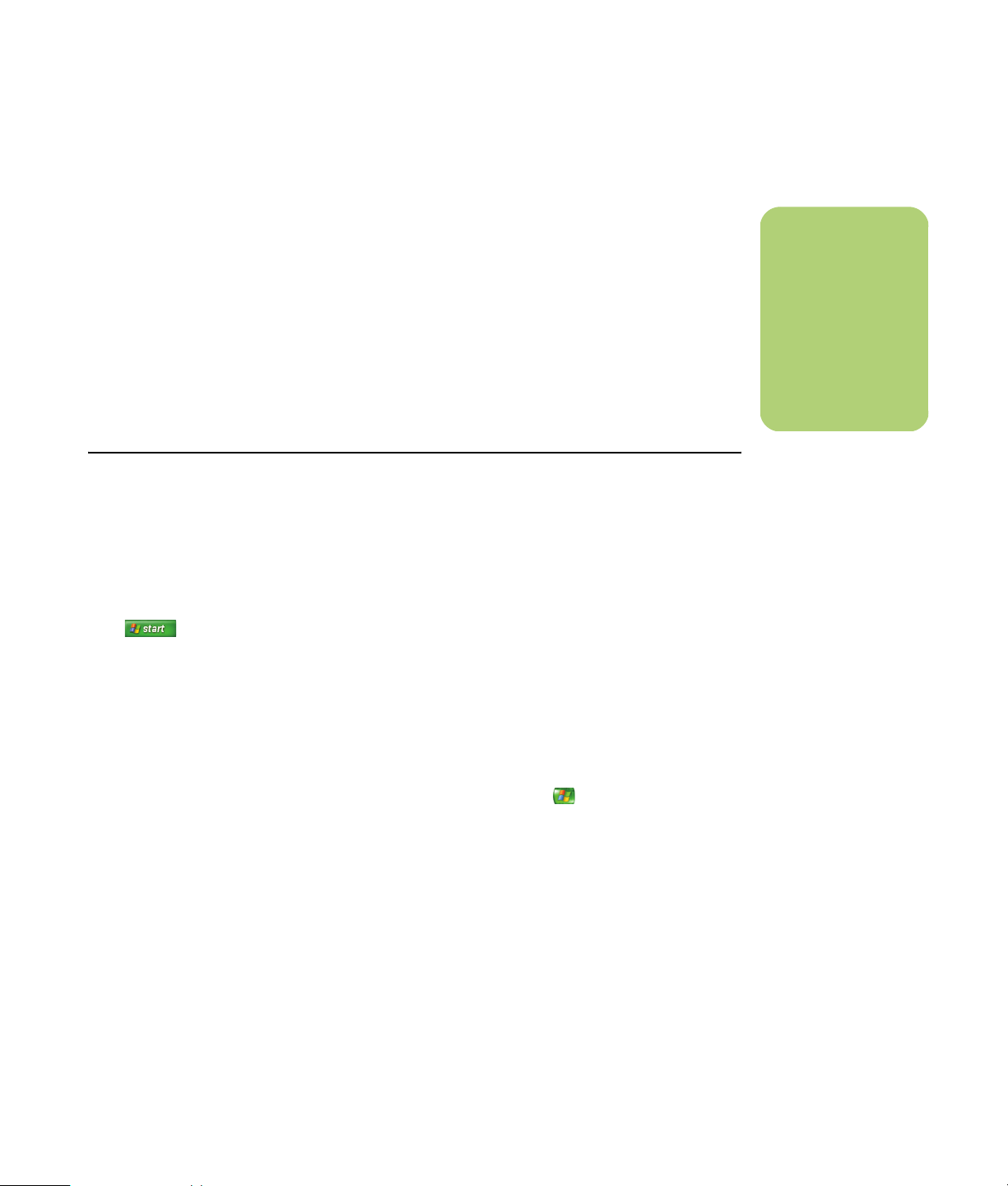
So verwenden Sie Media Center
Einrichten von Media Center
Wenn Sie Media Center auf Ihrem PC zum ersten
Mal starten, wird der Media CenterInstallationsassistent angezeigt. Sie sollten jeden
Schritt im Installationsassistenten durchführen, damit
Sie alle Funktionen von Media Center nutzen
können. Die Durchführung des Media CenterInstallationsassistenten kann mehrere Minuten
dauern. Zum Abschließen weiterer Schritte können
Sie das Einstellungsmenü verwenden. Siehe
„Abschließen der Schritte im Installationsassistenten”
auf Seite 7.
Öffnen von Media Center per Maus
Sie können Media Center entweder mit der
Fernbedienung oder mit der Maus öffnen und darin
navigieren.
So verwenden Sie die Maus:
n
Weitere
Informationen über
die Einrichtung Ihres
PCs finden Sie in der
Kurzanleitung oder
der weiteren
beiliegenden
Dokumentation.
1 Klicken Sie auf der Taskleiste auf Start
und dann auf Media Center.
2 Bewegen Sie den Mauszeiger über die
Menüpunkte von Media Center, und klicken
Sie auf den gewünschten Menüpunkt, um ihn
zu öffnen. Wählen Sie eine Option, indem Sie
diese anklicken. Um die Liste der
Startmenüpunkte durchzugehen, bewegen Sie
den Mauszeiger über die Liste, bis ein Punkt
markiert ist. Führen Sie dann in der Liste einen
Bildlauf nach unten durch, um die noch nicht
angezeigten Punkte zu sehen.
3 Bewegen Sie die Maus, um die Media Center-
Symbolleiste anzuzeigen, und klicken Sie
dann auf den Rückwärtspfeil am oberen Rand
des Fensters, um zum vorherigen Fenster
zurückzukehren.
4 Klicken Sie auf das Symbol ? an der
Oberseite eines Fensters, um die Media
Center-Hilfe aufzurufen.
5 Klicken Sie auf das Media Center
Startsymbol oben am Media Center-
Fenster, um zum Media Center-Startmenü
zurückzukehren.
So verwenden Sie Media Center 3
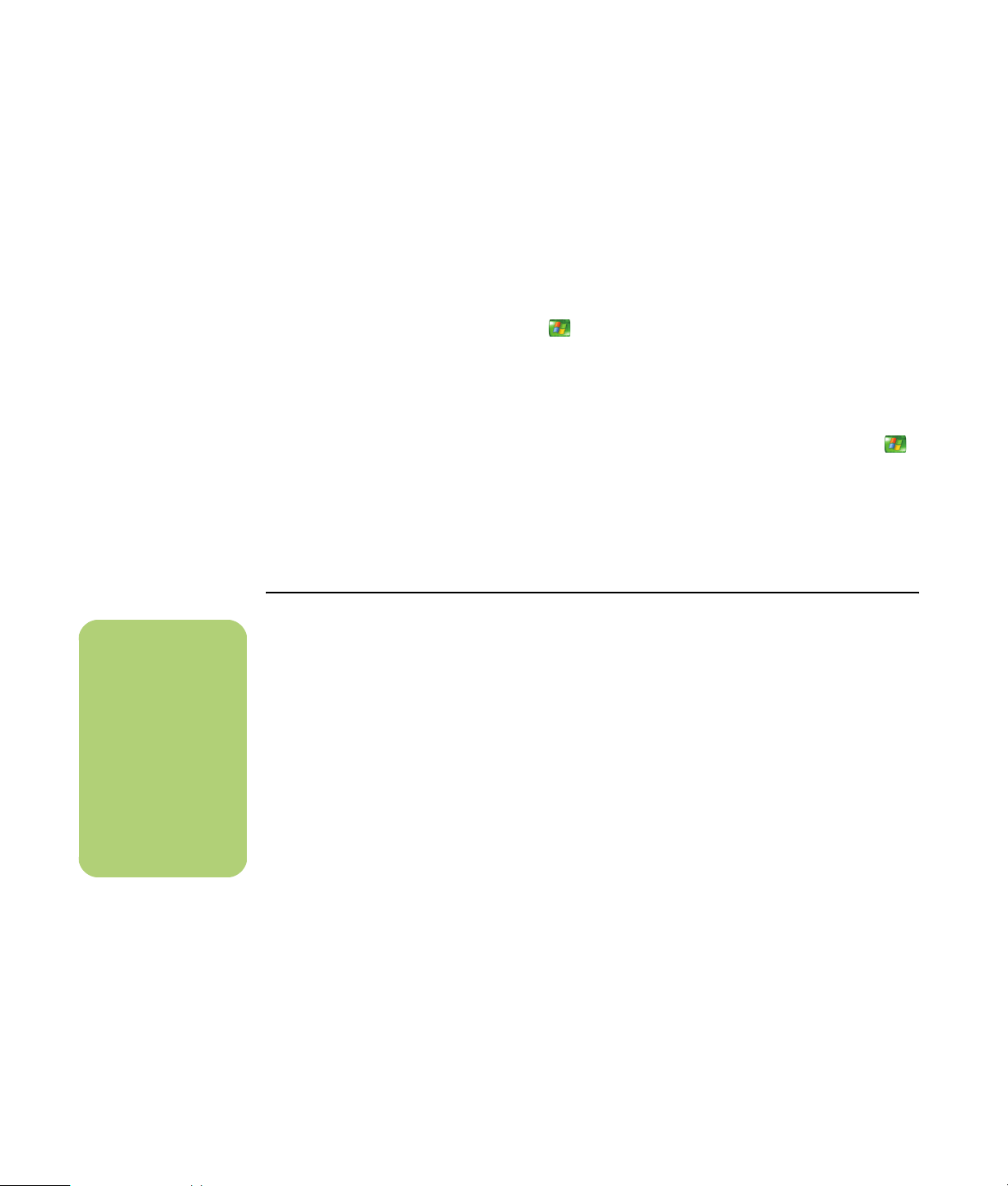
Öffnen von Media Center per Fernbedienung
Sie können Media Center entweder mit der Maus
oder mit der Fernbedienung öffnen und darin
navigieren.
So verwenden Sie die Fernbedienung:
n
Sie können die
Minimierungs- und
GrößenänderungsSchaltflächen dazu
verwenden, um zum
Desktop zu wechseln,
oder um Media
Center neben einem
anderen Programm
laufen zu lassen.
1 Drücken Sie die Media Center-Starttaste
auf der Fernbedienung.
2 Verwenden Sie die Pfeiltasten auf der
Fernbedienung, um ein Media Center-Menü
zu wählen.
3 Drücken Sie die OK-Taste, um Ihre Auswahl
einzugeben und das entsprechende Fenster zu
öffnen. Um die Liste der Startmenüpunkte
durchzugehen, verwenden Sie die Pfeiltasten,
bis ein Punkt markiert ist. Gehen Sie dann mit
den Pfeiltasten in der Liste nach unten, um die
noch nicht angezeigten Punkte zu sehen.
Media Center-Menüleisten
Wenn Sie die Maus bewegen, werden die Media
Center-Menüleisten angezeigt. Diese Menüleisten
bieten Ihnen Zugriff auf die Mediensteuerung,
Media Center-Hilfe, den Pfeil für den vorherigen
Schirm, Fenstersteuerungssymbole sowie das Media
Center-Symbol, das Sie zum Media CenterHauptmenü bringt. Wenn Sie die Fernbedienung
verwenden, oder wenn Sie die Maus nicht mehr
bewegen, werden (nach 5 Sekunden) die Media
Center-Menüleisten ausgeblendet.
4 Drücken Sie auf der Fernbedienung auf die
Zurück-Taste, um zur Titelliste zurückzukehren.
5 Wählen Sie mit den Pfeiltasten das Symbol ?
an der Oberseite eines Fensters, um die
Media Center-Hilfe aufzurufen.
6 Drücken Sie die Media Center-Starttaste ,
um zum Media Center-Startmenü
zurückzukehren.
4 HP Media Center PC Software-Handbuch
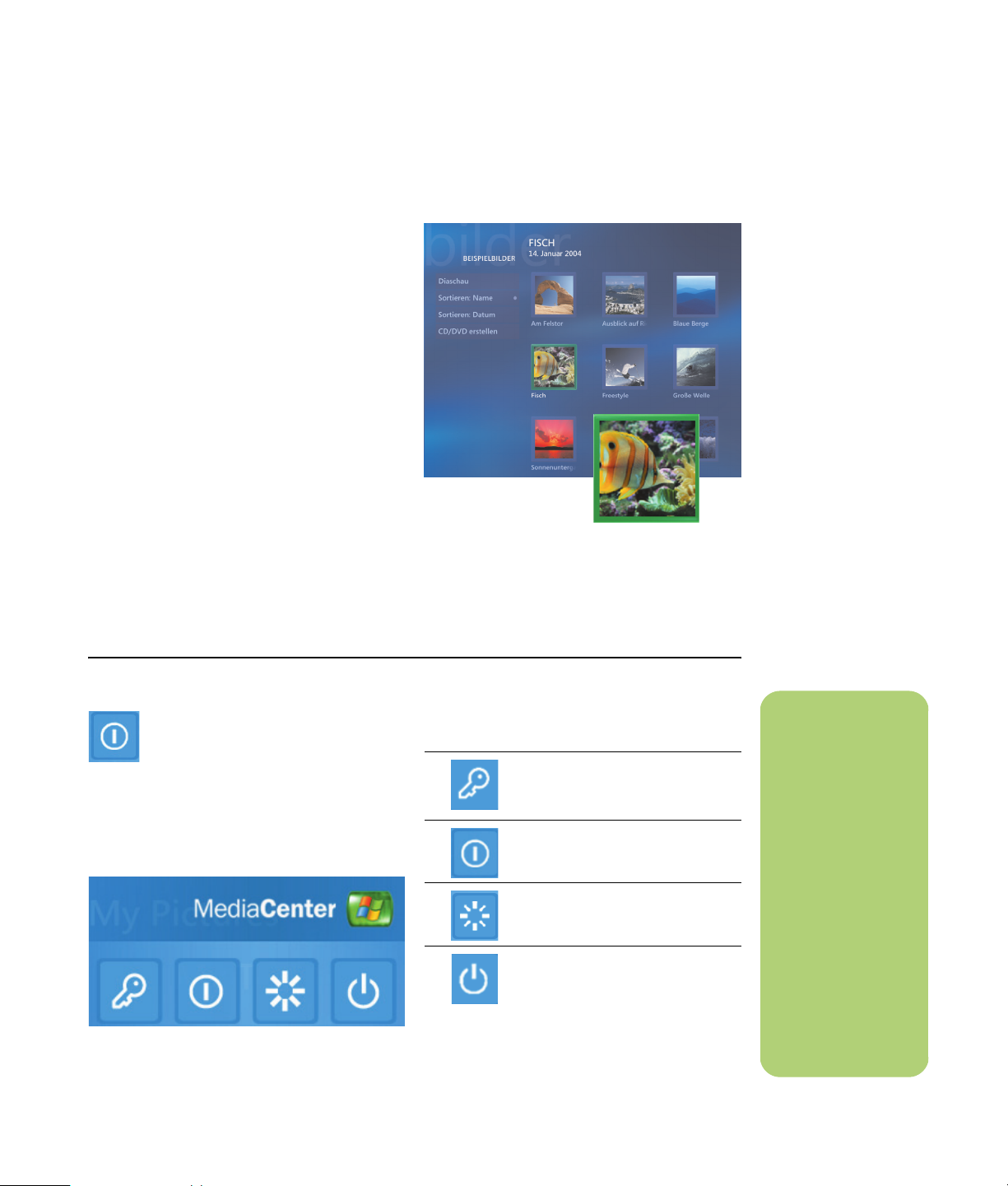
Navigation von Media Center
In den Media Center-Fenstern wird ein ausgewähltes
Element, wie ein Ordner, eine Datei oder ein
Menüpunkt, mit einem grünen Rahmen umgeben.
Sie können die Funktionen von Media Center mit
der Fernbedienung, der Tastatur und der Maus
steuern und auf diese Weise durch die Media
Center-Fenster navigieren.
Um Elemente in Media Center auszuwählen,
verwenden Sie die Pfeiltasten der Tastatur oder der
Fernbedienung und dann die Eingabetaste auf der
Tastatur bzw. die OK-Taste auf der Fernbedienung,
um Ihre Auswahl einzugeben.
Wenn Medien, wie Musik oder eine Präsentation,
wiedergegeben werden, werden diese in einem
separaten Fenster in der linken unteren Ecke
angezeigt. Um die Darstellung der Medien vom
separaten Fenster zum Vollbildmodus umzuschalten,
verwenden Sie die Pfeiltasten an der Fernbedienung
oder auf der Tastatur zur Auswahl und drücken dann
auf der Fernbedienung auf OK bzw. die
Eingabetaste auf der Tastatur.
.
Media Center-Steuerungsmenü
Zum Aufrufen des Steuerungsmenüs in
Media Center bewegen Sie die Maus, um
die Menüleisten anzuzeigen. Wählen Sie
das Symbol Beenden im Media CenterHauptfenster.
Von diesem Steuerungsmenü aus können Sie
mehrere Symbole zur Durchführung von Aktionen
wählen.
Symbol Aktion
Abmelden und Media CenterSitzung beenden und Benutzer
wechseln
PC herunterfahren
PC neu starten
Aktivieren des
Stromsparmodus, auch
Standbymodus
n
■ Wenn Sie ein
Fernsehprogramm
aufnehmen und
den PC in den
Standbymodus
versetzen, wird die
Aufnahme
abgebrochen.
■ Wenn sich der PC
im Standbymodus
befindet und eine
Aufnahme
beginnen soll, wird
der Standbymodus
unterbrochen und
das Programm
aufgezeichnet.
So verwenden Sie Media Center 5
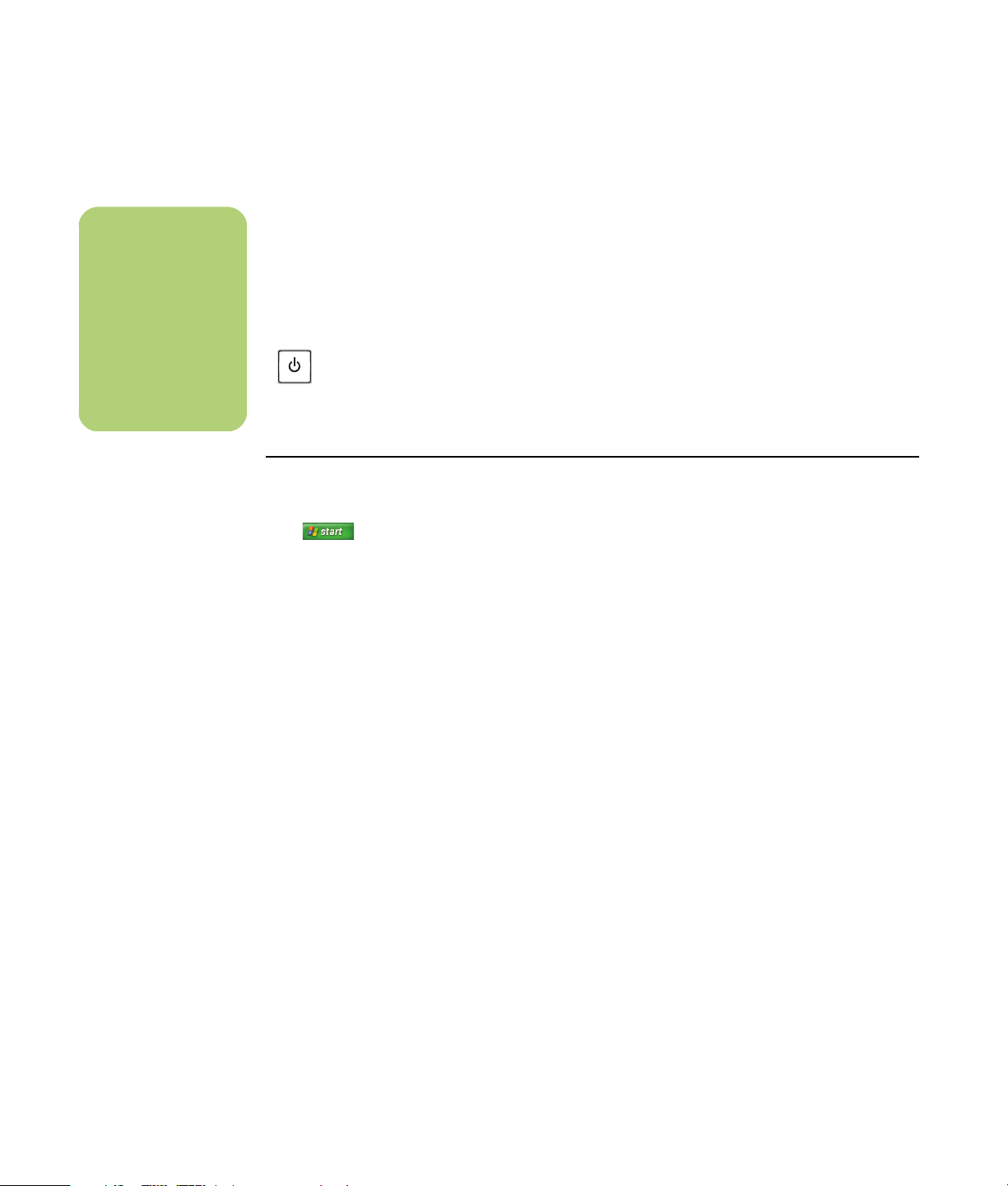
n
Wenn sich der PC im
Away-Modus
befindet, wird die
Audio- oder
Videokomponente
von TVAufzeichnungen nicht
beeinflusst.
Media Center Away-Modus verwenden
Wenn sich der Computer im Away-Modus befindet,
scheint er ausgeschaltet zu sein, kann aber immer
noch Aufgaben wie das Aufnehmen von TVProgrammen und Musikdateien durchführen. Der
Away-Modus schaltet das Display ab und stellt den
Ton ab.
Nachdem Sie den Away-Modus in der
Systemsteuerung aktiviert haben, können
Sie ihn aufrufen, indem Sie die Ruhetaste
am Computer, der Tastatur oder der
Fernbedienung drücken.
So richten Sie den Away-Modus für den PC ein:
Sie können sehr schnell zu Ihrem Desktop
zurückkehren, indem Sie eine der Ruhetasten oder
eine beliebige Taste auf der Tastatur drücken, die
Maus bewegen oder eine beliebige Taste auf der
Fernbedienung drücken, wenn Sie im Fenster
Eigenschaften von Energieoptionen die Option
Computer bei Maus- oder
Tastaturbetätigung aus Away-Modus
zurückholen wählen. Siehe folgende Anleitung.
1 Klicken Sie auf der Taskleiste auf Start
und anschließend auf
Systemsteuerung.
2 Klicken Sie auf Leistung und Wartung.
3 Klicken Sie auf Energieoptionen.
4 Wählen Sie die Registerkarte Away.
5 Aktivieren Sie das Kontrollkästchen Away-
Modus ermöglichen.
6 Unter den Optionen können Sie Folgendes
wählen:
Computer bei Maus- oder
Tastaturbetätigung aus Away-Modus
zurückholen
Oder
Kennwort bei Reaktivieren aus dem
Away-Modus anfordern
7 Klicken Sie auf OK.
6 HP Media Center PC Software-Handbuch
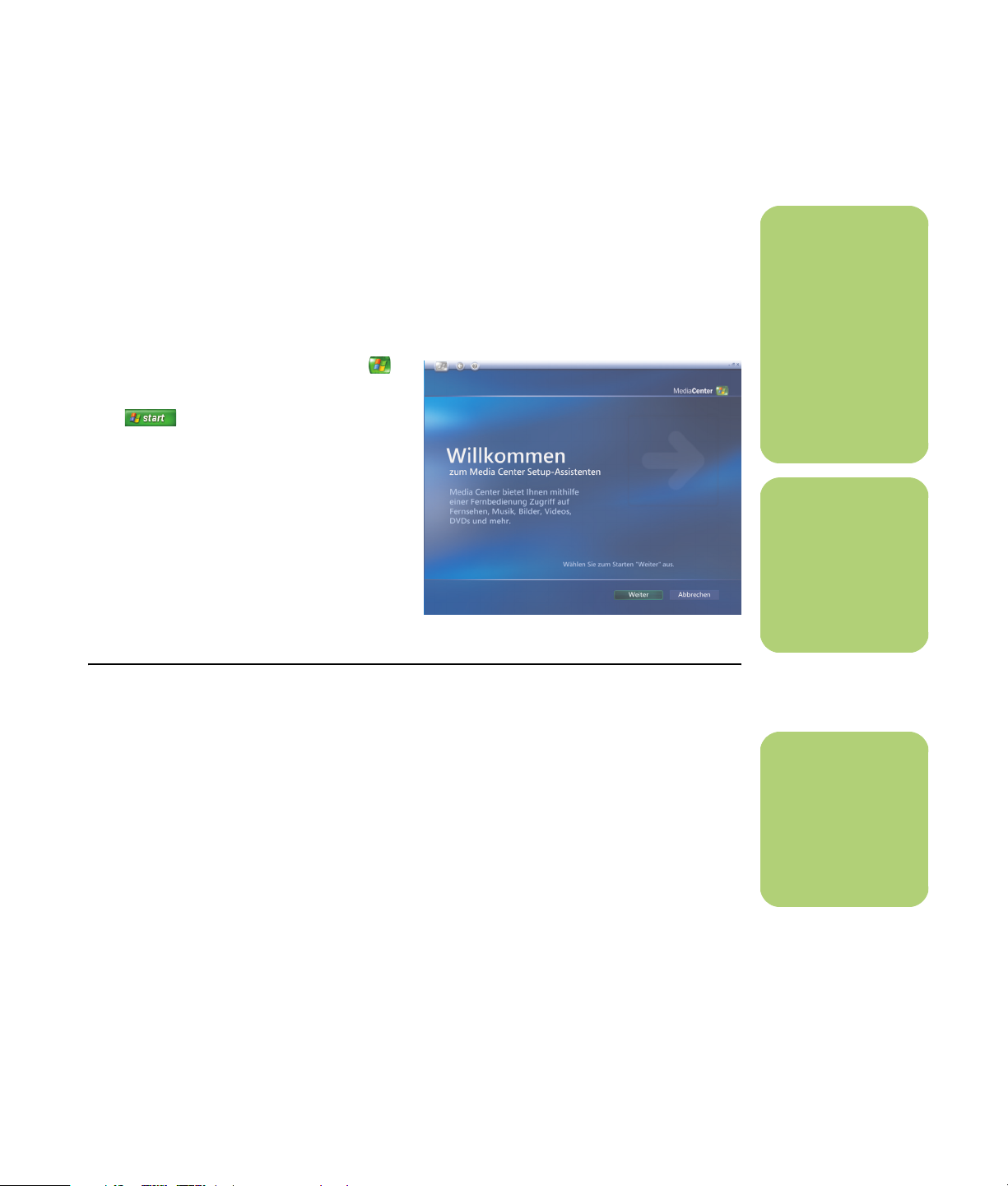
Abschließen der Schritte im Installationsassistenten
Wenn Sie beim ersten Mal nicht alle Schritte des
Installationsassistenten abgeschlossen haben,
können Sie die gewählten Optionen
folgendermaßen vervollständigen oder ändern. Sie
müssen alle erforderlichen Installationsschritte
abschließen, um auf sämtliche Media CenterFunktionen zugreifen zu können.
1 Drücken Sie die Media Center-Starttaste
auf der Fernbedienung, oder klicken Sie mit
der Maus auf der Taskleiste auf Start
und dann auf Media Center.
2 Wählen Sie Einstellungen. Sie müssen
eventuell die Pfeiltasten auf der Tastatur oder
der Fernbedienung verwenden, um mit der
Bildlauffunktion alle Menüpunkte
durchzugehen.
3 Wählen Sie Allgemein, Media Center
Setup und dann Media Center Setup
erneut ausführen. Folgen Sie den
Bildschirmanweisungen, um den Assistenten
zu beenden.
n
Sie müssen im
Installationsassistenten entweder
analoge oder digitale
TV-Signale wählen,
um sicherzustellen,
dass Ihr TV-Tuner
richtig funktioniert
(nur bestimmte
Modelle).
n
Sie können Ihre
Media CenterEinstellungen im
Einstellungsmenü
ändern.
Es folgen einige der im Installationsassistent
enthaltenen Elemente:
■ Prüfen Sie Ihre Internetverbindung.
Eine Internetverbindung ermöglicht es Media
Center, Informationen über Ihre Musik-CDs,
DVDs und andere Medien anzuzeigen.
■ Das Aussehen von Media Center auf
Ihrem Monitor optimieren. Sie können
die Anzeigeeinstellungen (wie Helligkeit,
Kontrast, Farbe und Zentrierung) ändern.
■ Einrichten der Lautsprecher. Wählen Sie
die Anzahl Ihrer Lautsprecher, und testen Sie
sie. Bei manchen Modellen werden die
Lautsprecher separat verkauft.
■ Konfiguration Ihres TV-Tuners, der
TV-Signalquelle und der
Fernsehprogramm-Übersicht.
Sie müssen Informationen über Ihre
TV-Signalquelle und Ihr TV-Signalgerät
(Set-Top-Box, Kabel usw.) angeben. Dadurch
wird sichergestellt, dass der HP Media Center
PC die korrekten TV-Signal- und
Fernsehprogramm-Übersichtsdaten erhält.
Wenn Sie eine Kabelbox oder einen
Satellitenempfänger besitzen, programmiert
der Installationsassistent Ihre Media CenterFernbedienung auf diese Geräte.
■ Display-Kalibrierung. Sie können die
Anzeigeeinstellungen Ihres Monitors,
Fernsehers oder eines anderen Displays testen
und anpassen. Mit dem Media Center-Video
können Sie Bildschirmzentrierung, Größe,
Seitenverhältnis (Form), Helligkeit, Kontrast,
Farbe und Schärfe der Anzeige mit Ihrer TVFernbedienung oder den BildschirmSteuerungselementen ändern.
So verwenden Sie Media Center 7
n
Sie müssen einen
Internetanbieter (ISP)
haben, um über eine
Internetverbindung
zu verfügen.
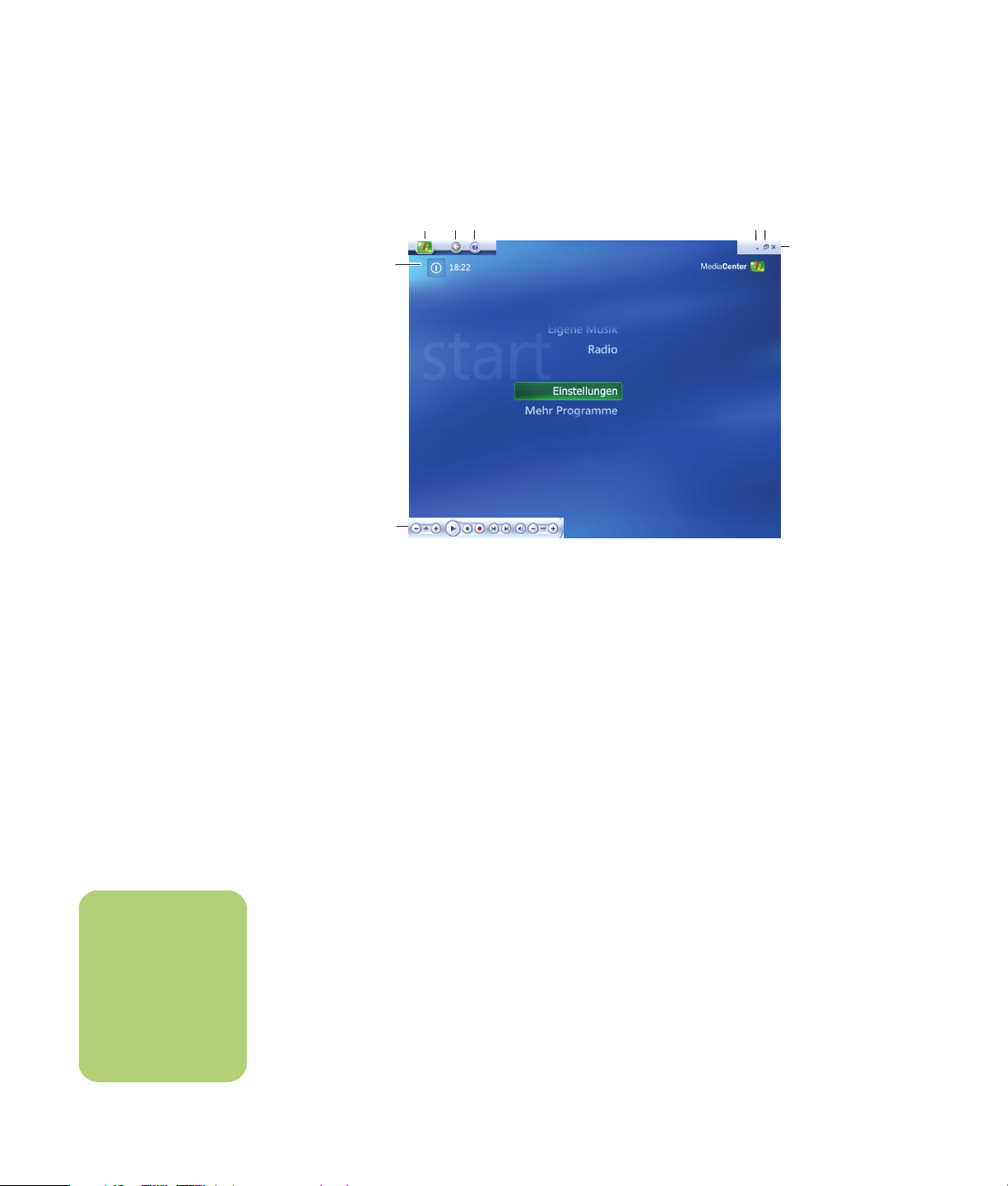
Media Center-Startmenü
CDE
A
B
FG
H
n
*Manche der
aufgelisteten
Funktionen und
Programme beziehen
sich nur auf
bestimmte Modelle.
A Rufen Sie ein Menü auf, um Media
Center zu verlassen, den PC
herunterzufahren und dann neu zu
starten, den PC in den Standby-Modus
zu versetzen oder den Benutzer zu
wechseln. Siehe Seite 5.
B Die Medienwiedergabesteuerung bietet
folgende Funktionen: Wiedergabe,
Stopp, Pause, Überspringen, Schneller
Vorlauf, Wiederholung, Schneller
Rücklauf, Aufnahme, Lautstärke
höher/niedriger, Ton aus und Kanal
auf/ab. Siehe Seite 14.
C Media Center-Startmenü öffnen. Siehe
Seite 3.
D Einen Schirm zurück.
E Media Center-Hilfe öffnen.
F Media Center-Fenster minimieren.
G Größe des Media Center-Fensters
ändern.
H Media Center-Fenster schließen.
Media Center-Startmenüpunkte
DVD-Wiedergabe — DVD-Filme abspielen.
Siehe Seite 65.
*Onlinegalerie — Aktuelle Informationen über
Media Center auf der Media Center-Website
suchen. Siehe Seite 9.
Eigene Videos — Eigene Heimvideos ansehen.
Siehe Seite 61.
Eigene Bilder — Digitalfotos ansehen, eine
Diaschau zeigen oder Fotos drucken. Siehe
Seite 53.
Eigene Musik — Musikdateien oder Musik-CDs
abspielen, Wiedergabelisten erstellen und
bearbeiten und Musikdateien auf CD aufnehmen.
Siehe Seite 35.
Mehr Programme — Dienstprogramme und
Software für Kommunikation durch Instant
Messaging (siehe Seite 9), Videobearbeitung (siehe
Seite 97), Dateisicherung (siehe Seite 76) und das
Erstellen von CDs/DVDs (siehe Seite 32) finden.
Einstellungen — Programmeinstellungen ändern.
Siehe Seite 10.
Eigene TV-Kanäle — Fernsehprogramme
ansehen, aufnehmen und wiedergeben. Siehe
Seite 17.
Radio — FM-Radiostationen anhören. Siehe
Seite 67.
*HP Photosmart — Bilder anzeigen, bearbeiten,
freigeben und drucken und eine Diaschau zeigen.
Siehe Seite 43.
8 HP Media Center PC Software-Handbuch
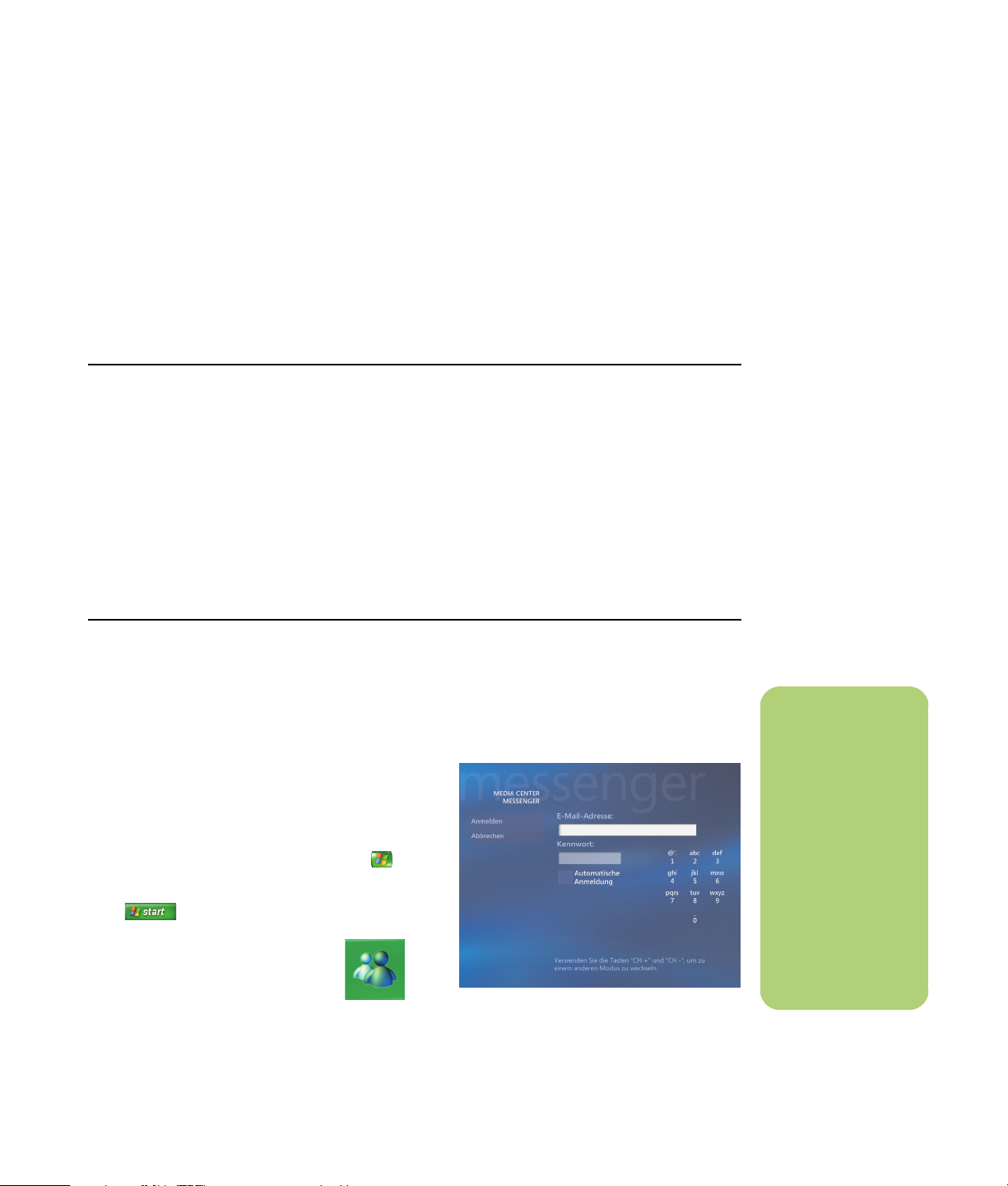
Onlinegalerie
Online Spotlight ist ein Link zur Microsoft-Website,
auf der Sie aktuelle Informationen zu Media Center
sowie Angebote und Dienste finden. Diese Website
wird von Microsoft regelmäßig aktualisiert. Manche
der aufgelisteten Dienste sind eventuell in einigen
Ländern/Regionen nicht verfügbar.
Ihr PC muss ans Internet angeschlossen sein, um auf
die Onlinegalerie-Website zugreifen zu können.
Verwenden von Instant Messaging in Media Center
Instant Messaging ist eventuell nicht in allen
Ländern/Regionen verfügbar.
Media Center unterstützt Instant Messaging
(erfordert Internetzugang), so dass Sie während der
Arbeit in Media Center mit Freunden und
Familienmitgliedern kommunizieren können. Sie
können diese Funktion jederzeit aktivieren oder
deaktivieren.
Anmelden beim Messenger-Konto
1 Gehen Sie zuerst zu http://www.msn.de
um Ihr Messenger-Konto einzurichten. Um sich
bei Messenger anzumelden, benötigen Sie
einen .NET-Passport. Ein .NET-Passport besteht
aus einer E-Mail-Adresse, einem
Anmeldenamen und einem Passwort.
Verifizieren Sie das Konto bei MSN, bevor Sie
versuchen, sich von Media Center aus
anzumelden.
Sie können sich mit Ihrer Fernbedienung anmelden
und Nachrichten eingeben. Sie können sogar
mehrere Unterhaltungen gleichzeitig führen.
4 Wählen Sie Anmelden.
5 Geben Sie Ihre .NET-Passport-Informationen
ein, und wählen Sie dann Anmelden.
2 Drücken Sie die Media Center-Starttaste
auf der Fernbedienung, oder klicken Sie mit
Ihrer Maus auf der Taskleiste auf Start
und dann auf Media Center.
3 Wählen Sie Mehr Programme,
und wählen Sie dann das Symbol
für Messenger.
n
Von den meisten
Bereichen in Media
Center aus können
Sie eine Mediendatei
wählen und dann auf
der Tastatur Strg+D
drücken und die
Taste i (Weitere
Informationen) auf
der Fernbedienung
drücken, um auf den
MessengerAnmeldeschirm
zuzugreifen.
So verwenden Sie Media Center 9
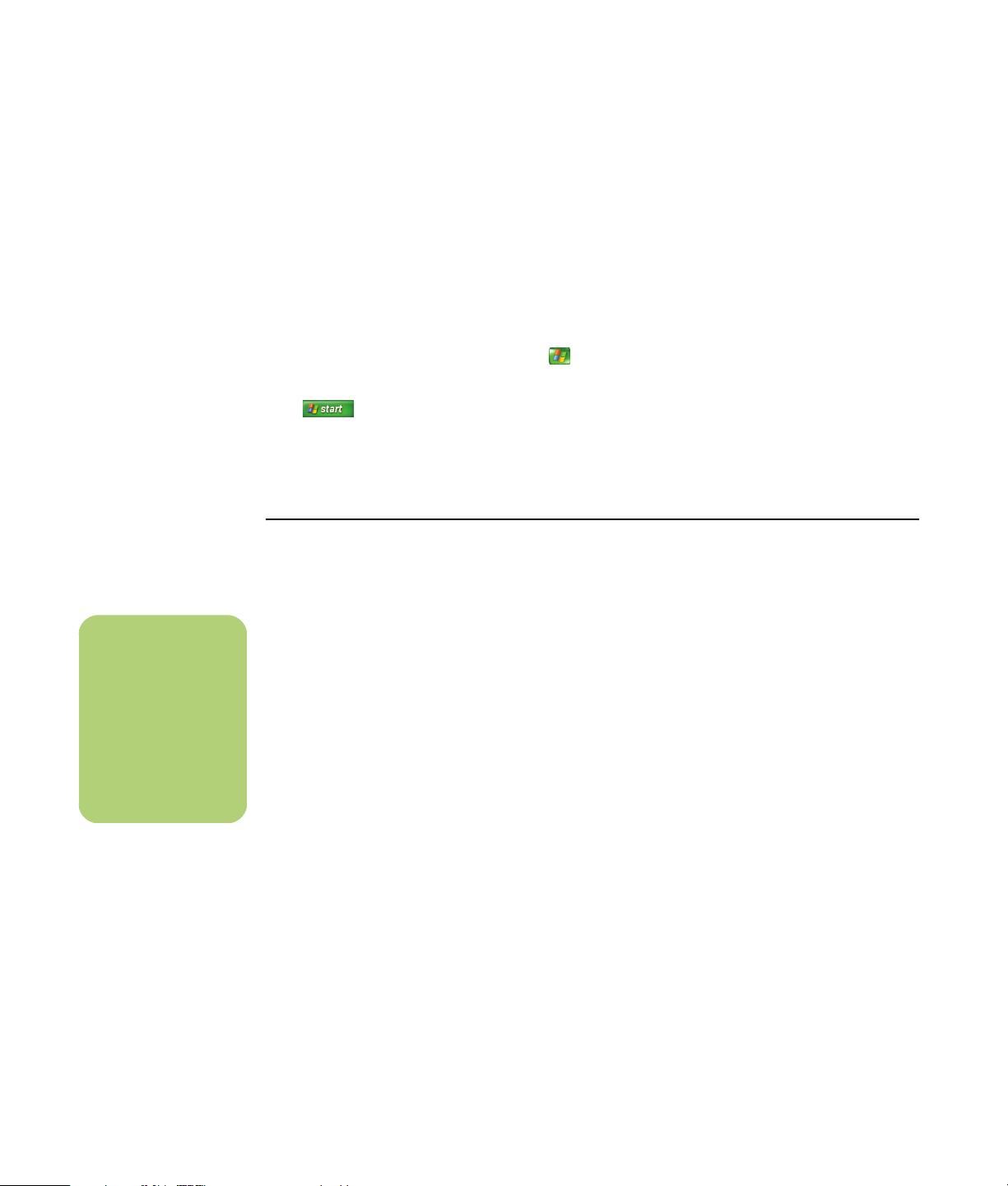
Media Center-Einstellungen ändern
Im Fenster Media Center-Einstellungen können Sie
die Einstellungen für die Anzeige von Bildern und
Diavorführungen, die Soundsteuerung und die
Anzeigen aller Media Center-Fenster ändern.
So ändern Sie Ihre Media Center-Einstellungen:
n
Die Einstellungen für
Jugendschutz,
Untertitel, Radio und
TV in Media Center
gelten nicht für
PC-Modelle ohne
TV-Tuner.
1 Drücken Sie die Media Center-Starttaste
auf der Fernbedienung, oder klicken Sie mit
Ihrer Maus auf der Taskleiste auf Start
und dann auf Media Center.
2 Wählen Sie Einstellungen.
3 Wählen Sie eine Kategorie.
Media Center-Einstellungskategorien
■ Allgemein
■ Start und Fensterverhalten.
■ Visuelle und Soundeffekte —
Festlegen von Übergangsanimationen und
Sounds beim Navigieren in Media Center.
■ Weitere Programmoptionen —
Ändern der Einstellungen für andere
Programme auf dem PC.
■ Media Center-Setup —
Konfigurieren der Internetverbindung und
Lautsprecher; Zugreifen auf WindowsUpdates; Wiederholen der Media CenterInstallation; Einrichten eines RemoteDesktops; Wiederherstellen der StartseitenVorgabeeinstellungen.
■ Jugendschutzeinstellungen —
Sperren nicht gewünschter TV-Kanäle und
Filmkategorien, Ändern von
Zugangscodes, Zurücksetzen der
Jugendschutzeinstellungen.
4 Wählen Sie eine der aufgelisteten
Einstellungen. Verwenden Sie dann die
Pfeiltasten auf der Tastatur oder der
Fernbedienung, um eine Option zu wählen,
oder folgen Sie den Bildschirmanweisungen.
5 Wählen Sie Speichern, um Ihre Änderungen
abzuspeichern.
■ Automatischer Download:
Optionen — Herunterladen von
Medieninformationen über CDs, DVDs und
Filme aus dem Internet.
■ Optimierung — Sicherstellen eines
problemlosen Betriebs Ihres Computers
durch regelmäßige Aufgaben. Die
Optimierungseinstellung schließt und öffnet
Media Center jeden Tag zu einem von
Ihnen gewählten Zeitpunkt.
■ TV — Einstellen von TV-Signal, Audio und
Untertiteln für Hörgeschädigte (Untertitel für
Hörgeschädigte werden nicht für alle Kanäle
unterstützt). Sie können die FernsehprogrammÜbersicht herunterladen oder bearbeiten, den
Aufnahmeverlauf anzeigen oder löschen, den
Festplattenspeicher für den Recorder
bestimmen, Ihre Anzeige konfigurieren und
Aufnahme-Standards festlegen.
■ Bilder — Festlegen der Einstellungen für die
Diaschau.
10 HP Media Center PC Software-Handbuch

■ Musik — Auswählen von Visualisierungen
oder Titelinformationen, die bei der
Wiedergabe eines Titels angezeigt werden.
■ DVD — Auswählen einer Sprache für
Untertitel, Audiotracks und Menüs Ihrer DVDs,
Programmieren der Tasten für Überspringen
und Wiederholung auf der Fernbedienung für
Ihre DVDs, Auswählen von Untertiteln für
Hörgeschädigte. Sie können auch die AudioEinstellungen für Ihre Lautsprecher aufrufen.
■ Messenger — Aktivieren von Instant
Messaging in Media Center. Instant
Messaging ist eventuell nicht in allen Ländern/
Regionen verfügbar.
■ Radio — Organisieren oder Löschen von
voreingestellten Radiosendern.
■ Hilfe — Abrufen weiterer Informationen über
die Verwendung von Media Center und Ihrer
Hardware.
Weitere Informationen über Media Center
Um mehr über die Verwendung von
Media Center zu erfahren, sollten Sie
sich die Online-Hilfe und andere
Hilfedateien in Media Center ansehen.
Klicken Sie mit der Maus auf das Symbol
Hilfe in der Media Center-Symbolleiste.
Sie können vom Media Center-Hauptmenü aus
Onlinegalerie wählen, um online aktuelle Tipps
und Informationen zu Media Center zu finden.
Onlinegalerie ist eventuell nicht in allen Ländern/
Regionen verfügbar.
Sie können auch auf einer Support-Website im
Internet Handbücher und Informationen für Ihren
PC finden.
Um die Onlinehandbücher für Ihren PC anzuzeigen,
rufen Sie die in der Gewährleistungs- und Support-
Dokumentation genannte Support-Website auf und
suchen dort nach dem Produktnamen und der
Produktnummer Ihres Modells. Die Produktnummer
befindet sich unten an der Vorderseite des
PC-Gehäuses.
Um die Onlinedokumentation für Ihr Produkt zu
finden, suchen Sie nach der Produktnummer und
klicken dann auf Manuals.
n
Informationen und
Handbücher sind
mit spezifischen
PC-Modellnummern
assoziiert. Für
manche Modelle gibt
es auf der Website
keine Handbücher.
So verwenden Sie Media Center 11
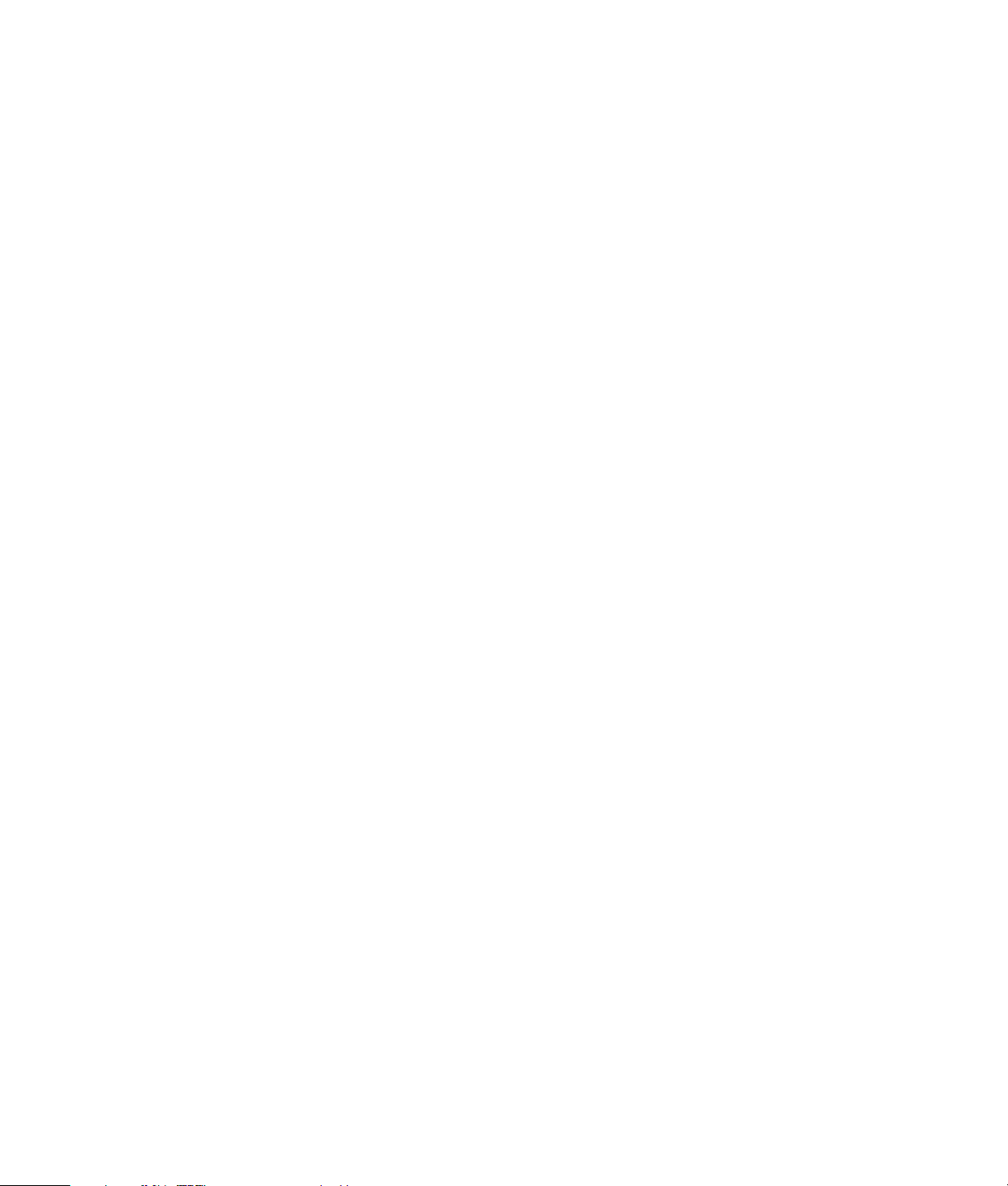
12 HP Media Center PC Software-Handbuch
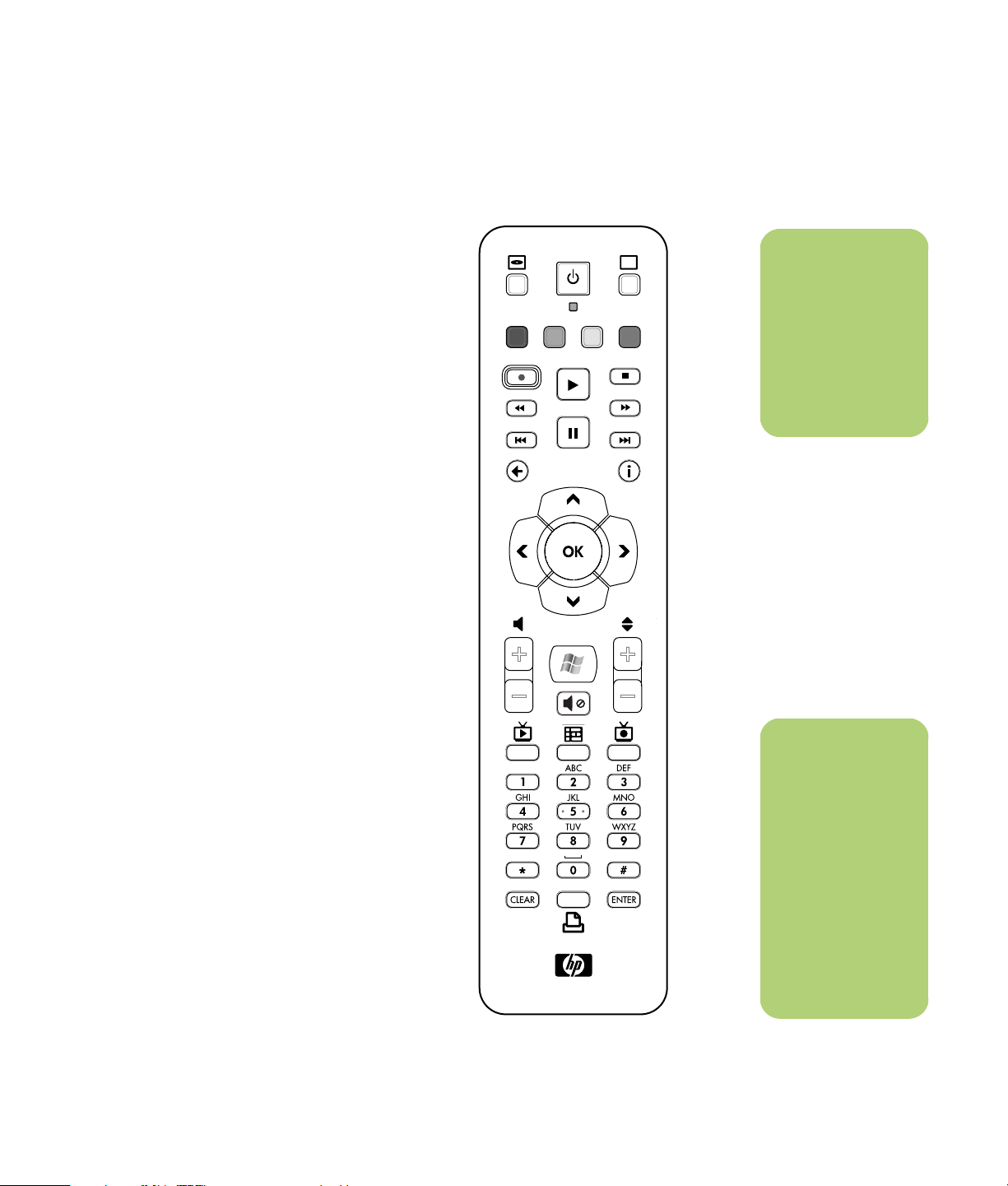
Verwenden der Fernbedienung
(Nur bei bestimmten Modellen)
Die Fernbedienung ist für die Zusammenarbeit mit
Media Center konzipiert. Sie können in Media
Center die Fernbedienung zur Wiedergabe von
CDs und DVDs, zum Anzeigen von Bildern und
vieles mehr verwenden.
Diese Fernbedienung hilft Ihnen dabei, in den
Media Center-Fenstern auf Ihrem Computer zu
navigieren, so wie eine TV-Fernbedienung Ihnen
helfen würde, in Kabelfernsehoptionen zu
navigieren, oder die Wiedergabe eines Films in
einem Videorekorder oder DVD-Player zu steuern.
Die Fernbedienung verfügt über folgende
Funktionen:
■ Navigation und Steuerung aller Media Center-
Fenster.
■ Steuerung des Video-Displays.
■ Umschalten des Computers in den und aus
dem Standby-Modus.
T
n
Die Fernbedienung
wird nur mit
bestimmten Modellen
ausgeliefert.
Funktionen und
Platzierung können
unterschiedlich sein.
■ Herunterfahren oder Neustarten des PCs.
■ Abmeldung aus Media Center oder
Benutzerwechsel.
■ Beim Fernsehen Teletext-Menüs aufrufen.
Die Fernbedienung kann Folgendes nicht:
■ Navigation auf dem Windows-Desktop oder
Steuerung von Computerprogrammen
außerhalb von Media Center.
■ Einsatz als Fernbedienung für Videorekorder,
DVD-Player oder Stereoanlage.
■ Aus- oder Einschalten eines an Ihren PC
angeschlossenen Fernsehers (nur manche
Modelle).
■ PC einschalten.
n
Die Fernbedienung
benötigt zwei
AA-Batterien.
Die Fernbedienung
kann bis zu ca. 7,9 m
vom Sensor entfernt
verwendet werden.
Es darf sich kein
Objekt zwischen der
Fernbedienung und
dem Sensor befinden.
Verwenden der Fernbedienung 13
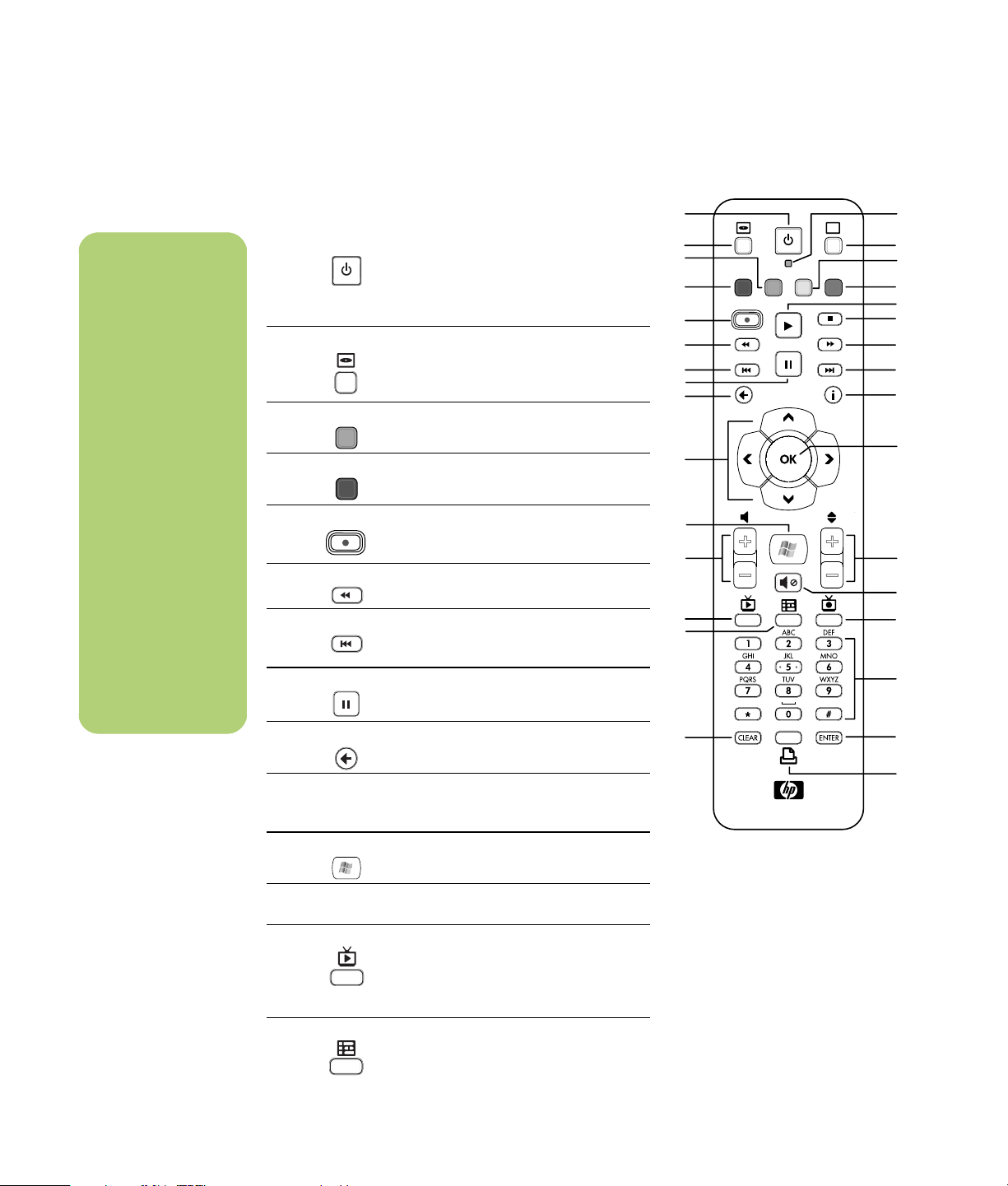
n
Denken Sie daran,
den Monitor
auszuschalten und
die Lautstärke niedrig
oder auf Null zu
stellen, wenn Sie eine
Aufzeichnung mitten
in der Nacht
einprogrammiert
haben und nicht
gestört werden
wollen.
Der HP Media Center
PC geht nicht
automatisch in den
Standby-Modus,
wenn Media Center
offen ist. Es wird
empfohlen, Media
Center zu schließen,
bevor Sie den PC
manuell in den
Standby-Modus
schalten.
Die Tasten der Fernbedienung
1 Standby Versetzt den HP Media Center PC in
einen Standby-Zustand im
Stromsparmodus und hebt diesen
wieder auf. Der HP Media Center PC
wird nicht ausgeschaltet.
2DVD-MenüRuft das Fenster zum Abspielen einer
DVD in Media Center oder das
Hauptmenü eines DVD-Spielfilms auf,
falls vorhanden.
3Grün Öffnet ein Teletext-Menü.
4RotÖffnet ein Teletext-Menü.
5 Aufnehmen Zum Aufnehmen von ausgewählten
Fernsehprogrammen und Speichern auf
der Festplatte.
6RückspulenZum Zurückspulen des Datenträgers
(drei Geschwindigkeiten).
7WiederholenSpult Datenträger 7 Sekunden zurück,
oder zum Anfang eines Musiktitels oder
DVD-Kapitels.
8PauseHält Audio und Video und Live- oder
aufgezeichnete Fernsehprogramme an.
10
11
12
13
14
1
2
3
4
5
6
7
8
9
T
16
17
18
19
20
21
22
23
24
25
26
27
28
29
9ZurückKehrt zum vorherigen Fenster in
10 Pfeiltasten Pfeiltasten bewegen den Cursor zur
11 Start Ruft das Hauptmenü von Media
12 Lautstärke Erhöht (+) oder verringert (–) die
13 Live-TV Live TV ist eine Verknüpfung zur
14 Programm Öffnet die Fernsehprogramm-Übersicht.
14 HP Media Center PC Software-Handbuch
Media Center zurück.
Navigation und wählen in allen Media
Center-Fenstern Aktionen aus.
Center auf.
Lautstärke.
Vollbildansicht von Live-TV. Dies bringt
ein Fernsehprogramm zum Ende des
Pausenspeichers und startet die
Wiedergabe von Live-TV erneut.
15
30
31
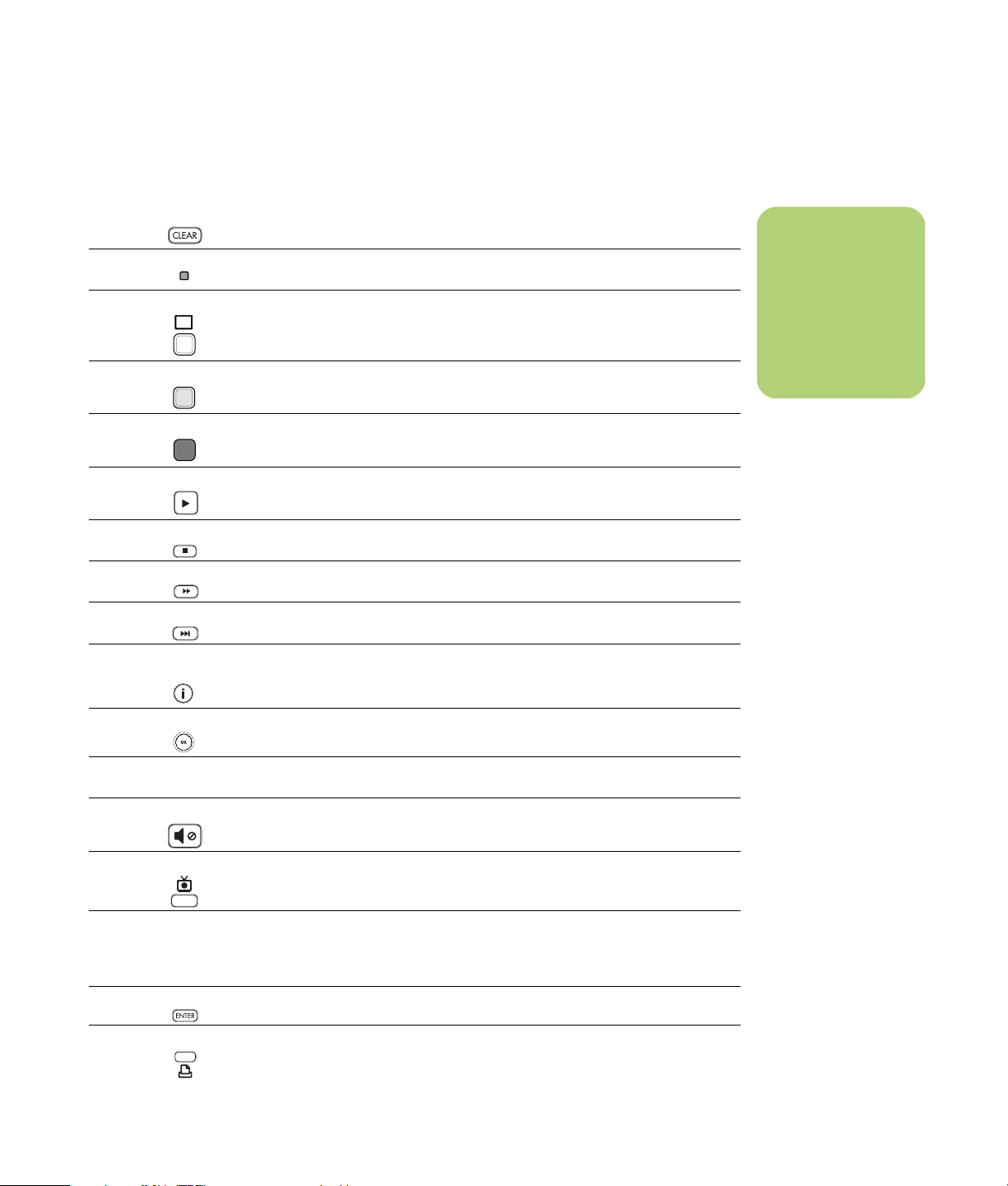
15 Clear (Löschen) Löscht das zuletzt eingegebene Zeichen.
16 LED Aktivitätsanzeige. Die LED zeigt, dass die Fernbedienung bei Tastendruck ein
Signal ausstrahlt.
17 Teletext Schaltet Teletext ein oder aus (im Live-TV-Modus). Die Teletextseite ersetzt
T
18 Gelb Öffnet ein Teletext-Menü.
19 Blau Öffnet ein Teletext-Menü.
20 Wiedergabe Gibt den ausgewählten Datenträger wieder.
21 Stopp Stopp stoppt das zur Zeit spielende Medium.
22 Vorspulen Spult den Datenträger (in drei Geschwindigkeiten) vor.
23 Überspringen Bewegt den Datenträger nach vorn, um 30 Sekunden in Videos und Live-TV, um
24 i (Weitere
Informa-tionen)
25 OK Wählt die gewünschte Aktion oder Fensteroption aus und fungiert wie eine
entweder das Live-TV-Bild oder wird über diesem angezeigt. Der TV-Sound ist
immer noch verfügbar.
einen Musiktitel oder um ein DVD-Kapitel.
Zeigt vorhandene Informationen über eine ausgewählte Datenträgerdatei sowie
weitere Menüs an.
Eingabetaste.
n
Wenn das PC-Modell
keinen TV-Tuner
besitzt, sind einige
Tasten der
Fernbedienung nicht
aktiviert.
26 CH/PG auf (+)
und ab (–)
27 Ton aus Zum Stummschalten des Tons. Das Wort Mute wird angezeigt, wenn der Ton
28 TV-Aufnahmen Öffnet das Fenster TV-Aufzeichnungen, in dem aufgezeichnete
29 0 bis 9, #, * Numerisches Tastenfeld zum Wechseln von Kanälen oder Eingeben von Text in
30 Enter Wählt die gewünschte Aktion oder die Fensteroption aus.
31 Drucken Druckt die im Fenster Eigene Bilder von Media Center ausgewählten Bilder.
Schaltet TV-Kanäle um, oder bewegt Seiten nach oben oder unten, je nach
verfügbaren Optionen. Geht zum nächsten DVD-Kapitel über.
ausgeschaltet ist.
Fernsehprogramme aufgelistet sind.
die Media Center-Suche oder Textfelder verwenden. Jedes Mal, wenn Sie eine
Nummerntaste drücken, erscheint ein anderes Zeichen. Drücken Sie die
Eingabetaste, um ein Zeichen auszuwählen.
Verwenden der Fernbedienung 15
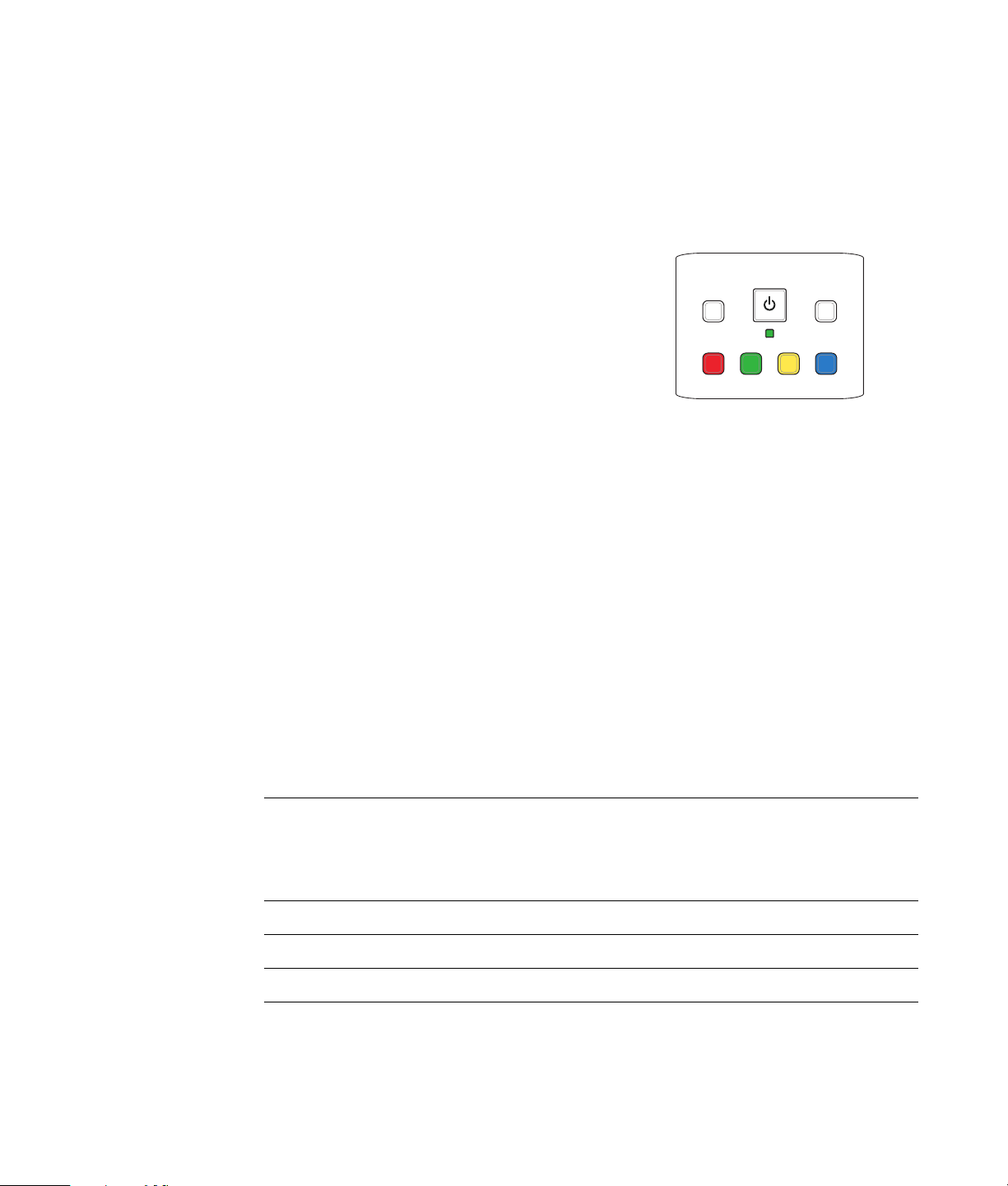
Teletext-Zugangstasten
(Nur bei bestimmten Modellen)
Teletext wird gebührenfrei ausgestrahlt; allerdings
muss Ihr Fernseher einen Teletext-Decoder
besitzen. Der Zugang zu Teletext und dessen
Funktionen ist über Ihren Fernseher und die Media
Center-Fernbedienung möglich.
Die folgenden Informationen dürften für den
Betrieb von Teletext auf den meisten
Fernsehgeräten zutreffen. Die Funktionen können
sich aber je nach Hersteller und Modell
unterscheiden. Spezifische Informationen über Ihr
Fernsehgerät finden Sie in der Dokumentation, die
mit diesem ausgeliefert wurde.
DVD MENU
TELETEXT
Teletext besteht aus Seiten mit gebührenfreien
Informationen, wie Nachrichten, Sport,
Börsendaten, Rezepten, Kulturereignisse,
Ferienterminen, Musik- und Fernsehkritiken,
Zusatzinformationen für bestimmte
Fernsehprogramme und Themen für Fernsehgeräte,
die diese Seiten anzeigen können.
Die eigentlichen Teletext-Seiten werden in einem
verborgenen Teil des Fernsehsignals ausgestrahlt
und vom Fernseher decodiert. Teletext-Seiten können
durch eine dreistellige Nummer aufgerufen werden;
bei den meisten Kanälen ist die Startseite auf
Seite 100.
Taste Funktion
Teletext (Text) Taste schaltet Teletext an und aus. Diese Taste öffnet Seite 100, die Startseite.
Die Teletext-Seite ersetzt die TV- oder Media Center-Anzeige völlig, der Sound ist
jedoch immer noch verfügbar. Um zur TV- oder Media Center-Anzeige
zurückzukehren, drücken Sie diese Taste erneut. Auf manchen Anzeigen kann
Teletext das Anzeigenbild überlagern.
Rot Öffnet die rote Fasttext-Verknüpfung, wenn die Anzeige im Teletext-Modus ist.
Grün Öffnet die grüne Fasttext-Verknüpfung, wenn die Anzeige im Teletext-Modus ist.
Die unten aufgelisteten Teletext-Zugangstasten rufen
die wichtigsten Teletext-Seiten auf. Jede Teletext-Seite
hat ihre eigene dreistellige Nummer. Man kann alle
Seiten aufrufen, indem man die Nummer mit dem
Nummernfeld der Fernbedienung eingibt.
Sie können mit den Auf- und Ab-Pfeiltasten durch die
verschiedenen Teletext-Seiten navigieren.
Gelb Öffnet die gelbe Fasttext-Verknüpfung, wenn die Anzeige im Teletext-Modus ist.
Blau Öffnet die blaue Fasttext-Verknüpfung, wenn die Anzeige im Teletext-Modus ist.
16 HP Media Center PC Software-Handbuch
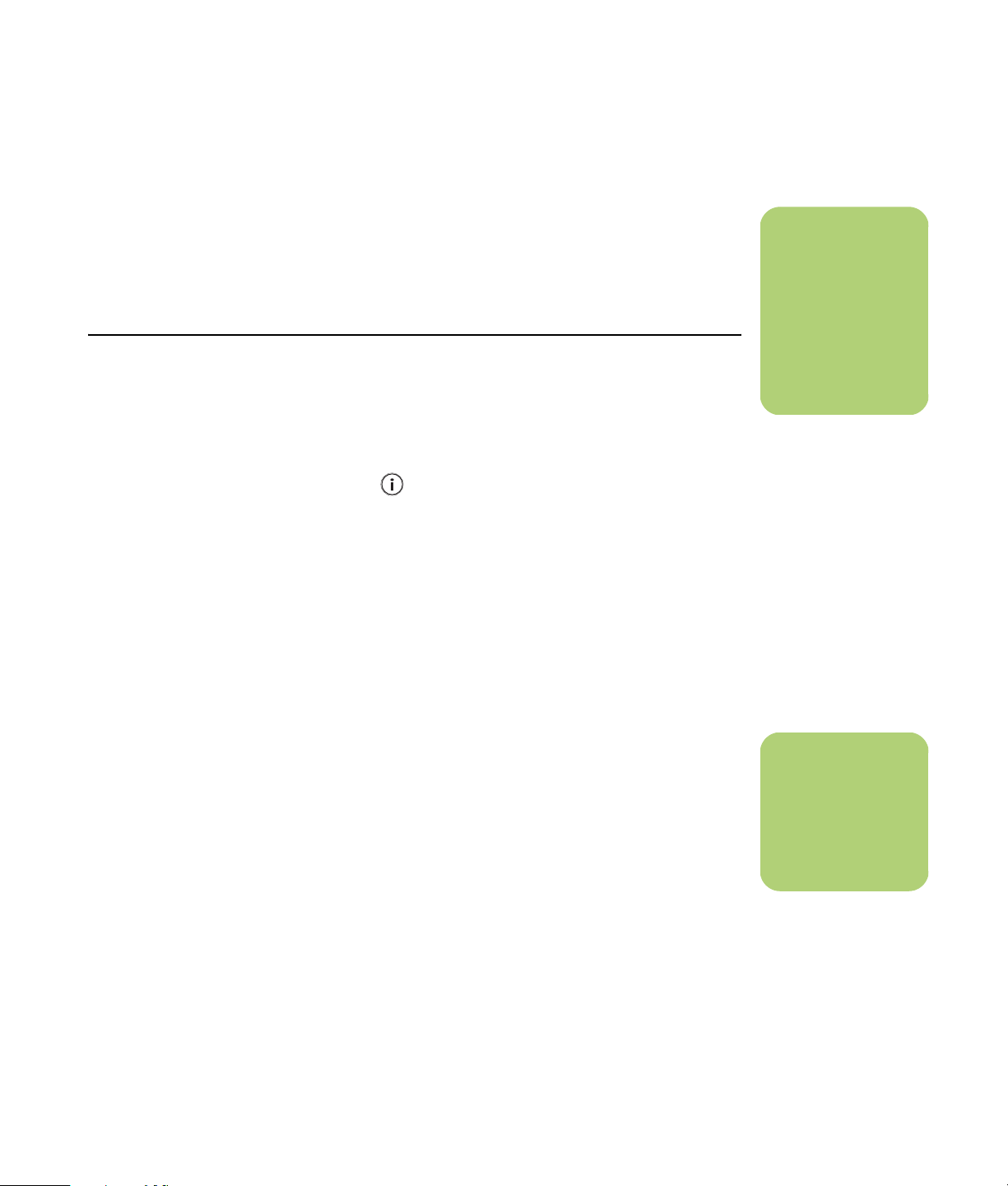
Fernsehprogramme ansehen und
Sie können Live-TV ansehen oder Ihre
Lieblingsprogramme aufzeichnen und später
wiedergeben. Mit der Fernsehprogramm-Übersicht
können Sie die Programme finden, die Sie ansehen
oder aufzeichnen wollen. Sie können auch ein
Programm aufzeichnen, während Sie ein anderes,
früher aufgezeichnetes Programm ansehen.
Navigation von Eigene TV-Kanäle
Vom Fenster Eigene TV-Kanäle aus können Sie Ihre
Lieblingsprogramme suchen und abspielen. Diese
finden Sie mit Hilfe der folgenden Menüpunkte:
aufzeichnen
n
DigitalVideoaufzeichnungsFunktionen und die
FernsehprogrammÜbersicht sind nur bei
bestimmten Modellen
verfügbar.
■ Live-TV: Sie können Ihre
Lieblingsprogramme ansehen,
pausieren, vor- oder zurück laufen
lassen. Sie können aufgezeichnete
Fernsehprogramme ansehen, während Sie ein
anderes Programm aufnehmen. Drücken Sie
die Taste i (Weitere Informationen) auf der
Fernbedienung, um Informationen über
Fernsehprogramme anzuzeigen.
■ TV-Aufzeichnungen: Sie können eine Liste
der Aufzeichnungen nach Datum oder Titel
geordnet anzeigen, eine Liste der
aufzuzeichnenden Programme zeigen, eine
Aufzeichnung abspielen, herausfinden,
warum ein Programm nicht aufgezeichnet
wurde, oder eine Aufzeichnung manuell
hinzufügen.
■ Suchen: Finden Sie schnell ein
Fernsehprogramm oder einer Serie, die Sie
ansehen oder aufzeichnen wollen, indem Sie
einen passenden Begriff, den Programmtitel
oder die Programmkategorie eingeben.
■ Übersicht: (Nicht in allen Ländern/Regionen
verfügbar.) Gehen Sie die FernsehprogrammÜbersicht (erfordert Internetzugang) durch, um
Programme zu finden, die Sie ansehen oder
aufnehmen wollen. Sie können spezifische
Sendungen oder ganze Serien auf Ihrer
Festplatte oder einem HP Personal
Media Drive abspeichern.
■ Filme: Gehen Sie online, um Filme zu finden,
die Sie jetzt oder später ansehen wollen. Hier
finden Sie die aktuellsten Informationen über
Filme im Fernsehen: Lesen Sie Kritiken, sehen
Sie Listen der Schauspieler, finden Sie heraus,
wann der Film wiederholt wird, zeigen Sie
das DVD-Cover an, suchen Sie nach ähnlichen
Filmen und finden Sie Filme mit den gleichen
Schauspielern.
n
Die Funktion Movies
online ist in manchen
Ländern/Regionen
verfügbar.
Fernsehprogramme ansehen und aufzeichnen 17
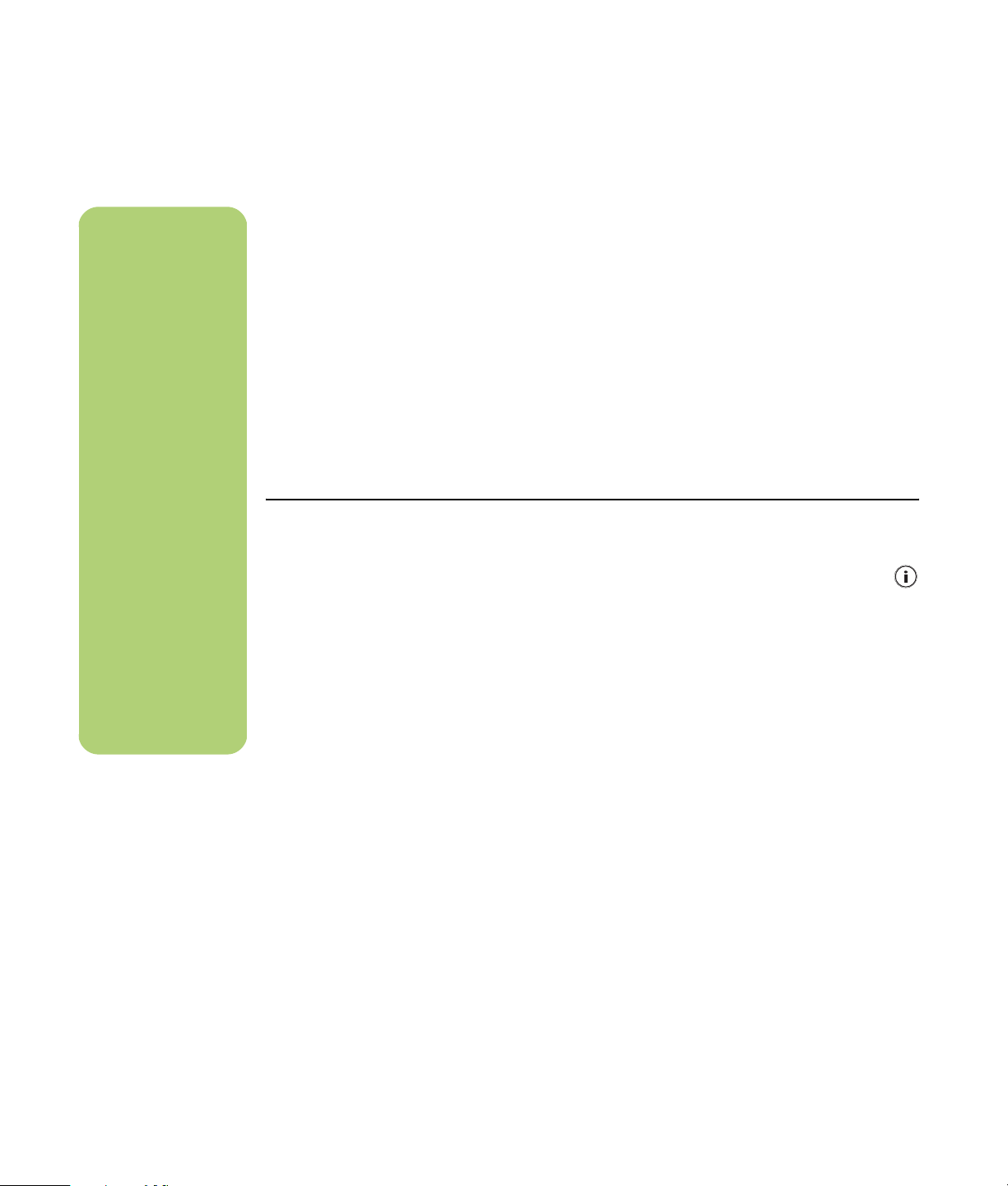
n
Sie können den Kanal
mit der
Fernbedienung im
Vollbildmodus
wechseln, oder wenn
das separate Fenster
ausgewählt ist.
Sie können von
überall in Windows
Media Center aus
zum Live-TV
wechseln, indem Sie
die Taste Live TV auf
der Fernbedienung
drücken.
Fernsehen
Bevor Sie in Media Center fernsehen können,
müssen Sie Folgendes sicherstellen:
■ Der Computer ist richtig auf Ihre
TV-Signalquelle eingestellt. Weitere
Informationen finden Sie in der Kurzanleitung
und in HP Media Center PC Erste Schritte.
■ Sie haben den Media Center-
Installationsassistenten abgeschlossen. Wenn
Sie den Installationsassistenten nicht
abgeschlossen haben, gehen Sie zu
„Abschließen der Schritte im
Installationsassistenten” auf Seite 7.
Live-TV ansehen
Wenn Sie in der
Programmübersicht
sind, können Sie
einen Kanal wählen,
um kommende
Sendungen auf
diesem Kanal zu
sehen, indem Sie die
Pfeiltasten auf der
Fernbedienung
drücken.
1 Drücken Sie die TV-Taste auf der
Fernbedienung, oder wählen Sie Eigene
TV-Kanäle aus dem Startmenü. Verwenden
Sie die Pfeiltasten auf der Fernbedienung, um
Live-TV zu wählen und drücken Sie dann
OK. Der zuletzt gewählte oder der erste
verfügbare Kanal wird angezeigt.
2 Wählen Sie einen Kanal, indem Sie die Tasten
CH/PG (+) oder (–) oder die Nummerntasten
auf der Fernbedienung drücken, und drücken
Sie dann auf der Fernbedienung OK. Im
Fenster erscheinen die Kanalnummer und die
Programminformation.
3 Drücken Sie die Taste i (Weitere
Informationen), um ein weiteres Menü
mit folgenden Optionen und
Informationen aufzurufen:
■ Zugang zu Messenger- und Einstellungs-
Fenstern.
■ Programminformationen, wie
Kanalnummer und Sender, Titel und Zeit
des Programms, jetzige Zeit und (falls
verfügbar) eine kurze Beschreibung des
Programms und dessen Bewertung. Die
Aufnahmeoptionen werden ebenfalls
angezeigt.
4 Um den Vollbildmodus zu verlassen und zum
vorherigen Fenster zurückzukehren, drücken
Sie auf Zurück auf der Fernbedienung.
18 HP Media Center PC Software-Handbuch
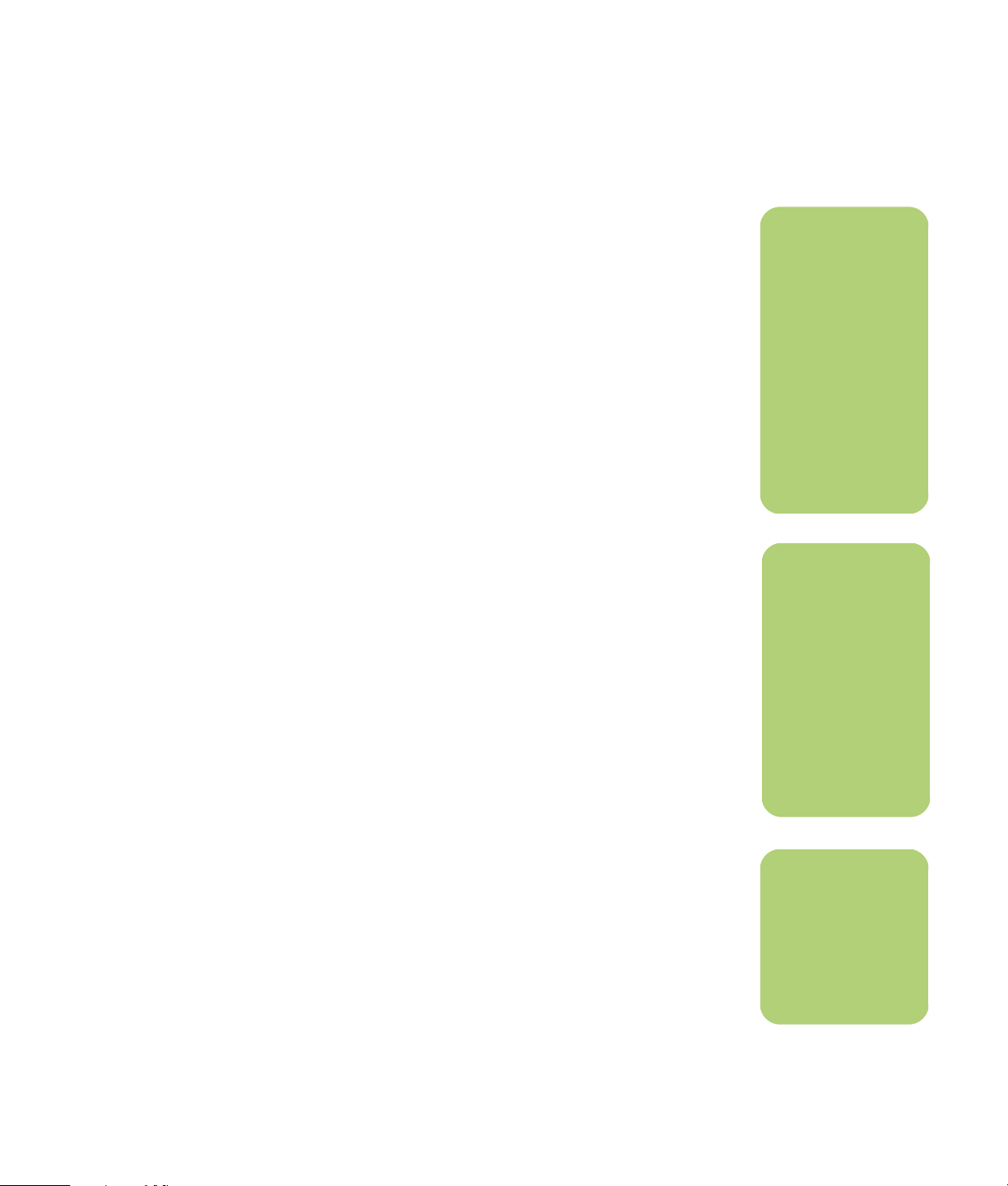
TV-Wiedergabe kontrollieren
Der digitale Videorecorder ermöglicht Ihnen,
einzelne Sendungen oder ganze Serien
aufzunehmen und später anzusehen.
Wenn Sie das Fenster Eigene TV-Kanäle öffnen und
damit beginnen, Live-TV anzusehen, startet Media
Center automatisch mit der Aufnahme des
gewählten Programms im Hintergrund. So können
Sie ein Live-Fernsehprogramm bis zu 30 Minuten
lang pausieren oder wieder ansehen. Um ein
Programm länger als 30 Minuten wieder
abzuspielen, müssen Sie die Aufnahme spezifisch
aufzeichnen.
Sie können zur Live-Sendung zurückkehren, indem
Sie die Taste Live-TV auf der Fernbedienung
drücken.
Wenn Sie den Kanal wechseln, löscht Media Center
den vorher aufgenommenen Teil und beginnt nach
einer kurzen Verzögerung erneut mit der
Aufzeichnung.
n
Der 30-MinutenPausenspeicher findet
nur Anwendung beim
Pausieren, Rück- und
Vorlauf von Live-TV.
Mit dem Media Center
können Sie ein
Programm länger als
30 Minuten
aufzuzeichnen, wenn
Sie eine Aufnahme
des Programms
durchführen.
n
Sie können nicht ein
Live-TV-Programm
pausieren, dann zum
Anfang des
Pausenspeichers
zurückspulen und mit
der Aufnahme
beginnen. Sie können
ein Programm nur
von Live-TV
aufnehmen.
n
Die DigitalVideoaufzeichnungsfFunktionen sind nur
bei bestimmten
Modellen verfügbar.
Fernsehprogramme ansehen und aufzeichnen 19
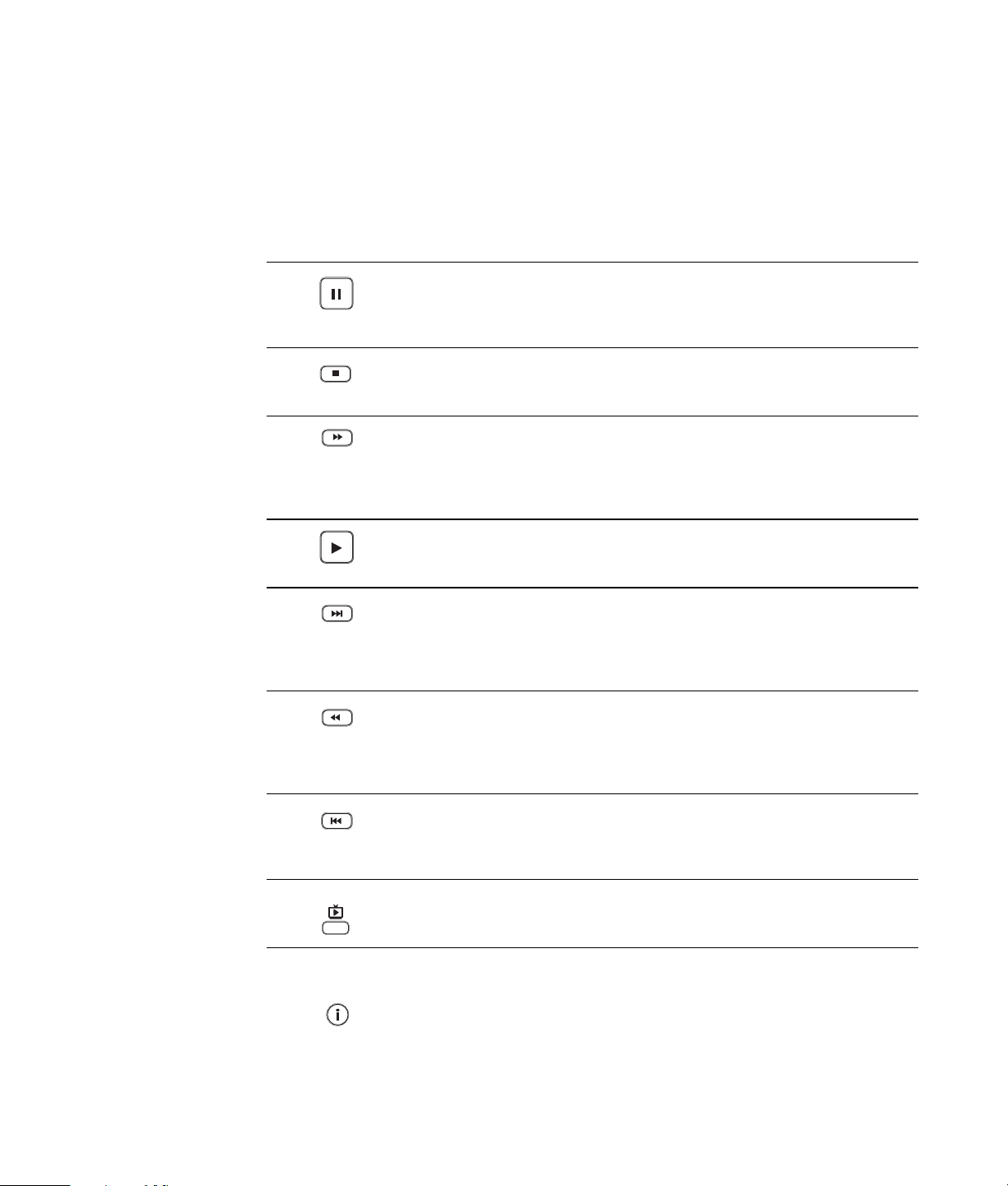
Verwenden der Fernbedienung für Eigene TV-Kanäle
Taste Aktion
Um ein Live-TV-Bild anzuhalten, drücken Sie Pause. Während der Pause nimmt
Meine TV-Kanäle einen bis zu 30 Minuten langen Pausenspeicher auf. Um mit
der Sendung dort fortzufahren, wo Sie aufgehört haben, drücken Sie auf die
Wiedergabetaste.
Um Live-TV oder ein aufgezeichnetes Programm anzuhalten, drücken Sie einmal
auf „Stopp”. Um das Programm wieder anzusehen, drücken Sie die
Wiedergabetaste.
Um in einem pausierten Live-TV-Programm oder einem aufgezeichneten
Programm nach vorne zu gehen, drücken Sie die Vorlauftaste. Um den schnellen
Vorlauf zu beschleunigen, drücken Sie die Vorlauftaste zwei oder drei Mal. Mit
der Vorlauftaste können Sie in der Fernsehprogramm-Übersicht 3 Stunden
überspringen.
Um ein aufgezeichnetes Fernsehprogramm wiederzugeben, oder ein Programm
nach Drücken der Tasten Pause, Vorlauf, Rücklauf, Wiederholung oder
Überspringen wieder zu starten, drücken Sie die Wiedergabetaste.
Um in einem Live-TV- oder aufgezeichneten Programm 30 Sekunden vorwärts zu
springen, drücken Sie Überspringen. Sie können die Skip-Funktion mehrmals
verwenden, aber nur bis zum Ende des Pausenspeichers oder des
aufgezeichneten Programms. In der Programmübersicht können Sie damit
12 Stunden überspringen.
Live TV (TV) Um das TV-Fenster zu maximieren und in den Vollbildmodus zu schalten, drücken
i (Weitere
Informationen)
20 HP Media Center PC Software-Handbuch
Um in einem Live-TV- oder aufgezeichneten Programm zurück zu gehen, drücken
Sie die Rücklauftaste. Für schnelleren Rücklauf können Sie Rücklauf dreimal
drücken. Um das Programm wieder anzusehen, drücken Sie die
Wiedergabetaste. Der Rücklauf ermöglicht Ihnen, in der Programmübersicht
3 Stunden zurück zu springen.
Um im Live-TV 7 Sekunden zurück zu gehen, drücken Sie Wiederholung. Sie
können die Replay-Funktion mehrmals verwenden, aber nur bis zum Anfang des
Pausenspeichers oder des aufgezeichneten Programms. Hiermit können Sie in
der Programmübersicht 12 Stunden zurück springen.
Sie Live TV. Sie können auch Live TV drücken, um zum Ende des Pausenspeichers
zu gehen und wieder eine Live-Sendung zu sehen.
Um die Kanalnummer, die Senderkennung, den Titel des Programms, die
Sendezeit und Programmkategorie zu sehen, drücken Sie im Vollbildmodus die
Tast ei (Weitere Informationen). Wenn Sie ein aufgezeichnetes Programm
auswählen und die Taste i (Weitere Informationen) drücken, können Sie weitere
Informationen über ein Programm aufrufen, ein Programm stoppen oder löschen,
eine Aufnahmeeinstellung ändern, die Einstellung „Beibehalten bis” ändern, das
Dialogfeld Instant Messaging aufrufen und die TV-Einstellungen aufrufen.
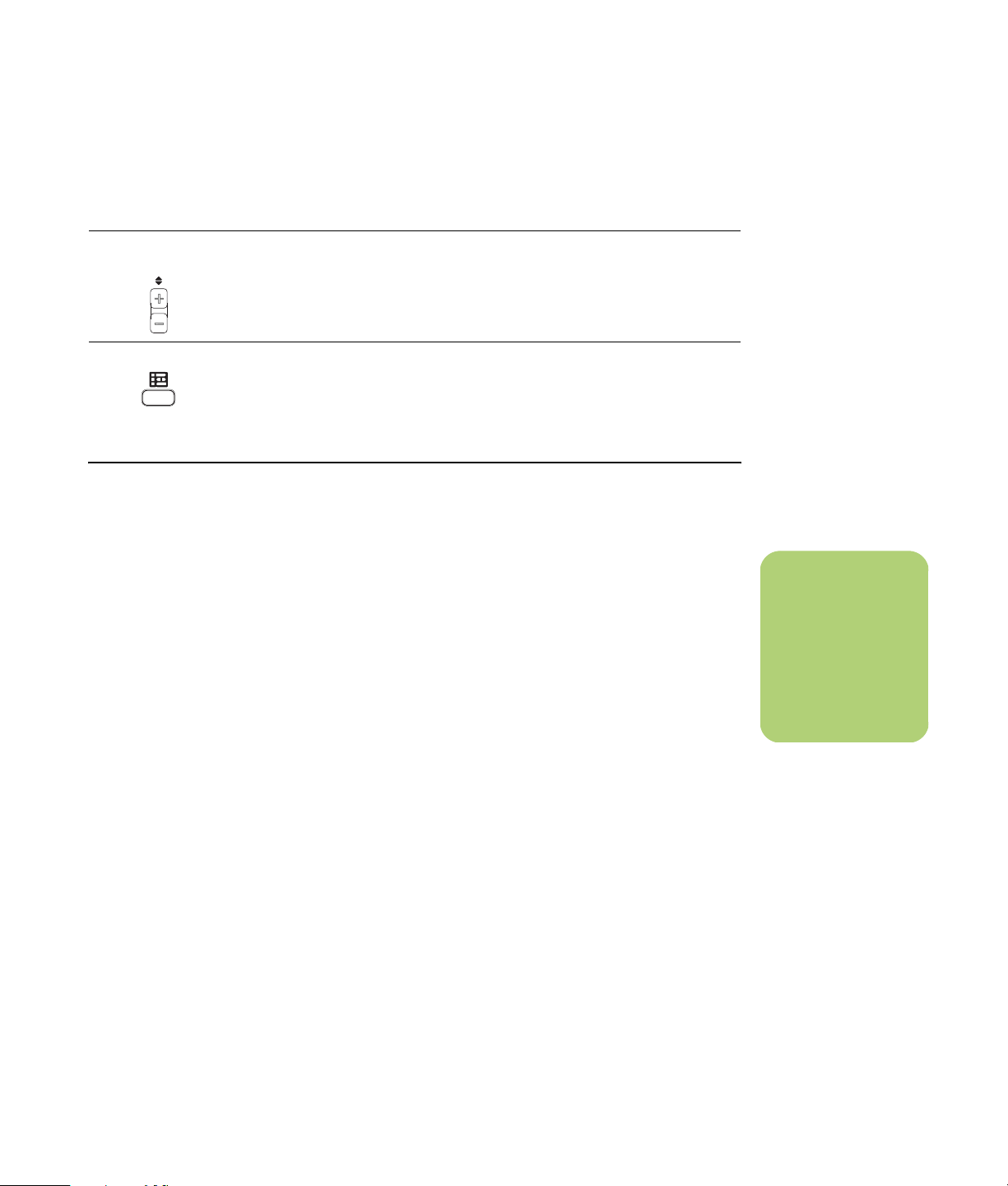
Taste Aktion
CH/PG
(Kanal/Seite)
Programm „Guide” (Programm) öffnet die Fernsehprogramm-Übersicht. Wenn Sie im
Um zum nächsten Kanal oder zur nächsten Seite in der FernsehprogrammÜbersicht zu gehen, drücken Sie die CH/PG-Tasten (Kanal/Seite) (+) und (–).
Übersichtsfenster erneut „Guide” (Programm) drücken, sehen Sie ein
Programmkategorien-Menü. Um in der Übersicht nur Programme in einer
bestimmten Kategorie anzeigen zu lassen, wählen Sie eine Kategorie, wie etwa
Filme.
Verwendung der Fernsehprogramm-Übersicht
Die Fernsehprogramm-Übersicht (Internetzugang
erforderlich) ist ein von Microsoft angebotener
kostenloser Service, der Programminformationen,
wie Kanal, Sender, Programmtitel,
Zusammenfassung und geplante Sendezeit liefert.
Dieser Service ist zur Zeit in manchen Ländern/
Regionen nicht verfügbar. Sie können zu
http://www.microsoft.com gehen, um
festzustellen, ob die Programmübersicht in Ihrem
Land/Ihrer Region verfügbar ist, und welche Regeln
und Bedingungen für sie gelten.
Mit der Übersicht können Sie eine Liste der jetzigen
und kommenden Fernsehprogramme und Kanäle
durchgehen, die von Ihrem Anbieter verfügbar sind.
Die Übersicht zeigt den Kanal und den Sender,
sowie den Programmtitel, die geplante Sendezeit
und eine kurze Beschreibung des Programms. Die
Anzahl der angezeigten Tage hängt von Ihrem
Anbieter ab, die meisten zeigen bis zu 14 Tage an.
Wenn Sie einen Programmtitel wählen, erscheint
eine detaillierte Programmbeschreibung am unteren
Rand des Fensters.
n
Ihr HP Media Center
PC benötigt eine
Internetverbindung,
um die
Programmübersicht
aufzurufen.
In Ländern/Regionen, wo die Programmübersicht
nicht verfügbar ist, gehen Sie zu „Einsatz von
Media Center ohne Programmübersicht” auf
Seite 22, und lesen „Programme ohne die Übersicht
manuell aufnehmen” auf Seite 31 für weitere
Informationen über das Aufzeichnen von
Fernsehsendungen.
Fernsehprogramme ansehen und aufzeichnen 21
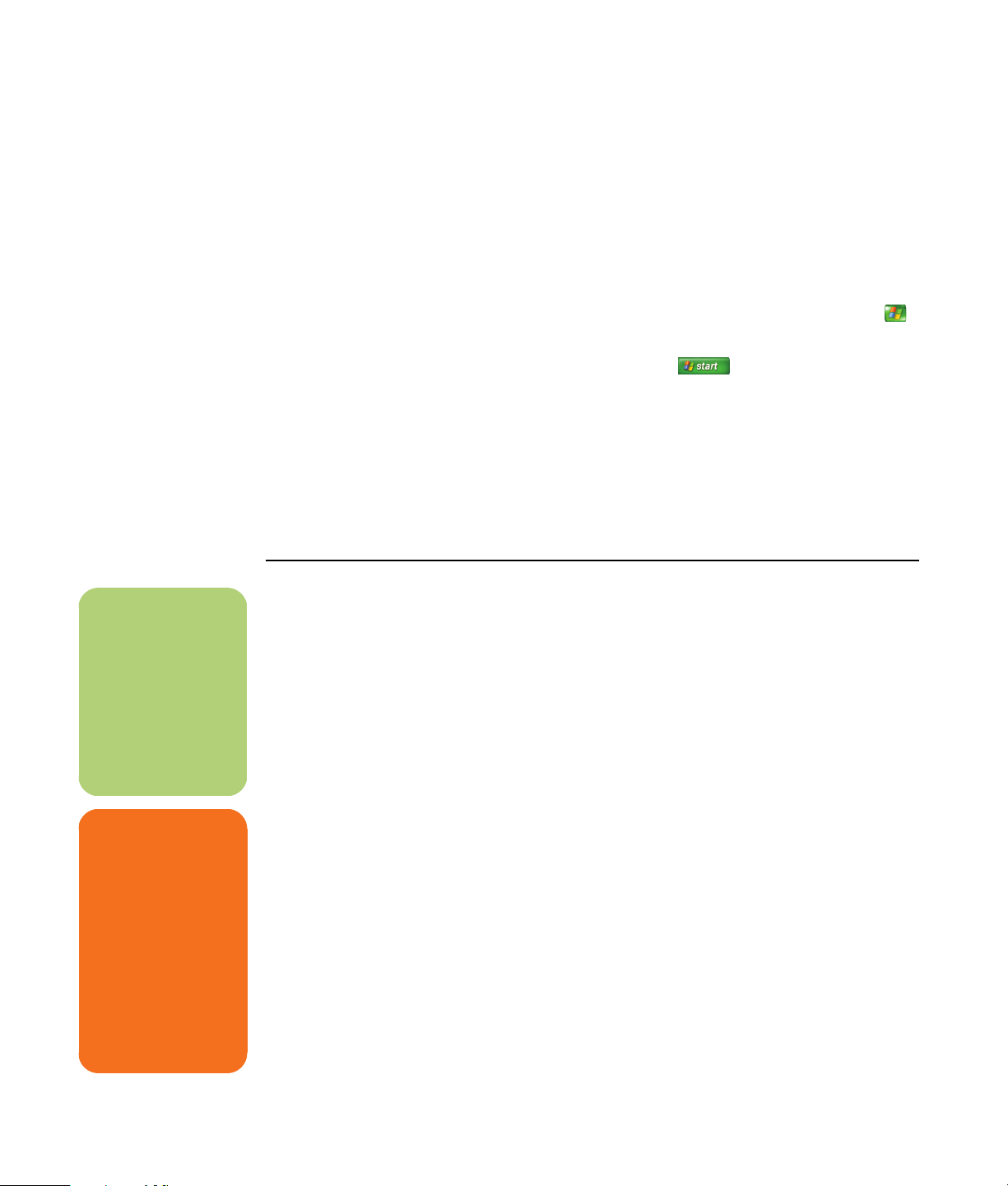
n
Die
FernsehprogrammÜbersicht (erfordert
Internetzugang) ist
nicht in allen
Ländern/Regionen
verfügbar.
w
Vergewissern Sie sich,
dass der HP Media
Center PC an das
Internet
angeschlossen ist,
und das Media Center
richtig installiert
wurde, bevor Sie
versuchen, die
Einstellungen der
Übersicht zu ändern.
Einsatz von Media Center ohne Programmübersicht
Bevor Sie Media Center verwenden, sollten Sie
unbedingt den Media Center-Installationsassistenten
abschließen. Dabei gehen Sie Schritte durch, in
denen Sie Ihre TV-Signalquelle identifizieren und
nach Kanälen suchen, die Sie von Ihrem Anbieter
empfangen können. Bei der Suche nach Kanälen
können Sie manuell Fernsehprogramme wählen, die
Sie ansehen oder aufzeichnen wollen, selbst wenn
es in Ihrem Land/Ihrer Region nicht möglich ist, die
erwähnte Fernsehprogramm-Übersicht
herunterzuladen.
In Ihrem Land/Ihrer Region sind die Daten für
die Fernsehprogramm-Übersicht eventuell nicht
verfügbar. Sie können aber auch ohne die
Übersicht Fernsehprogramme aufzeichnen, siehe
hierzu „TV über die Programmübersicht aufnehmen”
auf Seite 30.
Gehen Sie folgendermaßen vor, wenn Sie den
Installationsassistenten bereits abgeschlossen
haben, aber Ihre Einstellungen ändern oder erneut
nach TV-Kanälen suchen wollen:
1 Drücken Sie die Media Center-Starttaste
auf der Fernbedienung, oder klicken Sie mit
Ihrer Maus in der Taskleiste auf
Start und dann auf Media Center.
2 Wählen Sie Einstellungen, Allgemein,
Media Center Setup, und dann Media
Center Setup erneut ausführen.
3 Folgen Sie den Bildschirmanweisungen, um
nach Kanälen zu suchen.
Fehlermeldungen der Fernsehprogramm-Übersicht
Wenn keine Übersichtsdaten verfügbar sind, wenn
Sie versuchen, Informationen herunterzuladen oder
zu suchen, können die folgenden Fehlermeldungen
erscheinen:
■ Der Download ist unvollständig: Aus
folgendem Grund konnten keine
Programminformationen gefunden werden:
Für die in der Systemsteuerung ausgewählte
Landes- oder Regionaleinstellung sind keine
TV-Programmdaten verfügbar.
■ Die Suche unter „Eigene TV-Kanäle” ist nicht
verfügbar, weil keine TVProgramminformationen vorhanden sind.
■ Die aktuelle Auflistung und/oder der aktuelle
Speicherort, die/der für das TV-Programm
ausgewählt wurde(n), wird/werden nicht
unterstützt.
■ Die TV-Programminformationen sind
beschädigt oder nicht vorhanden.
■ Keine Daten verfügbar.
■ Kanalinformationen nicht verfügbar.
Wenn Sie eine dieser Meldungen erhalten, dann
sind in Ihrem Land/Ihrer Region keine
Programmdaten verfügbar, und Sie können die
Funktionen der Fernsehprogramm-Übersicht nicht
verwenden. Sehen Sie regelmäßig nach, ob die
Übersicht inzwischen verfügbar geworden ist.
22 HP Media Center PC Software-Handbuch
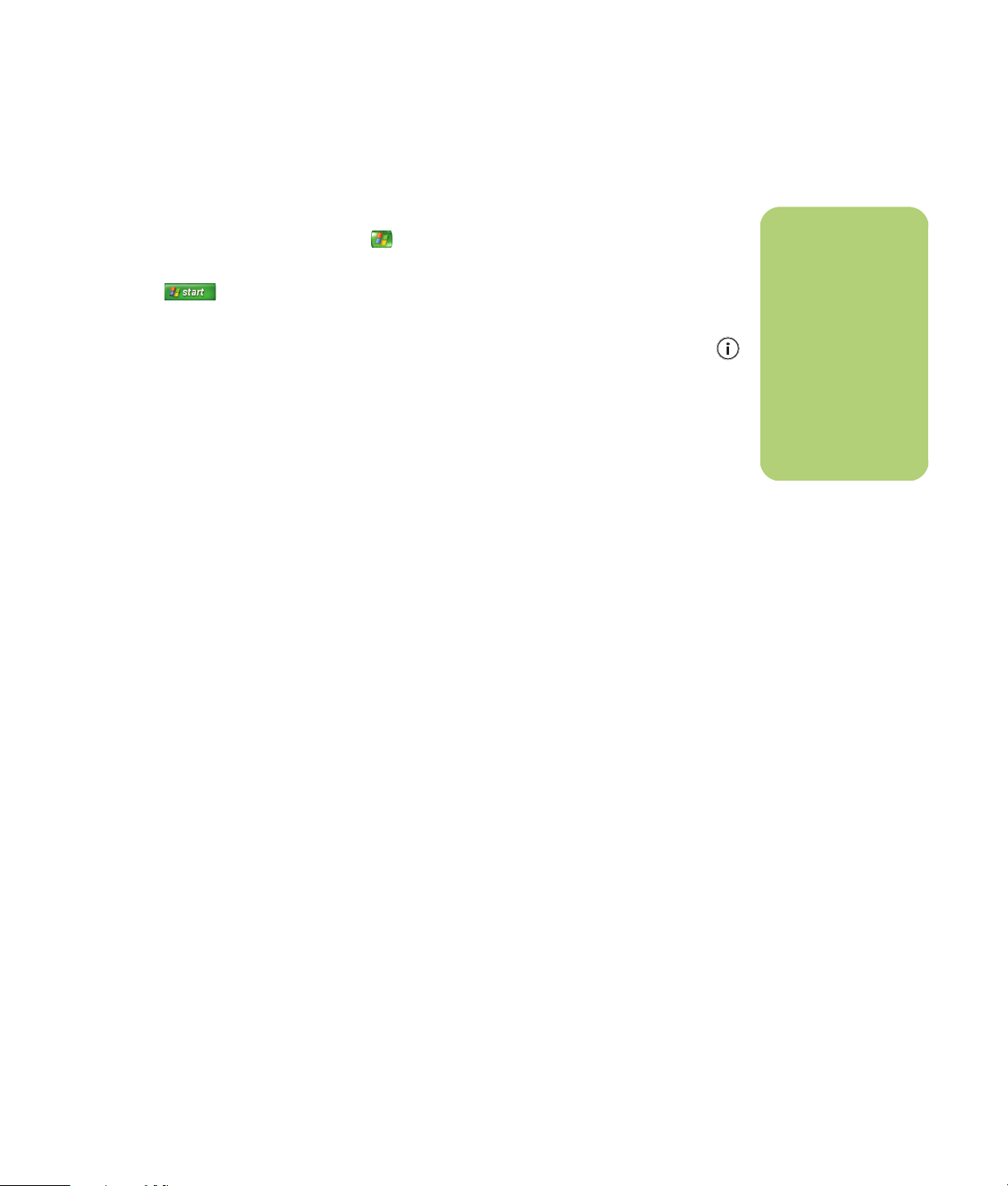
Anzeige der Fernsehprogramm-Übersicht
1 Drücken Sie die Media Center-Starttaste
auf der Fernbedienung, oder klicken Sie
mit Ihrer Maus in der Taskleiste auf
Start und dann auf Media Center.
2 Wählen Sie Meine TV-Kanäle und dann
Programm.
3 Verwenden Sie die Pfeiltasten, um einen Kanal
zu wählen und dann bis zu zwei Wochen an
Sendeinformationen für diesen Kanal
durchzugehen.
4 Wählen Sie ein Programm, und drücken Sie
OK, um es anzusehen. Drücken Sie die
Aufnahmetaste auf Ihrer Fernbedienung, um
das Programm aufzuzeichnen.
Wenn Sie die Taste „Guide“ (Programm) auf der
Fernbedienung drücken, während Sie sich in der
Programmübersicht befinden, können Sie eine der
Filterkategorien wählen, wie „Filme“, um nach
Filmen zu suchen.
Drücken Sie die Taste i (Weitere
Informationen) auf der Fernbedienung, um
ein weiteres Menü mit mehr Suchoptionen
aufzurufen.
n
Wenn Sie einen Kanal
wählen und auf der
Fernbedienung OK
drücken, können
Sie bis zu zwei
Wochen an
Sendeinformationen
sehen. Verwenden
Sie die Bildlaufpfeile
an der Unterseite des
Fensters.
Fernsehprogramme ansehen und aufzeichnen 23
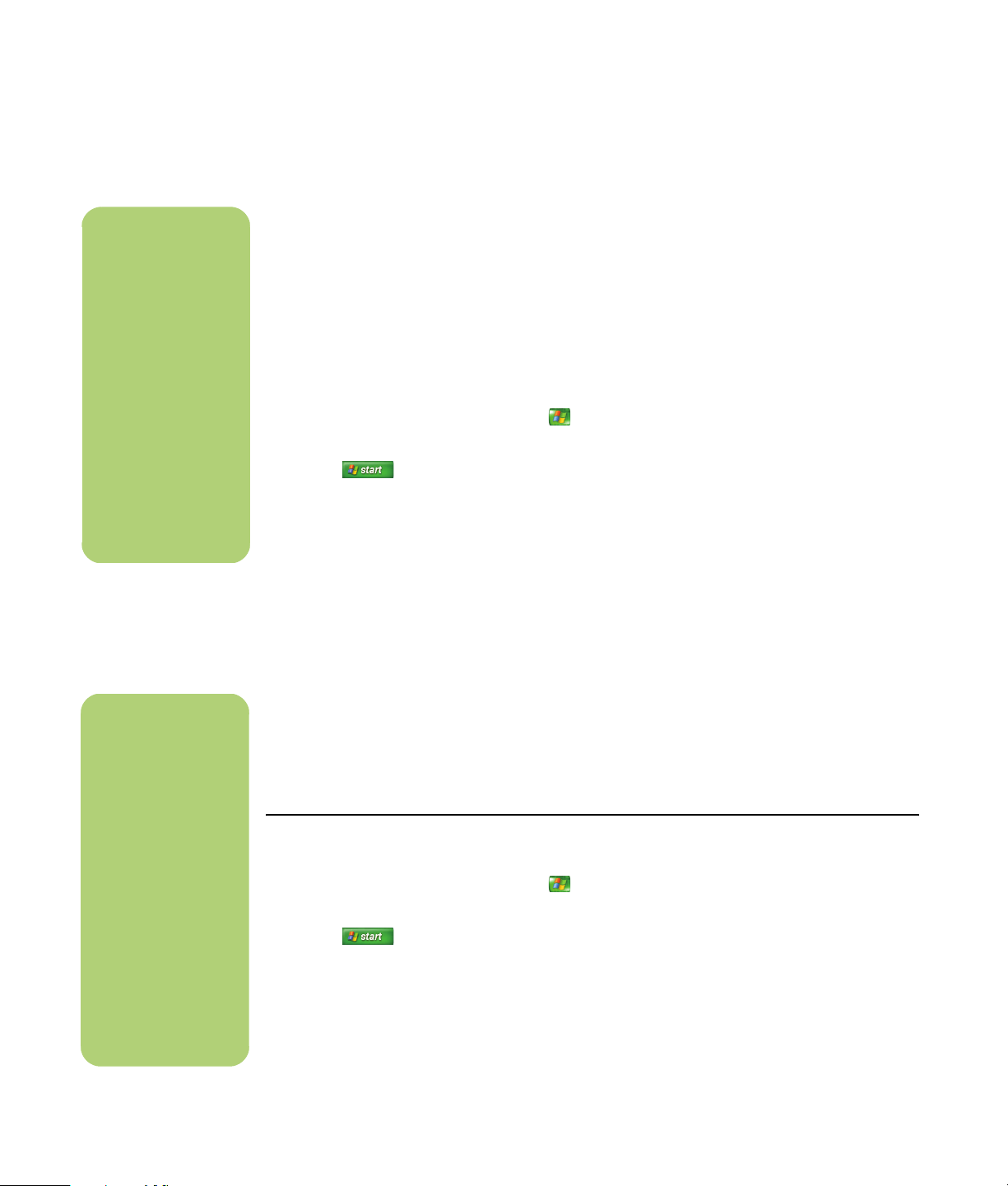
n
Wenn Ihr HP Media
Center PC eine
DSL-Verbindung hat,
ist der HP Media
Center PC immer
an das Internet
angeschlossen. Die
Programmübersicht
wird dann alle paar
Tage zu einer
festgesetzten Zeit
heruntergeladen. Das
Download-Intervall
unterscheidet sich je
nach dem Internetdiensteanbieter.
Einrichten, wie Media Center die Übersicht herunterlädt
Ihr HP Media Center PC muss über eine
Internetverbindung verfügen, und Sie müssen
im Media Center-Installationsassistenten einen
TV-Anbieter wählen, bevor Sie die
Programmübersichtdaten verwenden und
herunterladen können. Sie können Media Center
so einstellen, dass die Programmdaten
heruntergeladen werden, wenn Sie eine Verbindung
mit dem Internet herstellen, oder Sie können die
Übersicht manuell herunterladen.
1 Drücken Sie die Media Center-Starttaste
auf der Fernbedienung, oder klicken Sie
mit Ihrer Maus in der Taskleiste auf
Start und dann auf Media Center.
2 Wählen Sie Einstellungen, Allgemein,
Automatischer Download: Optionen,
und anschließend:
■ Download bei bestehender
Verbindung: Stellen Sie eine Verbindung
zum Internet her, und Media Center wird
automatisch die Programmübersicht
herunterladen.
Oder
3 Befolgen Sie die eingeblendeten
Anweisungen. Wenn die FernsehprogrammÜbersicht aus dem Internet heruntergeladen
wird, kann das je nach Datenmenge und
Geschwindigkeit Ihrer Internetverbindung
zwischen 1 und 30 Minuten in Anspruch
nehmen.
■ Manueller Download: Stellen Sie eine
Verbindung zum Internet her und laden Sie
n
Wird neben jedem
Kanal die Meldung
Keine Daten
verfügbar angezeigt,
wurde die
Programmübersicht
nicht aus dem
Internet
heruntergeladen.
Dies kann passieren,
wenn der HP Media
Center PC über keine
Internetverbindung
verfügt, oder wenn in
Ihrem Land/Ihrer
Region dieser Service
nicht verfügbar ist.
Übersicht manuell herunterladen
die Programmübersicht im TVEinstellungsmenü von Media Center
manuell herunter.
1 Drücken Sie die Media Center-Starttaste
auf der Fernbedienung, oder klicken Sie
mit Ihrer Maus in der Taskleiste auf
Start und dann auf Media Center.
2 Wählen Sie Einstellungen, TV,
Programm, und Neueste
TV-Programmlisten abrufen.
24 HP Media Center PC Software-Handbuch
3 Befolgen Sie die eingeblendeten
Anweisungen. Das Herunterladen der
Programmübersicht kann, je nach
Datenmenge und Geschwindigkeit Ihrer
Internetverbindung von 1 bis 30 Minuten in
Anspruch nehmen.
4 Wählen Sie Ja.

Eingeben einer Postleitzahl, um die korrekte Programmübersicht zu erhalten
1 Drücken Sie die Media Center-Starttaste
auf der Fernbedienung, oder klicken Sie
mit Ihrer Maus in der Taskleiste auf
Start und dann auf Media Center.
2 Wählen Sie Einstellungen, TV,
Programm, und Programmlisten
bearbeiten.
5 Wählen Sie Ich stimme zu und dann
Weiter.
6 Geben Sie Ihre Postleitzahl ein und wählen
Sie Weiter, damit Media Center feststellen
kann, welche TV-Programmlisten für Ihr
Land/Ihre Region verfügbar sind.
7 Wählen Sie Weiter.
3 Klicken Sie auf Weiter.
8 Wählen Sie den TV-Signalanbieter und dann
4 Wählen Sie Ja und dann Weiter.
Weiter.
9 Wählen Sie Weiter und dann Beenden.
Fehlende Kanäle zur Programmübersicht hinzufügen
Manche Kanäle erscheinen eventuell nicht in der
Programmübersicht. Gehen Sie folgendermaßen
vor, um die Namen und Nummern der fehlenden
Kanäle hinzuzufügen, oder die Verbindung
zwischen Kanalnummern und der Liste zu ändern:
1 Drücken Sie die Media Center-Starttaste
auf der Fernbedienung, oder klicken Sie
mit Ihrer Maus in der Taskleiste auf
Start und dann auf Media Center.
6 Wählen Sie Kanal zuweisen, um eine neue
Kanalnummer zuzuweisen.
Oder
2 Wählen Sie Einstellungen, TV,
Programm, und dann Fehlende Kanäle
hinzufügen, um die Namen und Nummern
der fehlenden Kanäle hinzuzufügen.
3 Klicken Sie auf Kanal hinzufügen.
4 Verwenden Sie das Nummernfeld Ihrer
Fernbedienung oder Tastatur, um die Nummer
des fehlenden Kanals einzugeben und wählen
Sie dann Weiter.
5 Geben Sie die korrekte Kanalnummer ein und
wählen Sie dann Hinzufügen.
Wählen Sie Kanal freigeben, um den
Kanal mit einem anderen zu teilen.
7 Klicken Sie auf Speichern, um den Kanal
hinzuzufügen.
8 Wiederholen Sie Schritt 3 bis 7, um weitere
Kanäle hinzuzufügen.
9 Klicken Sie auf Fertig, wenn Sie alle Kanäle
hinzugefügt haben.
Fernsehprogramme ansehen und aufzeichnen 25

Kanäle in der Programmübersicht bearbeiten
Manche Kanäle erscheinen eventuell in der
Programmübersicht falsch. Um Kanalnummern zu
korrigieren, die für Ihren Anbieter falsch sind, gehen
Sie folgendermaßen vor:
1 Drücken Sie die Media Center-Starttaste
auf der Fernbedienung, oder klicken Sie
mit Ihrer Maus in der Taskleiste auf
Start und dann auf Media Center.
2 Wählen Sie Einstellungen, TV,
Programm, und dann Kanäle
bearbeiten, um die momentan von Media
Center zugewiesenen Kanalnummern zu
bearbeiten.
3 Wählen Sie Bearbeiten.
4 Verwenden Sie das Nummernfeld auf der
Fernbedienung oder auf Ihrer Tastatur, um die
Nummer des korrekten Kanals einzugeben,
und drücken Sie dann auf der Fernbedienung
auf OK.
Kanäle aus der Übersicht löschen
1 Drücken Sie die Media Center-Starttaste
auf der Fernbedienung, oder klicken Sie
mit Ihrer Maus in der Taskleiste auf
Start und dann auf Media Center.
2 Wählen Sie Einstellungen, TV,
Programm, und dann Kanäle
bearbeiten, um die Kanäle zu löschen, die
nicht in der Übersicht erscheinen sollen.
5 Wählen Sie Kanal zuweisen, um eine neue
Kanalnummer zuzuweisen.
Oder
Wählen Sie Kanal freigeben, um den
Kanal mit einem anderen zu teilen.
6 Klicken Sie auf Speichern, wenn Sie alle
Kanäle bearbeitet haben.
7 Wenn Sie die von Media Center automatisch
zugewiesenen Kanalnummern
wiederherstellen wollen, dann wählen Sie
Standards wiederherstellen und
anschließend Ja.
3 Markieren Sie den zu entfernenden Kanal
und drücken Sie die OK-Taste auf der
Fernbedienung oder die Eingabetaste auf
der Tastatur, um den Kanal aus der Liste zu
löschen.
4 Wählen Sie Speichern, sobald Sie alle
gewünschten Kanäle aus der Übersicht
gelöscht haben.
26 HP Media Center PC Software-Handbuch

Suche nach Fernsehprogrammen
Um ein Fernsehprogramm zu suchen, können Sie mit
der Fernbedienung, oder mit Tastatur und Maus
einen Titel oder ein Schlüsselwort eingeben, oder in
der Programmübersicht eine Kategorie wählen.
1 Drücken Sie die Media Center-Starttaste
auf der Fernbedienung, oder klicken Sie
mit Ihrer Maus in der Taskleiste auf
Start und dann auf Media Center.
2 Wählen Sie Meine TV-Kanäle und dann
Suchen.
3 Wählen Sie Titel. Verwenden Sie das
Nummernfeld auf der Fernbedienung oder auf
Ihrer Tastatur, um ein Programmtitelwort
einzugeben und drücken Sie dann auf der
Fernbedienung auf OK, bzw. die
Eingabetaste auf der Tastatur.
Oder
Wählen Sie Schlüsselwort. Verwenden Sie
das Nummernfeld auf der Fernbedienung
oder auf Ihrer Tastatur, um einen passenden
Begriff einzugeben, der im Titel oder der
Beschreibung vorkommen könnte, und
drücken Sie dann auf der Fernbedienung auf
OK, bzw. die Eingabetaste auf der Tastatur.
4 Um die Suchergebnisse durchzugehen,
verwenden Sie die Pfeiltasten zur Auswahl
eines Programms und drücken dann auf OK.
Wenn mehrere Zeiten für das Programm
angegeben werden, wählen Sie eine Zeit und
drücken dann OK.
5 Um das Programm im Vollbildmodus zu
starten, wählen Sie es aus und drücken dann
auf OK. Wenn das Programm zur Zeit nicht
gesendet wird, wählen Sie Aufzeichnen
oder Serie aufzeichnen und drücken
dann OK.
n
Sie können mit Hilfe
der Kategorien
beispielsweise alle
Fußballspiele suchen.
Eine Titel- oder
Schlüsselwortsuche
zeigt alle Programme,
deren Titel oder
Beschreibung das
Wort Fußball enthält.
Die TV-Suchergebnisse
schließen keine vorher
aufgenommenen
TV-Programme ein.
n
Filterfunktionen
für die
Programmübersicht,
wie die Suchte nach
Schlüsselworten oder
Kategorien, sind nur
bei bestimmten
Modellen verfügbar.
Fernsehprogramme ansehen und aufzeichnen 27

Mit Kategorien nach TV-Programmen suchen
Sie können die Übersicht nach einem Programm
durchsuchen, indem Sie eine Kategorie auswählen.
Manche Kategorien sind nicht in allen Ländern/
Regionen verfügbar.
1 Drücken Sie die Media Center-Starttaste
auf der Fernbedienung, oder klicken Sie
mit Ihrer Maus in der Taskleiste auf
Start und dann auf Media Center.
2 Wählen Sie Meine TV-Kanäle und dann
Suchen.
3 Wählen Sie Kategorien.
4 Wählen Sie eine Programmkategorie, wie
etwa Filme.
5 Wählen Sie eine Option wie Genres oder
Spitzentitel.
6 Wählen Sie eine Sortieroption, wie nach
Filmtitel.
7 Gehen Sie die Suchergebnisse mit den
Pfeiltasten durch und suchen Sie ein
Programm. Drücken Sie dann auf die
OK-Taste der Fernbedienung bzw. die
Eingabetaste auf der Tastatur, um das
Programm zu wählen.
8 Wählen Sie eine Option, um mehr über das
Programm zu erfahren, eine Aufzeichnung zu
programmieren, oder andere Sendezeiten
Ihres Programms zu sehen.
28 HP Media Center PC Software-Handbuch

Fernsehprogramme aufzeichnen
Media Center gestattet Ihnen, Fernsehprogramme
aufzuzeichnen, so dass Sie diese zu geeigneter Zeit
ansehen können. Sie können das Programm
aufzeichnen, das Sie gerade ansehen, oder Sie
können eine zukünftige Sendung oder eine Serie
aus der Programmübersicht, der Suchfunktion,
oder dem Fenster „TV-Aufzeichnungen“ in „Eigene
TV-Kanäle“ aufzeichnen. Wenn Ihr HP Media Center
PC zwei TV-Tuner mit dem gleichen
Eingangssignaltyp besitzt (nur bei bestimmten
Modellen), können Sie zwei Programme gleichzeitig
aufzeichnen.
Wenn ein Aufnahmefehler auftritt, wird das
Programm nicht aufgezeichnet, es sei denn der
Konflikt wird behoben. Wenn Sie versuchen, eine
Aufzeichnung einzuplanen und für den gleichen
Zeitraum bereits eine andere Aufzeichnung
vorgesehen ist, erscheint eine Konfliktwarnung und
gibt Ihnen die Option, das neue oder das vorher
eingeplante Programm aufzuzeichnen.
Um sicherzustellen, dass Ihr Programm
aufgezeichnet wird, wählen Sie Eigene
TV-Kanäle, TV-Aufzeichnungen, und dann
Geplant. Das Aufnahmesymbol erscheint auch
während der Aufzeichnung neben dem Programm
in der Programmübersicht. Wenn die Aufzeichnung
fertig ist, verschwindet das Aufnahmesymbol.
Aufnahmesymbole
Das Aufnahmesymbol erscheint in der
Fernsehprogramm-Übersicht neben
für die Aufzeichnung eingeplanten
Programmen.
Das Symbol „Serie aufzeichnen“
erscheint in der FernsehprogrammÜbersicht neben jeder Sendung einer
Serie, die für die Aufnahme
vorgesehen ist.
Das Symbol Aufnahmekonflikt/Fehler
erscheint in der FernsehprogrammÜbersicht und auf der Symbolleiste,
wenn ein anderes Programm zur
gleichen Zeit aufgenommen
werden soll.
„Serie aufzeichnen“ bedeutet, dass Sie jede
Episode dieses Programms auf einem Kanal
aufnehmen. Media Center nimmt keine Duplikate
von Episoden auf. Media Center sucht auch nach
Alternativzeiten, um eine Episode aufzunehmen,
wenn ein Aufnahmeterminkonflikt vorliegt.
w
Wenn Sie Ihren
HP Media Center PC
abschalten (beenden),
kann Media Center
keine programmierten
Fernsehsendungen
aufnehmen. Der
Media Center PC muss
eingeschaltet sein
oder sich im StandbyModus befinden, um
ein TV-Programm
aufzuzeichnen. Der
HP Media Center PC
geht nicht automatisch
in den StandbyModus, wenn Media
Center offen ist.
Denken Sie daran,
den Monitor
auszuschalten und die
Lautstärke niedrig
oder auf Null zu
stellen, wenn Sie eine
Aufzeichnung mitten
in der Nacht
einprogrammiert
haben und nicht
gestört werden
wollen.
n
Weit ere I nformati onen
über Aufzeichnungen
auf Ihr HP Personal
Media Drive finden Sie
in „Aufzeichnung von
TV auf das HP
Personal Media Drive”
auf Seite 119.
Fernsehprogramme ansehen und aufzeichnen 29

TV über die Programmübersicht aufnehmen
So zeichnen Sie ein aktuelles oder zukünftiges
Programm von der Programmübersicht aus auf:
1 Drücken Sie die Media Center-Starttaste
auf der Fernbedienung, oder klicken Sie
mit Ihrer Maus in der Taskleiste auf
Start und dann auf Media Center.
2 Wählen Sie Meine TV-Kanäle, und dann
Programm.
3 Um das aufzunehmende Programm zu finden,
verwenden Sie die Pfeiltasten auf der
Fernbedienung und wählen Sie dann das
Programm aus. Sie können auch die
Kanalnummer mit dem Nummernfeld auf der
Fernbedienung oder der Tastatur eingeben.
Drücken Sie die rechte Pfeiltaste in der
Programmübersicht, um ein Programm zu
wählen, das in der Zukunft ausgestrahlt wird.
4 Drücken Sie auf der Fernbedienung die
Aufnahmetaste.
Neben dem Programm erscheint
in der Programmübersicht das
Aufnahmesymbol. Drücken Sie zwei
mal auf Aufnahme, um eine Serie
aufzuzeichnen.
Das Symbol „Serie aufzeichnen“
erscheint, um anzuzeigen, dass es sich um
eine Serie handelt. Drücken Sie die
Aufnahmetaste erneut, um die Aufzeichnung
abzubrechen.
5 Um zum vorherigen Fenster zurückzukehren,
drücken Sie auf der Fernbedienung oder der
Tastatur auf die Rücktaste.
6 Wenn ein Aufnahmekonflikt vorliegt, zeigt
Media Center eine entsprechende Warnung
und lässt Sie wählen, welches Programm Sie
aufnehmen wollen.
30 HP Media Center PC Software-Handbuch

Programme ohne die Übersicht manuell aufnehmen
Zur Aufnahme von Fernsehsendungen müssen Sie
die Fernsehprogramm-Übersicht nicht unbedingt
verwenden. Sie können ein Fernsehprogramm
aufzeichnen, indem Sie auf der Fernbedienung die
Aufnahmetaste drücken, während Sie Live-TV
ansehen, oder Sie können in Media Center ein
spezifisches Datum, einen Kanal und eine
Aufzeichnungsperiode angeben.
Bei manchen Programmen sollten Sie die Aufnahme
vor dem geplanten Start und nach dem geplanten
Ende des Programms laufen lassen.
So zeichnen Sie ein Programm manuell auf:
1 Drücken Sie die Media Center-Starttaste
auf der Fernbedienung, drücken Sie dann die
Taste „Live TV” und schließlich Aufnahme, um
Ihr Programm aufzuzeichnen.
Oder
Klicken Sie auf Start und dann auf
Media Center, oder drücken Sie auf der
Fernbedienung die Media Center-Starttaste,
wählen Sie Eigene TV-Kanäle,
TV-Aufzeichnungen, und dann
Aufzeichnung hinzufügen.
2 Wählen Sie Kanal und Zeit.
3 Wählen Sie das Kanalnummer-Feld und
geben Sie mit dem Nummernfeld auf der
Tastatur oder der Fernbedienung die
Kanalnummer ein.
4 Wählen Sie die Taste (+) oder (–) und drücken
Sie dann die Eingabetaste auf der Tastatur
oder OK auf der Fernbedienung, um die
Optionen durchzugehen und die
Aufnahmehäufigkeit, Datum, Anfangs- und
Endzeit, sowie Speicher- und
Qualitätsoptionen einzugeben.
5 Um die Aufzeichnung festzulegen und zum
Fenster TV-Aufzeichnungen zurückzukehren,
wählen Sie Aufnahme im Fenster und
drücken die Eingabetaste auf der Tastatur
oder OK auf der Fernbedienung.
6 Um zum vorherigen Fenster zurückzukehren,
drücken Sie auf der Fernbedienung oder der
Tastatur auf die Rücktaste.
n
Aufgenommene
Fernsehprogramme,
die auf eine DVD
kopiert wurden,
können auf Ihrem
HP Media Center PC
und manchen DVDPlayern abgespielt
werden.
Aufgenommene TVProgramme können
als Teil einer
Sicherungskopie des
Systems gespeichert
und auf dem gleichen
HP Media Center PC
wiederhergestellt
werden, aber nicht
auf anderen PCs.
Fernsehprogramme ansehen und aufzeichnen 31

n
In der Media CenterHilfedatei finden
Sie weitere
Informationen über
Aufzeichnungsfehler,
erweiterte Aufzeichnungsfunktionen
und Einstellungen für
„Eigene TV-Kanäle”.
Aufnahmequalität und Festplattenspeicherplatz
Der für die Aufnahme von TV-Programmen
verfügbare Speicherplatz hängt von der Größe der
Festplatte, dem Anteil des für TV-Aufzeichnung
reservierten Festplattenspeichers und den
Qualitätseinstellungen für die Aufzeichnung ab.
Um die maximale Aufnahmezeit zu erhalten, sollten
Sie die Aufnahmequalität von der
Vorgabeeinstellung „Beste“ auf „Ordentlich“
ändern.
Aufnahmequalität Festplattenspeicher, benutzt*
Beste bis optimal 2,7 GB/h
Gehobene Qualität 2,1 GB/h
Gute Qualität 1,4 GB/h
Ordentlich 1,2 GB/h
n
Fernsehprogramme,
die vom Sender
verschlüsselt
(geschützt) wurden,
können von keinem
anderen Abspielgerät
kopiert und
wiedergegeben
werden, als dem
HP Media Center PC,
der das Programm
aufgenommen hat.
*Diese Tabelle zeigt die ungefähren Größen
aufgezeichneter TV-Programmdateien. Manche Dateien
können größer oder kleiner sein.
Aufgenommene TV-Programme auf DVD oder CD kopieren
Sie können TV-Programme in Media Center auf DVD
aufzeichnen, um eine Sicherungskopie zu erstellen
oder Speicherplatz auf der Festplatte zu sparen,
indem Sie folgendermaßen vorgehen. Diese DVDs
können auf einem HP Media Center PC und
manchen kompatiblen DVD-Playern abgespielt
werden.
Der HP Media Center PC besitzt mehrere weitere
Aufnahmeprogramme, mit denen Sie CDs und DVDs
erstellen können. Sie können mit Sonic MyDVD das
aufgezeichnete TV-Programm in einem Format
aufnehmen, das von einem HP Media Center PC
und manchen kompatiblen DVD-Playern
wiedergegeben werden kann. Siehe „Erstellen von
Video-DVDs und Filmen” auf Seite 85.
1 GB = 1 Milliarde Bytes, in Hinsicht auf
Festplattenkapazität. Die tatsächliche formatierte
Kapazität ist geringer.
Weitere Informationen über die Aufnahme von CDs
und DVDs finden Sie auf der HP Support Website:
http://www.hp.com/support
32 HP Media Center PC Software-Handbuch

So kopieren Sie ein aufgezeichnetes TV-Programm
auf CD oder DVD:
1 Drücken Sie die Media Center-Starttaste
auf der Fernbedienung, oder klicken Sie
mit Ihrer Maus in der Taskleiste auf
Start on und dann auf Media
Center.
2 Wählen Sie Mehr Programme.
3 Legen Sie einen unbespielten Datenträger ein.
4 Wählen Sie CD/DVD erstellen, und dann
Daten.
5 Geben Sie mit den Nummerntasten der
Fernbedienung oder der Tastatur einen Titel für
die DVD ein und wählen Sie dann OK.
Medien-Kopierschutz
Medieninhalte wie DVDs oder Fernsehprogramme
schränken eventuell das Recht zum Kopieren oder
Verbreiten des Inhalts ein, je nachdem, was der
Copyright-Inhaber zulässt. Derartige
Einschränkungen schützen urheberrechtlich
geschützte Mediendateien vor illegaler
Vervielfältigung und Verwendung. Wenn Sie
versuchen, eine Programm aufzunehmen, das
derartige Beschränkungen enthält, wird die
folgende Meldung angezeigt: Aufnahme
abgebrochen. Die manuelle Aufnahme ist nicht
durchführbar. Einschränkungen des Anbieters und/
oder des Erstellers dieses Inhalts lassen eine
Aufnahme dieses Programms nicht zu. Wenn Sie
bestimmte Musik- oder Videodateien aufnehmen,
besitzen diese eventuell einen Kopierschutz, der
eine Kopie oder Verbreitung verhindert, darunter
auch Technologien, die Medieninhalte verschlüsselt
und/oder den Zugriff auf Personen beschränkt, die
eine Lizenz zum Abspielen des Inhalts besitzen.
6 Wählen Sie TV-Aufzeichnungen.
7 Wählen Sie die TV-Aufzeichnungen, die Sie
auf CD oder DVD kopieren wollen.
8 Wählen Sie DVD anzeigen oder
CD anzeigen.
9 Wählen Sie DVD erstellen oder
CD erstellen.
10 Wählen Sie Ja.
11 Folgen Sie den Bildschirmanweisungen, um
Ihr Fernsehprogramm auf CD/DVD zu
brennen.
Fernsehprogramme ansehen und aufzeichnen 33

n
In der Media CenterHilfedatei finden
Sie weitere
Informationen über
Aufzeichnungsfehler,
erweiterte Aufzeichnungsfunktionen
und Einstellungen für
„Eigene TV-Kanäle“.
Aufgezeichnete TV-Programme abspielen
In „TV-Aufzeichnungen” werden alle Ihre
aufgezeichneten Programme gespeichert. Im Fenster
„TV-Aufzeichnungen” können Sie Ihre Programme
nach Namen, Datum oder Kategorie sortieren. Sie
können auch ein aufgezeichnetes Programm oder
eine Serie von Programmen löschen und nach
Aufnahmefehlern suchen.
1 Drücken Sie die Media Center-Starttaste
auf der Fernbedienung, oder klicken Sie
mit Ihrer Maus in der Taskleiste auf
Start und dann auf Media Center.
2 Wählen Sie Meine TV-Kanäle, und dann
TV-Aufzeichnungen.
3 Um alle Ihre bereits aufgezeichneten
Programme zu sortieren, wählen Sie
Sortieren: nach Datum oder Sortieren
nach Titel.
4 Um das Programm anzusehen, wählen Sie die
gewünschte Aufzeichnung und drücken dann
OK auf der Fernbedienung oder die
Eingabetaste auf der Tastatur.
Media Center speichert die aufgezeichneten TVProgramme im Ordner „TV-Aufzeichnungen” im
Ordner „Gemeinsame Dokumente” auf Ihrer
Festplatte.
34 HP Media Center PC Software-Handbuch

Abspielen von Musikdateien
Der Bereich Eigene Musik in Media Center ist ideal
geeignet, Ihre Musikdateien abzuspielen, zu
organisieren und zu sichern. Eigene Musik arbeitet
mit dem Programm Windows Media Player
zusammen.
Eigene Musik
Mit Eigene Musik können Sie Ihre LieblingsMusikdateien suchen und abspielen, sowie CDs, die
Sie der Windows Media Player-Bibliothek
hinzugefügt haben. Weitere Informationen über die
Verwendung von Eigene Musik finden Sie in
„Verwendung von „Eigene Musik“ mit Media
Center” auf Seite 35.
Verwendung von „Eigene Musik“ mit Media Center
Sie können mit „Eigene Musik“ in Media Center
oder durch Verwendung von Windows Media
Player digitale Musikdateien kopieren und eine
Musikbibliothek organisieren.
Musikdateien, die aus „Eigene Musik“ in Media
Center hinzugefügt wurden, werden in die
Windows Media Player-Musikbibliothek kopiert und
sind dann von Media Center aus zugänglich.
In „Eigene Musik“ können Sie Folgendes tun:
■ CDs oder gewählte Musiktitel aus der von
Ihnen erstellten Windows Media PlayerMusikbibliothek abspielen, die Sie über
Media Center aufrufen.
■ Eine persönliche Liste von Titeln aus Ihrer
Bibliothek auswählen und bearbeiten.
■ Titel aus einer Musikbibliothek oder
Warteschlangenliste erstellen.
■ Ihre Lieblingstitel auf CDs brennen.
■ Ihre Musiktitel auf einer DVD oder einem
HP Personal Media Drive abspeichern.
n
Sie können Ihre
Musikdateien im
Ordner „Eigene
Musik“ oder in
anderen
Verzeichnissen auf
der Festplatte
speichern. Sie müssen
diese Dateien jedoch
der Windows Media
Player-Bibliothek
hinzufügen, damit
Media Center sie
finden und
wiedergeben kann.
Abspielen von Musikdateien 35

Musik zur Eigenen Musikbibliothek hinzufügen
Wenn Sie Ihrer Bibliothek in „Eigene Musik“ Dateien
hinzufügen, werden diese in der Musikbibliothek
von Windows Media Player gespeichert. Sie
können die hinzugefügten Musikdateien sofort durch
die Verwendung von „Eigene Musik“ in Media
Center finden und abspielen.
Musikdateien von Ihrer Festplatte hinzufügen
Sie können auch vom Programm Windows Media
Player aus Ihrer Musikbibliothek Dateien
hinzufügen. Weitere Informationen über das
Hinzufügen und Löschen von Musikdateien aus Ihrer
Bibliothek können Sie im Windows Media PlayerHilfsmenü finden.
1 Drücken Sie die Media Center-Starttaste
auf der Fernbedienung, oder klicken Sie
mit Ihrer Maus in der Taskleiste auf
Start und dann auf Media Center.
2 Wählen Sie Eigene Musik.
3 Drücken Sie Strg+D auf der Tastatur,
oder die Taste i (Weitere Informationen)
auf der Fernbedienung und wählen Sie
Musik hinzufügen.
4 Wählen Sie Ordner hinzufügen und dann
Weiter.
5 Wählen Sie Ordner auf diesem
Computer hinzufügen und dann Weiter.
6 Verwenden Sie die Pfeiltasten auf der
Tastatur oder der Fernbedienung, um einen
Speicherort zu wählen. Drücken Sie die
Eingabetaste auf der Tastatur, oder OK auf
der Fernbedienung, um einen Ordner zu
öffnen. Wenn Sie den Ordner finden, der
Ihren Musikordner enthält, wählen Sie diesen
aus, indem Sie ihn mit einem Pfeil markieren.
Wiederholen Sie diesen Schritt, um weitere
Ordner hinzuzufügen, wählen Sie Weiter
und dann Beenden.
7 Wählen Sie OK.
36 HP Media Center PC Software-Handbuch

Musikdateien von einer CD hinzufügen
So fügen Sie Ihrer Media Center-Musikbibliothek
CD-Titel hinzu:
1 Drücken Sie die Media Center-Starttaste
auf der Fernbedienung, oder klicken Sie
mit Ihrer Maus in der Taskleiste auf
Start und dann auf Media Center.
2 Wählen Sie Eigene Musik.
3 Legen Sie eine CD in das CD-Laufwerk ein.
4 Wählen Sie Alben.
5 Wählen Sie das CD-Album, das Sie Ihrer
Musikbibliothek hinzufügen wollen.
Musikdateien aus der Bibliothek „Eigene Musik“ löschen
1 Drücken Sie die Media Center-Starttaste
auf der Fernbedienung, oder klicken Sie
mit Ihrer Maus in der Taskleiste auf
Start und dann auf Media Center.
2 Wählen Sie Eigene Musik.
6 Wählen Sie CD kopieren. Wenn Sie das
erste Mal eine Musik-CD kopieren, müssen Sie
Ihre Kopierschutzoption wählen und dann den
Bildschirmanweisungen folgen.
7 Wählen Sie Ja, um mit dem Kopieren von
Titeln in Ihre Musikbibliothek zu beginnen.
Dieser Vorgang kann je nach Länge der
Musiktitel einige Minuten in Anspruch
nehmen.
8 Klicken Sie auf OK.
4 Verwenden Sie die Pfeiltasten auf der
Fernbedienung oder der Tastatur, um Ihre Titel
durchzugehen. Wählen Sie den Titel, den Sie
löschen wollen.
5 Wählen Sie Löschen und dann Ja.
3 Wählen Sie Titel.
n
Jedes Mal, wenn Sie
Musikdateien
außerhalb von
Windows Media
Player hinzufügen,
müssen Sie diese
Musikdateien Ihrer
Windows Media
PlayerMusikbibliothek
hinzufügen, damit
Media Center sie
finden kann. Wählen
Sie das Menü Extras
und dann die Option
Mediendateien
suchen, um Ihrer
Bibliothek neue
Musikdateien
hinzuzufügen.
Abspielen von Musikdateien 37

n
Weitere
Informationen zu
Musikdateiformaten
finden Sie in den
Hilfedateien von
Windows Media
Player und Media
Center.
Im Fenster „Eigene
Musik“ werden nur
unterstützte
Audiodateitypen
angezeigt. Nicht
unterstützte Dateien
werden nicht
abgespielt.
Unterstützte Musikdateitypen verwenden
Sie können in „Eigene Musik“ folgende Typen von
digitalen Audiodateien abspielen. Weitere
Informationen über unterstützte Dateiformate finden
Sie in der Hilfedatei von Windows Media Player.
Dateierweiterung Dateityp
.cda CD-Audiodatei
.au, .snd Audiodatei
.aif, .aifc, .aiff AIFF-Audiodatei
.wav Windows-Audiodatei
.mp3, .m3u MP3-Datei
.wax, .wma Windows Media-
.asf, .asx, .wm,
.wma, .wmv,
.wmp, .wmx,
.wpl, .wm, .wmd,
.wmz
Wiedergabe von Musikdateien in Eigene Musik
Audiodatei
Windows Media-Datei
n
Sie können Ihre
Musikdateien im
Ordner „Eigene
Musik“ oder in
anderen
Verzeichnissen auf
der Festplatte
speichern, aber Sie
müssen diese Dateien
der Windows Media
PlayerMusikbibliothek
hinzufügen, damit
Media Center sie
finden und
abspielen kann.
Wenn Sie Media Center zum ersten Mal starten
und das Fenster „Eigene Musik“ öffnen, sind dort
eventuell keine Musikdateien aufgelistet, es sei
denn, dass sich eine Musik-CD in Ihrem
CD-Laufwerk befindet, oder Sie der Windows
Media Player-Musikbibliothek bereits Audiodateien
hinzugefügt haben.
Wenn Sie Musikdateien mit Windows Media Player
kopieren und Ihr Computer an das Internet
angeschlossen ist, wird die CD-Information kopiert
und in Media Center und in der Windows Media
Player-Musikbibliothek angezeigt.
Ein Album in „Eigene Musik“ abspielen
1 Drücken Sie die Media Center-Starttaste
auf der Fernbedienung, oder klicken Sie
mit Ihrer Maus in der Taskleiste auf
Start und dann auf Media Center.
2 Wählen Sie Eigene Musik.
3 Legen Sie eine Musik-CD in das
CD-Laufwerk ein.
Wenn Sie eine Musik-CD einlegen, wenn Media
Center nicht geöffnet ist, werden Sie gefragt, was
Sie tun wollen. Sie können Windows Media Player
als Ihren Standard-Audioplayer festlegen. Wenn Sie
ein anderes Programm als Standard-Audioplayer
festgelegt haben, öffnet Windows dieses Programm
und beginnt, die CD abzuspielen.
4 Wählen Sie Alben.
5 Wählen Sie das Album, das Sie
spielen wollen.
6 Wählen Sie Wiedergabe.
38 HP Media Center PC Software-Handbuch

Einen Titel in „Eigene Musik“ wiedergeben
Sie können von überall in „Eigene Musik“ aus einen
Titel abspielen. Sie können ihn aus der Liste „Titel
anzeigen”, oder aus den Listen für Album, Interpret
und Musikrichtung auswählen. Sie können auch
einen einzelnen Titel aus einer Wiedergabeliste
spielen:
1 Drücken Sie die Media Center-Starttaste
auf der Fernbedienung, oder klicken Sie
mit Ihrer Maus in der Taskleiste auf
Start und dann auf Media Center.
4 Benutzen Sie die Pfeiltasten auf der Tastatur
oder der Fernbedienung, um einen Titel zu
wählen, und drücken Sie dann OK auf der
Fernbedienung oder die Eingabetaste auf der
Tastatur, um ihn abzuspielen.
2 Wählen Sie Eigene Musik.
3 Wählen Sie Titel. Die Liste zeigt alle Titel in
Ihrer Bibliothek.
Eine Warteschlangenliste in „Eigene Musik“ erstellen
Eine Wartschlangenliste ist eine vorläufige Liste von
Titeln, die in „Eigene Musik“erstellt wird, wenn Sie
Titel, Alben oder Wiedergabelisten zum Abspielen
wählen. Sie können weitere Titel hinzufügen, oder
Titel aus der Warteschlangenliste löschen.
n
Sie können im Fenster
aktuelle
Wiedergabeliste
Visualisierungen
wählen, um während
des Abspielens des
Titels eine
Visualisierung zu
sehen.
Sie können eine Warteschlangenliste erstellen und
sie als Wiedergabeliste abspeichern, die Sie dann
in Media Center aufrufen können.
1 Vom Fenster „Eigene Musik“ aus:
■ Wählen Sie Titel, verwenden Sie die
Pfeiltasten, um einen gewünschten Titel
auszuwählen, und wählen Sie dann
Zur Warteschlange hinzufügen.
Oder
■ Wählen Sie Alben oder
Wiedergabelisten, wählen Sie ein
Album oder eine Wiedergabeliste und
dann Zur Warteschlange
hinzufügen, um das gesamte Album
bzw. die Wiedergabeliste der
Warteschlange hinzuzufügen.
2 Wählen Sie OK.
3 Drücken Sie auf der Fernbedienung auf die
Zurücktaste, oder auf die Rücktaste der
Tastatur, um zum Menü Titel, Alben oder
Wiedergabelisten zurückzugehen, wenn Sie
Ihrer Warteschlange weitere Titel hinzufügen
wollen. Wiederholen Sie Schritt 1.
4 Nachdem Sie der Warteschlange den letzten
Titel hinzugefügt haben, wählen Sie
Wiedergabe. Alle Titel in Ihrer
Warteschlangenliste werden in der von Ihnen
gewählten Reihenfolge gespielt.
Abspielen von Musikdateien 39

Ein Album in „Eigene Musik“ suchen und abspielen
1 Wählen Sie im Startmenü von Media Center
Start Eigene Musik und dann Alben.
2 Benutzen Sie die Pfeiltasten auf der Tastatur
oder der Fernbedienung, um ein Album zu
wählen, und drücken Sie dann OK auf der
Fernbedienung oder die Eingabetaste auf der
Tastatur. Wählen Sie Wiedergabe, um das
Album abzuspielen. Das Fenster „Aktuelle
Wiedergabe” erscheint, und das Album wird
abgespielt.
3 Im Wiedergabefenster können Sie Folgendes
auswählen:
■ Cover anzeigen, um das Album-Cover
zu sehen und einen Titel zu spielen.
■ Warteschlange anzeigen, um eine
geordnete Liste aller Titel zu sehen, die auf
dem Album gespielt werden.
■ Zufällige Wiedergabe, um die
Abspielordnung zu ändern.
■ Wiederholen, um das Album nochmals
zu spielen.
■ CD kopieren, um das Album in Ihre
Windows Media Player- und Ihre Eigene
Musik-Bibliothek zu kopieren.
■ Musik erwerben, um eine Verbindung
mit dem Internet herzustellen, CDInformationen zu suchen, und Musik-CDs
zu kaufen. Um zu Media Center
zurückzukehren, drücken Sie die Start-Taste
auf der Fernbedienung, oder klicken Sie
auf der Taskleiste auf Start und dann auf
Media Center.
■ Visualisierung, um ein Bild zu sehen,
während Sie einen Song anhören.
■ Warteschlange bearbeiten, um Ihre
Warteschlangenliste als Wiedergabeliste
zu speichern, eine CD/DVD zu erstellen,
oder alle Titel in der Warteschlange zu
löschen.
4 Um zum vorherigen Fenster zurückzukehren,
drücken Sie auf der Fernbedienung oder der
Tastatur auf die Rücktaste.
40 HP Media Center PC Software-Handbuch

Eine Wiedergabeliste in „Eigene Musik“ erstellen
Eine Wiedergabeliste ist eine speziell
zusammengestellte Liste von Titeln, die Sie später
abspielen oder auf CD brennen können. Mit Hilfe
von Wiedergabelisten können Sie digitale
Musikdateien gruppieren und die Reihenfolge der
Wiedergabe festlegen.
Sie können eine Wiedergabeliste erstellen, die Titel
aus mehreren CDs enthält, oder sogar eine mit
Hintergrundmusik für eine Diaschau.
Sie können Wiedergabelisten in Windows Media
Player oder in Media Center erstellen.
So erstellen Sie eine Wiedergabeliste:
1 Wählen Sie Eigene Musik und dann
entweder Alben, Interpreten,
Wiedergabelisten, Titel, oder
Musikrichtungen.
2 Verwenden Sie dann die Pfeiltasten auf der
Tastatur oder der Fernbedienung, um zur
Musik zu gehen, die Sie der Wiedergabeliste
hinzufügen wollen.
3 Drücken Sie dann auf die OK-Taste der
Fernbedienung bzw. die Eingabetaste auf der
Tastatur, um einen Titel zu wählen.
4 Wählen Sie Zur Warteschlange
hinzufügen. Es erscheint eine Bestätigung,
dass die Musik in die Warteschlange
aufgenommen wurde.
5 Wählen Sie das separate Fenster in der linken
unteren Ecke, um zur Warteschlange zu
gehen.
6 Wählen Sie im Warteschlangenbildschirm
Warteschlange bearbeiten und dann
Als Wiedergabeliste speichern.
7 Verwenden Sie da s Numm ernfeld, um einen
Namen für die Wiedergabeliste einzugeben,
und wählen Sie dann Speichern.
n
Wenn Ihr PC an
das Internet
angeschlossen ist,
erscheinen die
Namen der CD-Titel
und das Album-Cover
in Media Center.
Abspielen von Musikdateien 41

Musikdateien in „Eigene Musik“ auf CD kopieren
So kopieren Sie Ihre Musikdateien auf CD:
!
WICHTIG: HP
unterstützt die
rechtmäßige Nutzung
von Technologien und
billigt den Einsatz
seiner Produkte
ausschließlich im
Rahmen der
geltenden
Urheberrechtsgesetze.
n
Weitere
Informationen über
beschreibbare
Datenträger finden
Sie in der
Dokumentation
Ihres PCs.
1 Drücken Sie die Media Center-Starttaste
auf der Fernbedienung, oder klicken Sie
mit Ihrer Maus in der Taskleiste auf
Start und dann auf Media Center.
2 Wählen Sie Mehr Programme.
3 Legen Sie eine unbespielte CD-R ein.
4 Wählen Sie CD/DVD erstellen.
5 Wählen Sie das Disc-Format aus: Audio-CD
oder Daten-CD, und wählen Sie dann OK.
6 Benutzen Sie die Pfeiltasten auf der
Fernbedienung oder der Tastatur, um das
Text fe ld Ohne Titel zu wählen.
7 Verwenden Sie das alphanumerische
Nummernfeld auf der Fernbedienung oder auf
Ihrer Tastatur, um einen Namen für die CD
einzugeben, und wählen Sie dann OK.
8 Wählen Sie Musik.
9 Wählen Sie die aufzuzeichnenden
Musikdateien. Neben einem gewählten Titel
erscheint ein Häkchen. Mit der Rücktaste auf
der Fernbedienung oder der Rücktaste auf der
Tastatur können Sie mehr Titel aus
verschiedenen Menüs wählen.
10 Wenn Sie damit fertig sind, wählen Sie
CD anzeigen, um die ausgewählten Titel
zu sehen. Wenn Sie Titel löschen wollen,
verwenden Sie die Pfeiltasten auf der
Fernbedienung, um das X neben dem zu
löschenden Titel zu wählen. Drücken Sie auf
der Fernbedienung OK oder drücken Sie die
Eingabetaste auf der Tastatur, um den Titel aus
der Liste der auf CD zu brennenden Songs zu
löschen. Dadurch wird der Titel jedoch nicht
aus Ihrer Musikbibliothek gelöscht.
11 Wählen Sie CD erstellen.
12 Wählen Sie Ja.
13 Wählen Sie OK.
14 Befolgen Sie die eingeblendeten
Anweisungen.
42 HP Media Center PC Software-Handbuch

Mit HP Photosmart und Eigene Bilder können Sie in
Media Center Bilder anzeigen, bearbeiten, drucken
und freigeben.
HP Photosmart
Arbeiten mit Bildern
HP Photosmart Premier ist ein Programm im Menü
Alle Programme, das mit dem Bereich
HP Photosmart in Media Center verknüpft ist. Beide
Programme arbeiten zusammen, um Ihre
Digitalbilder zu organisieren, zu suchen,
anzuzeigen, zu drucken und freizugeben. Es dient
Eigene Bilder
Mit Eigene Bilder können Sie Ihre Bilder anzeigen,
sortieren, bearbeiten, drucken und auf eine CD oder
DVD brennen — aus den Ordnern, die Sie im
Verzeichnis Eigene Bilder in Windows Explorer
erstellen. Weitere Informationen über die
Verwendung von Eigene Bilder finden Sie in
„Verwenden von Eigene Bilder in Media Center” auf
Seite 53.
dazu, Ihre Fotos, eingescannten Bilder und
Videoclips nach Datum, Schlüsselwort oder
Speicherort zu organisieren. Weitere Informationen
über die Verwendung von HP Photosmart Premier
finden Sie unter „Verwenden von HP Photosmart in
Media Center” auf Seite 44.
n
Das HP Photosmart
Premier-Programm
wird nur mit
bestimmten Modellen
ausgeliefert.
Arbeiten mit Digitalbildern
Digitale Bildquellen, beispielsweise eine
Digitalkamera oder eine digitale Videokamera,
können direkt oder über eine Dockingstation an den
PC angeschlossen werden. Die meisten von der
Kamera übertragenen digitalen Bilddateien werden
im Ordner Eigene Bilder abgelegt.
r
Windows XP und Media Center erkennen Ihr
externes Gerät. In einer Meldung werden Sie
gefragt, ob Sie die Bilder anzeigen möchten. Sie
können die Bilder vom Desktop aus oder von
Media Center aus anzeigen.
Digitale Bilddateien lassen sich mithilfe des
Kartenlesegeräts (nur ausgewählte Modelle) auf
den PC kopieren.
n
Wenn Sie Bilder in
HP Photosmart
Premier von einer
Digitalkamera auf
den PC übertragen,
müssen Sie die USBEinstellung der
Kamera auf Laufwerk
statt auf
Digitalkamera stellen.
Arbeiten mit Bildern 43

n
Media Center zeigt
eine Meldung an, die
es Ihnen erlaubt,
Bilder dem Ordner
Eigene Bilder
hinzuzufügen, wenn
Media Center neue
Bilder entdeckt.
Verwenden von HP Photosmart in Media Center
Die meisten Aufgaben, wie eine Präsentation
anzeigen, Bilder online freigeben, Bilder
zuschneiden, drehen und drucken, können sowohl
in HP Photosmart Premier auf dem Desktop als auch
innerhalb von Media Center durchgeführt werden.
Es gibt einige Funktionen, wie bestimmte
Bearbeitungsfunktionen und die Hilfedateien, die
nur in HP Photosmart Premier auf dem Desktop
verfügbar sind.
Erstellen eigener Bildkataloge in HP Photosmart Premier
Wenn Sie das HP Photosmart Premier-Programm
zum ersten Mal öffnen, werden Sie gefragt, ob Sie
einen Katalog erstellen möchten, indem Sie einen
Index der Bilder im Ordner Eigene Bilder und
dessen Unterordnern anlegen. Mit diesem Katalog
können Sie mit HP Photosmart Premier nach Bildern
anhand von Datum, Schlüsselwort oder Speicherort
suchen.
1 Klicken Sie auf der Taskleiste auf Start
, und klicken Sie dann auf
HP Photosmart Premier.
Oder
Klicken Sie auf der Taskleiste auf Start,
wählen Sie Alle Programme, wählen Sie
HP, und klicken Sie dann auf
HP Photosmart Premier. Das Fenster
HP Photosmart Premier wird geöffnet.
2 Wenn die Katalogmeldung angezeigt wird,
klicken Sie auf OK, um einen Index der Bilder
zu erstellen und diesen im HP Photosmart
Premier-Katalog zu speichern.
3 Klicken Sie im oberen Bereich des
Galeriefensters auf die Registerkarte
Anzeigen, dann auf Durchsuchen und
dann auf Bildkatalog, um alle Bilder im
Katalog anzuzeigen. Sie können auch auf die
Registerkarte Suchen klicken, um nach
Bildern zu suchen.
4 Klicken Sie auf der oberen Bildschirmleiste auf
Hilfe, um weitere Informationen über die
Erstellung Ihres Bildkatalogs in HP Photosmart
Premier anzuzeigen.
44 HP Media Center PC Software-Handbuch

A
E
F
B
G
C
D
HP Photosmart Premier-Fenster
A Mit der Modus-Registerkarte können
Sie ein Bildprojekt erstellen, anzeigen,
bearbeiten, drucken und freigeben
sowie Ihre Bilder sichern.
B Die Menüpunkte und Anzeigeoptionen
ermöglichen es Ihnen, Bilder
anzuzeigen und weitere Aufgaben
durchzuführen.
C Verschiedene Objekte, je nach
gewählter Registerkarte. Die
Registerkarte Ansicht enthält eine
Darstellung der Ordner auf Ihrer
Festplatte.
D Das Fenster mit Tipps enthält nützliche
Hinweise zur Verwendung von
HP Photosmart Premier.
E Mit der Schaltfläche Einstellungen
können Sie HP Photosmart Premier
anpassen. Das Hilfemenü enthält Tipps
zu Problemlösungen, Trainingsvideos
und weitere Informationen.
F Die Bildanzeigesymbole erlauben es
Ihnen, Bilder in einer Gruppe, einzeln,
im Vollschirmmodus oder als Diaschau
anzuzeigen.
G Bildergalerie.
H Die Auswahlansicht zeigt die von Ihnen
ausgewählten Bilder.
H
Arbeiten mit Bildern 45

Erstellen von Alben
Sie können mithilfe des Photosmart Premier-Programms
Ihre Bilder in Alben organisieren. Mit HP Photosmart
Premier werden Ihre Bilder in Alben gruppiert. Mit
HP Photosmart Premier werden Ihre Bilddateien nicht
verschoben oder kopiert. Nachdem Sie in
HP Photosmart Premier Bilderalben angelegt haben,
können Sie diese in Media Center anzeigen.
So erstellen Sie ein Album:
n
Nachdem Sie im
HP Photosmart
Premier-Programm
Bilderalben angelegt
haben, können Sie
diese in Media Center
anzeigen.
1 Klicken Sie auf der Taskleiste auf Start
, und klicken Sie dann auf
HP Photosmart Premier.
Oder
Klicken Sie auf der Taskleiste auf Start,
wählen Sie Alle Programme, wählen Sie
HP, und klicken Sie dann auf
HP Photosmart Premier. Das Fenster
HP Photosmart Premier wird geöffnet.
2 Klicken Sie auf die Registerkarte Ansicht.
3 Wählen Sie das Symbol Bildkatalog.
Ändern eines Ihren Bildern zugewiesenen Datums
Digitalkameras und Scanner weisen digitalen Bildern
ein Erstellungsdatum zu. HP Photosmart Premier erkennt
dieses Erstellungsdatum und organisiert Ihre Bilder
anhand des Datums. Die zuletzt erstellten Bilder werden
in Ihrem Bildkatalog zuerst aufgeführt.
So ändern Sie ein Datum:
1 Klicken Sie auf der Taskleiste auf Start
, und klicken Sie dann auf
HP Photosmart Premier.
Oder
4 Wählen Sie die Bilder, die in das Album
eingefügt werden sollen, indem Sie auf die
Kästchen unter den jeweiligen Bildern klicken.
Die gewählten Bilder werden im Bereich
Meine Auswahl unten im Fenster angezeigt.
5 Wählen Sie das Symbol Alben und dann
Neues Album erstellen.
6 Geben Sie einen Titel ein, und klicken Sie
dann auf OK. Sie können jetzt Ihre Alben in
Media Center ansehen, wenn Sie Media
Center öffnen und nacheinander
HP Photosmart und dann Alben wählen.
2 Klicken Sie auf die Registerkarte Ansicht und
dann unter der Registerkarte Durchsuchen
auf Bildkatalog. Die zuletzt erstellten Bilder
werden in Ihrem Bildkatalog zuerst aufgeführt.
3 Wählen Sie ein Bild oder Bilder, denen ein
Klicken Sie auf der Taskleiste auf Start,
wählen Sie Alle Programme, wählen Sie
HP, und klicken Sie dann auf
HP Photosmart Premier. Das Fenster
HP Photosmart Premier wird geöffnet.
neues Datum zugewiesen werden soll.
4 Klicken Sie mit der rechten Maustaste auf ein
Bild, und wählen Sie Datum und Uhrzeit
des Bilds festlegen.
46 HP Media Center PC Software-Handbuch
5 Wählen Sie Datum und Uhrzeit, und klicken
Sie auf OK.

Vergeben eines Schlüsselworts für Ihre Bilder
1 Klicken Sie auf der Taskleiste auf Start
, und klicken Sie dann auf
HP Photosmart Premier.
Oder
Klicken Sie auf der Taskleiste auf Start,
wählen Sie Alle Programme, wählen Sie
HP, und klicken Sie dann auf
HP Photosmart Premier. Das Fenster
HP Photosmart Premier wird geöffnet.
2 Klicken Sie auf die Registerkarte Ansicht und
dann unter der Registerkarte Durchsuchen
auf Bildkatalog. Die zuletzt erstellten Bilder
werden in Ihrem Bildkatalog zuerst aufgeführt.
Zuweisen eines Orts für Ihre Bilder
1 Klicken Sie auf der Taskleiste auf Start
, und klicken Sie dann auf
HP Photosmart Premier.
Oder
Klicken Sie auf der Taskleiste auf Start,
wählen Sie Alle Programme, wählen Sie
HP, und klicken Sie dann auf
HP Photosmart Premier. Das Fenster
HP Photosmart Premier wird geöffnet.
2 Klicken Sie auf die Registerkarte Ansicht und
dann unter der Registerkarte Durchsuchen
auf Bildkatalog. Die zuletzt erstellten Bilder
werden in Ihrem Bildkatalog zuerst aufgeführt.
3 Wählen Sie ein Bild oder Bilder, denen ein
Ort zugewiesen werden soll.
3 Wählen Sie ein Bild oder Bilder, denen ein
Schlüsselwort zugewiesen werden soll.
4 Klicken Sie mit der rechten Maustaste auf ein
Bild, und wählen Sie dann
Schlüsselwörter, Zuweisen. Wählen Sie
dann ein vorher erstelltes Schlüsselwort oder
(Neues Schlüsselwort).
5 Geben Sie das neue Schlüsselwort ein, und
klicken Sie dann auf OK.
6 Klicken Sie wieder auf OK.
4 Wählen Sie die Registerkarte Suchen und
dann Nach Ort.
5 Wählen Sie unter „Nach Ort” die Option
Zuweisen.
6 Klicken Sie auf die Karte, um Ihren Standort
zu ermitteln. Jedes Mal, wenn Sie die Karte
anklicken, fährt die Zoomfunktion näher
heran. Sie bewegen sich auf der Karte mithilfe
der Pfeiltasten am Rand.
7 Wenn sich Ihr Ort in der Mitte des
Kreuzsymbols befindet, klicken Sie auf
Zuweisen.
8 Klicken Sie erneut auf Zuweisen.
9 Klicken Sie auf Schließen.
n
Es gibt zwei
Methoden zum
Navigieren in der
HP Photosmart
Premier-Karte: Durch
Klicken und Ziehen
oder durch Klicken
auf den kleinen
Globus.
Arbeiten mit Bildern 47

Suchen nach Bildern in Media Center
Sie können Bilder nach Datum, Schlüsselwort und
Ort suchen und dabei Ihre Fernbedienung oder die
Maus in Media Center verwenden. HP Photosmart
Premier organisiert Ihre Bilder automatisch nach
Datum, und zwar auf Grundlage des Datums, das
von der Kamera oder dem Scanner bei der
Erstellung zugewiesen wurde.
n
Sie müssen das
HP Photosmart
Premier-Programm
auf dem Desktop
öffnen, um Ihren
Bildern Datum,
Schlüsselwort und Ort
zuzuweisen.
1 Drücken Sie die Media Center-Starttaste
auf der Fernbedienung, oder klicken Sie auf
der Taskleiste auf Start und dann
auf Media Center.
2 Wählen Sie HP Photosmart.
3 Wählen Sie die Registerkarte Suchen.
4 Wählen Sie Nach Datum. Wählen Sie die
Kästchen Jahr, Monat und Tag, und geben
Sie dann mit dem Nummernfeld auf der
Fernbedienung oder mit der Tastatur den
Anfangs- und Enddatumsbereich ein. Der
Datumsbereich der gewählten Bilder wird in
diesem Fenster angezeigt.
Oder
Wählen Sie Nach Ort. Verwenden Sie die
Pfeiltasten unter dem Globus, um den Globus
zu drehen. Wählen Sie das
Ver größerungsglas, um heran- oder
wegzuzoomen. Wählen Sie einen Ort. Orte,
mit denen Bilder assoziiert sind, sind auf der
Karte als farbiger Punkt dargestellt.
Oder
Wählen Sie Nach Schlüsselwort. Wählen
Sie ein Schlüsselwort.
5 Wählen Sie Suchen.
Anzeigen von Bildern in HP Photosmart
Abspielen einer Diaschau in HP Photosmart
Wenn Sie Bilder anzeigen, können Sie eine
Diaschau aller Ihrer Bilder, individuelle Alben oder
durch die Suchfunktion gefundene Bilder ansehen.
1 Drücken Sie die Media Center-Starttaste
auf der Fernbedienung, oder klicken Sie auf
der Taskleiste auf Start und dann
auf Media Center.
2 Wählen Sie HP Photosmart.
3 Gehen Sie zu der Gruppe von Bildern, die Sie
als Diaschau anzeigen möchten.
48 HP Media Center PC Software-Handbuch
4 Wählen Sie Diaschau. Wenn Sie keine
Bilder auswählen, die Sie als Diaschau sehen
möchten, zeigt Media Center alle Bilder.
5 Verwenden Sie die Medienwiedergabetasten
auf der Fernbedienung, oder bewegen Sie die
Maus zur Anzeige der Steuerung oben am
Fenster, um die Wiedergabe der Diaschau zu
steuern.

Abspielen einer Diaschau mit Musik in HP Photosmart
1 Drücken Sie die Media Center-Starttaste
auf der Fernbedienung, oder klicken Sie auf
der Taskleiste auf Start und dann
auf Media Center.
2 Wählen Sie Eigene Musik.
3 Wählen Sie die gewünschte Musik, und
drücken Sie dann OK auf der Fernbedienung.
Wenn die Musik nicht automatisch startet,
drücken Sie die Play-Taste (Wiedergabe) auf
der Fernbedienung.
4 Um zum Media Center-Startmenü
zurückzukehren, drücken Sie die Media
Center Starttaste auf der Fernbedienung.
Sie können auch auf der Taskleiste auf Start
klicken und dann auf Media
Center.
5 Wählen Sie HP Photosmart.
6 Wählen Sie die Bilder.
7 Wählen Sie Diaschau. Wenn Media Center
in den Vollbildmodus schaltet, verschwindet
das separate Fenster, aber die Musik spielt
weiter.
Bearbeiten von Bildern in HP Photosmart Premier
Bearbeiten von Bildern in HP Photosmart Premier über den Desktop
Sie können Ihre Bilder von Media Center aus in
HP Photosmart Premier bearbeiten. Zu dem
Bearbeitungsfunktionen gehören Entfernen des
Rote-Augen-Effekts, Fotos zurechtschneiden oder
deren Größe verändern, Fotos drehen und
umkehren sowie Farbe, Helligkeit und Schärfe der
Bilder anpassen.
1 Klicken Sie auf der Taskleiste auf Start
, und klicken Sie dann auf
HP Photosmart Premier.
Oder
Klicken Sie auf der Taskleiste auf Start,
wählen Sie Alle Programme, wählen Sie
HP, und klicken Sie dann auf
HP Photosmart Premier. Das Fenster
HP Photosmart Premier wird geöffnet.
2 Klicken Sie oben am Fenster auf die
Dropdownliste Hilfe und dann auf Hilfe zur
Registerkarte ‚Bearbeiten’, um weitere
Informationen über das Bearbeiten Ihrer Bilder
zu sehen.
Arbeiten mit Bildern 49

n
Um Ihr bearbeitetes
Bild in Ihren
HP Photosmart
Premier-Ordnern zu
sehen, müssen Sie
eventuell das Fenster
aktualisieren.
n
Weitere
Informationen über
die Tools von HP
zur gemeinsamen
Nutzung finden Sie
im Hilfemenü des
HP Photosmart
Premier-Programms.
Bearbeiten von Bildern in HP Photosmart in Media Center
Sie können Ihre Bilder vom Desktop aus in
HP Photosmart Premier bearbeiten. Zu den
Bearbeitungsfunktionen gehören unter anderem
Entfernen des Rote-Augen-Effekts, Fotos
zurechtschneiden oder deren Größe verändern
sowie Fotos drehen.
1 Drücken Sie die Media Center-Starttaste
auf der Fernbedienung, oder klicken Sie auf
der Taskleiste auf Start und dann
auf Media Center.
4 Wählen Sie eine Bearbeitungsoption, z. B.
Zuschneiden.
5 Wählen Sie die Pfeiltasten unter dem Bild, um
es zuzuschneiden.
2 Wählen Sie HP Photosmart.
6 Wählen Sie Speichern unter, wenn Sie mit
3 Wählen Sie das Bild, das Sie bearbeiten
möchten. Wenn Sie eine Bilddatei auswählen,
wird das Bearbeitungsfenster angezeigt.
Freigeben von Bildern in HP Photosmart Premier
Sie können schnell Ihre Fotos mit Freunden und
Familienmitgliedern teilen, indem Sie zuerst E-MailVerknüpfungen erstellen und dann Miniaturansichten
Ihrer Bilder senden. Der Empfänger klickt dann auf
einen Link in der E-Mail, um das Bild in voller Größe
auf einer sicheren Website zu sehen, ohne
Dateianhänge herunterladen zu müssen. Die
Webseite wird automatisch in der den
Browsereinstellungen des Anwenders
entsprechenden Sprache angezeigt. Die Fotos
können angezeigt, ausgedruckt und auf einem
Computer gespeichert werden.
dem Bearbeiten des Bilds fertig sind.
7 Wählen Sie OK, um Ihr bearbeitetes Bild
abzuspeichern.
Bevor Sie Fotos in Media Center freigeben können,
müssen Sie der Lizenzvereinbarung in der
Desktopversion von HP Photosmart Premier
zustimmen. Siehe folgende Anleitung.
50 HP Media Center PC Software-Handbuch

So stimmen Sie der Lizenzvereinbarung in
HP Photosmart Premier zu:
1 Klicken Sie auf der Taskleiste auf Start
, und klicken Sie dann auf
HP Photosmart Premier.
Oder
Klicken Sie auf der Taskleiste auf Start,
wählen Sie Alle Programme, wählen Sie
HP, und klicken Sie dann auf
HP Photosmart Premier. Das Fenster
HP Photosmart Premier wird geöffnet.
So geben Sie Fotos in Media Center frei:
1 Drücken Sie die Media Center-Starttaste
auf der Fernbedienung, oder klicken Sie auf
der Taskleiste auf Start und dann
auf Media Center.
2 Wählen Sie HP Photosmart.
3 Wählen Sie die Gruppe der freizugebenden
Bilder, und klicken Sie dann auf Freigeben.
4 Wählen Sie die freizugebenden Bilder, indem
Sie sie markieren und dann auf Weiter
klicken.
5 Wählen Sie eine E-Mail-Verknüpfung.
Oder
2 Wählen Sie die Registerkarte Gemeinsam
nutzen.
3 Wählen Sie E-Mail.
4 Wählen Sie im Dropdownmenü Wählen Sie
Ihre Region die Region aus.
5 Markieren Sie das Kontrollkästchen Ich
stimme zu, und klicken Sie dann
auf Weiter.
6 Wählen Sie Weiter.
7 Wählen Sie die Bildgröße Original oder
Komprimiert.
8 Verwenden Sie die Fernbedienung oder die
Tastatur, um eine Betreffzeile in das Textfeld
einzugeben, und klicken Sie dann auf
Senden.
9 Wählen Sie OK, damit Ihre E-Mail
gesendet wird.
10 Um den Status der E-Mail anzuzeigen, klicken
Sie in HP Photosmart Premier auf
Postausgang.
Verwenden Sie die Fernbedienung oder die
Tastatur, um eine E-Mail-Adresse in das
Textfeld einzugeben. Wenn Sie diese E-MailAdresse speichern möchten, wählen Sie
E-Mail als Verknüpfung speichern,
indem Sie auf das entsprechende Kästchen
klicken. Geben Sie der Adresse einen
Verknüpfungsnamen.
Arbeiten mit Bildern 51

n
Wenn die Meldung
Bild kann nicht
angezeigt werden
angezeigt wird, ist
die Datei eventuell
beschädigt, oder es
handelt sich um ein
nicht unterstütztes
Dateiformat. Sie
müssen eventuell das
Bild in einem
BildbearbeitungsProgramm öffnen
und in einem
unterstützten
Dateiformat
abspeichern.
Verwenden unterstützter Dateitypen mit HP Photosmart Premier
HP Photosmart Premier unterstützt die folgenden
Arten von Bild-, Video- und Audiodateien:
■ In Eigene Bilder werden nur unterstützte
Dateierweiterung
.jpg, .jpeg Joint Photographic Experts
.tif, .tiff Tagged Image File Format
.gif Graphics Interchange
.mov, .qt QuickTime-Filmdatei
.mpeg-1 Filmdatei
.m1v Filmdatei
.mpg Filmdatei, .mpeg-Animation
.avi Audio Video Interleaved
.bmp Bitmap
.dcx Multipage .pcx-Datei
.fpx FlashPix Bitmap
.pcx Bitmap Graphics
.png Portable Network Graphics
Dateityp
Group
Format
Dateiformate angezeigt. Nicht unterstützte
Dateien werden in der Diaschau
übersprungen.
■ Defekte und nicht unterstützte Bilddateitypen
werden als allgemeines Symbol dargestellt,
können aber in Media Center nicht angezeigt
werden.
■ Manche Dateitypen werden nur unterstützt,
wenn entsprechende Filter und Software
installiert sind.
Drucken von Bildern in HP Photosmart
1 Drücken Sie die Media Center-Starttaste
auf der Fernbedienung, oder klicken Sie auf
n
Bevor Sie von Media
Center aus drucken
können, müssen Sie
Ihren Drucker
einrichten
52 HP Media Center PC Software-Handbuch
.
der Taskleiste auf Start und dann
auf Media Center.
2 Wählen Sie HP Photosmart.
3 Wählen Sie Alben, Monate, oder Ordner
und dann das Album, den Monat oder den
Ordner, wo sich das Bild befindet.
4 Wählen Sie Drucken.
5 Wählen Sie die zu druckenden Bilder, indem
Sie jedes mit einem Häkchen markieren und
dann auf Weiter klicken.
6 Wählen Sie (+) oder (–), um einen Drucker zu
wählen, und klicken Sie dann auf Drucken.
7 Befolgen Sie die Anweisungen auf dem
Bildschirm.

Erstellen eines Sicherungs-Datenträgers Ihrer Bilder
Erstellen Sie einen Sicherungs-Datenträger der
Bilder, die Sie in HP Photosmart Premier abgelegt
haben:
1 Klicken Sie auf der Taskleiste auf Start
, und klicken Sie dann auf
HP Photosmart Premier.
3 Wählen Sie Ihre Sicherungseinstellungen, und
klicken Sie dann auf Weiter.
4 Legen Sie einen unbespielten Datenträger ein.
Oder
5 Wählen Sie das Laufwerk und den
Klicken Sie auf der Taskleiste auf Start,
wählen Sie Alle Programme, wählen Sie
HP, und klicken Sie dann auf
HP Photosmart Premier. Das Fenster
HP Photosmart Premier wird geöffnet.
Datenträgertyp, und klicken Sie auf Weiter.
6 Klicken Sie auf Sicherung starten.
7 Befolgen Sie die Anweisungen auf dem
Bildschirm.
2 Wählen Sie die Registerkarte Sicherung,
und klicken Sie dann auf der linken Seite des
Fensters auf Bilder sichern.
Verwenden von Eigene Bilder in Media Center
Eigene Bilder ist ein Ordner auf Ihrer Festplatte im
Ordner Eigene Dateien sowie ein Menüpunkt in
Media Center, mit dem Sie mittels der
Fernbedienung oder Tastatur und Maus Digitalbilder
anzeigen und suchen können.
Hier finden Sie alle Werkzeuge, die Sie zum
Anzeigen, Organisieren, Bearbeiten, Drucken,
Freigeben und Schützen Ihrer Digitalbilder
benötigen.
Eigene Bilder in Windows Explorer
Eigene Bilder in Media Center
Arbeiten mit Bildern 53

Hinzufügen von Bildern zu Eigene Bilder
Hinzufügen von Bilddateien von Ihrer Festplatte
1 Drücken Sie die Media Center-Starttaste
auf der Fernbedienung, oder klicken Sie auf
der Taskleiste auf Start und dann
auf Media Center.
2 Wählen Sie Eigene Bilder.
3 Drücken Sie Strg+D auf der Tastatur
oder die Taste i (Weitere Informationen)
auf der Fernbedienung, und wählen
Sie Bilder hinzufügen.
4 Wählen Sie Ordner hinzufügen und
dann Weiter.
5 Wählen Sie Ordner auf diesem
Computer hinzufügen und dann
Weiter.
6 Verwenden Sie die Pfeiltasten auf der
Fernbedienung oder der Tastatur, um einen
Speicherort zu wählen. Drücken Sie auf der
Fernbedienung die OK-Taste bzw. die
Eingabetaste auf der Tastatur, um einen
Ordner zu öffnen. Wenn Sie den Ordner
finden, der Ihren Bildordner enthält, wählen
Sie diesen aus, indem Sie ihn mit einem Pfeil
markieren. Wiederholen Sie diesen Schritt,
um weitere Ordner hinzuzufügen, und wählen
Sie dann Weiter.
7 Wählen Sie Beenden.
Hinzufügen von Bilddateien
54 HP Media Center PC Software-Handbuch

Bilder in Eigene Bilder anzeigen
Nachdem Sie Ihre Bilder im Ordner Eigene Bilder in
Windows Explorer organisiert haben, öffnen Sie
Media Center, um Ihre Bilder anzuzeigen:
1 Drücken Sie die Media Center-Starttaste
auf der Fernbedienung, oder klicken Sie auf
der Taskleiste auf Start und dann
auf Media Center.
2 Wählen Sie Eigene Bilder. Auf der rechten
Seite des Fensters wird eine Miniaturansicht
(Thumbnail) angezeigt. Falls Sie Ihre Bilder
in Ordnern organisiert haben, werden auch
Ordnersymbole angezeigt. Die Bilder
werden so angezeigt, wie Sie sie im Ordner
Eigene Bilder in Windows Explorer
organisiert haben.
3 Verwenden Sie die Pfeiltasten auf der
Tastatur oder der Fernbedienung, um Ihre
Bilddateien und Ordner durchzugehen und
ein Bild auszuwählen.
4 Drücken Sie die Eingabetaste auf der Tastatur
oder die OK-Taste auf der Fernbedienung, um
ein Bild oder einen Ordner zur Anzeige
auszuwählen. Das gewählte Bild wird im
Vollbildmodus geöffnet.
5 Drücken Sie die Eingabetaste auf der Tastatur
oder die OK-Taste auf der Fernbedienung
erneut, um 150 Prozent heranzuzoomen,
drücken Sie sie noch ein Mal, um 225 Prozent
heranzuzoomen. Drücken Sie die Pfeiltasten,
um sich über ein Bild zu bewegen. Um das
Bild wieder in Originalgröße anzuzeigen,
drücken Sie zum dritten Mal die Eingabetaste
oder OK.
Anzeigen von Bildern
n
Wählen Sie im Menü
Eigene Bilder die
Option Eigenschaften,
um folgende
Aufgaben
auszuführen:
■ Einen
Übergangseffekt,
eine
Zeitverzögerung
für Dias und eine
Hintergrundfarbe
wählen.
■ Von Ihnen erstellte
Bilderordner
einfügen.
■ Beschriftungen
anzeigen.
■ Ihre Bilder in
zufälliger
Reihenfolge
anzeigen.
■ Während einer
Diaschau MusikInformationen
anzeigen.
Arbeiten mit Bildern 55

Anzeigen von Bildern als Diaschau
1 Drücken Sie die Media Center-Starttaste
auf der Fernbedienung, oder klicken Sie auf
der Taskleiste auf Start und dann
auf Media Center.
2 Wählen Sie Eigene Bilder.
3 Wählen Sie den Bildordner, den Sie als
Diaschau anzeigen möchten, und drücken Sie
dann auf der Fernbedienung auf OK, oder
drücken Sie die Eingabetaste auf der Tastatur.
4 Wählen Sie Diaschau, und wählen Sie OK.
6 Drücken Sie die Rücktaste auf der Tastatur
oder die Back-Taste auf der Fernbedienung,
um zu einem vorherigen Schirm zu gehen.
Verwenden Sie die Pfeiltasten auf der Tastatur
oder der Fernbedienung, um das nächste
bzw. vorherige Bild aufzurufen.
Wenn Sie keine Bilder auswählen, die Sie als
Diaschau sehen möchten, zeigt Media Center den
ersten aufgelisteten Ordner. Wenn Sie Bilddateien
haben, die nicht in von Ihnen erstellten Bildordnern
gespeichert sind, zeigt Media Center alle Dateien
im Ordner Eigene Bilder.
5 Drücken Sie Strg+D auf der
Tastatur, oder drücken Sie die Taste
i (Weitere Informationen) auf der
Fernbedienung, und wählen Sie dann
Bilddetails. Der Name des Bilds, der
Speicherort, das Datum der letzten Änderung
und die Auflösung werden angezeigt (falls
verfügbar).
Anzeigen einer Diaschau mit Musik in Eigene Bilder
1 Drücken Sie die Media Center-Starttaste
auf der Fernbedienung, oder klicken Sie auf
der Taskleiste auf Start und dann
auf Media Center.
4 Drücken Sie die Rücktaste auf der Tastatur
oder die Back-Taste auf der Fernbedienung,
bis Sie sich wieder im Media CenterStartmenü befinden.
2 Wählen Sie Eigene Musik.
3 Wählen Sie die gewünschte Musik, und
drücken Sie dann OK auf der Fernbedienung.
Wenn die Musik nicht automatisch anfängt,
bewegen Sie die Maus, um die
Mediensteuerungs-Symbolleiste einzublenden.
Wählen Sie dann die Taste Play, oder
drücken Sie die Play-Taste auf der
Fernbedienung.
56 HP Media Center PC Software-Handbuch
5 Wählen Sie Eigene Bilder.
6 Wählen Sie den Bildordner, und drücken Sie
dann die Eingabetaste auf der Tastatur oder
OK auf der Fernbedienung.
7 Wählen Sie Präsentation abspielen, und
drücken Sie dann die Eingabetaste auf der
Tastatur oder die OK-Taste auf der
Fernbedienung. Wenn Media Center in den
Vollbildmodus schaltet, verschwindet das
separate Fenster, aber die Musik spielt weiter.

Unterstützte Bilddateitypen in Eigene Bilder
Sie können folgende Bilddateitypen in Media Center
anzeigen.
■ Es werden nur unterstützte Dateiformate in
Dateierweiterung
.jpg, .jpeg Joint Photographic Experts
.tif, .tiff Tagged Image File Format
.gif Graphics Interchange
.bmp Bitmap
.wmf Windows MetaFile
.png Portable Network Graphics
Dateityp
Group
Format
Eigene Bilder angezeigt. Nicht unterstützte
Dateien werden in der Diaschau
übersprungen.
■ Ordnersymbole werden selbst dann
angezeigt, wenn die Bilder im Ordner nicht
angezeigt werden können.
■ Defekte und nicht unterstützte Bilddateitypen
werden als allgemeines Symbol dargestellt,
können aber in Media Center nicht angezeigt
werden.
■ Manche Dateitypen werden nur unterstützt,
wenn entsprechende Filter und Software
installiert sind.
Bearbeiten von Bildern in Eigene Bilder
Einrichten der Rote-Augen-Funktion oder des Kontrasts
n
Wenn die Meldung
Bild kann nicht
angezeigt werden
angezeigt wird, ist
die Datei eventuell
korrumpiert, oder es
handelt sich um ein
nicht unterstütztes
Dateiformat. Sie
müssen eventuell das
Bild in einem
BildbearbeitungsProgramm öffnen
und in einem
unterstützten
Dateiformat
abspeichern.
1 Drücken Sie die Media Center-Starttaste
auf der Fernbedienung, oder klicken Sie auf
der Taskleiste auf Start und dann
auf Media Center.
2 Wählen Sie Eigene Bilder.
3 Wählen Sie das Bild, das Sie bearbeiten
möchten.
4 Klicken Sie mit der rechten Maustaste
auf das Bild, oder drücken Sie die
Tast e i (Weitere Informationen) auf der
Fernbedienung, und wählen Sie dann
Bilddetails.
5 Wählen Sie Retuschieren.
6 Wählen Sie Rote Augen oder Kontrast,
und drücken Sie dann auf die OK-Taste der
Fernbedienung bzw. die Eingabetaste auf der
Tast at ur.
7 Nachdem Sie die Retuschierungsoptionen
gewählt haben, klicken Sie auf Speichern.
Das Bild wird mit den neuen Einstellungen
angezeigt.
8 Wählen Sie Ja, um die Änderungen zu
speichern und die Original-Bilddatei zu
ersetzen.
Arbeiten mit Bildern 57

Zuschneiden von Bildern in Eigene Bilder
1 Drücken Sie die Media Center-Starttaste
auf der Fernbedienung, oder klicken Sie auf
der Taskleiste auf Start und dann
auf Media Center.
2 Wählen Sie Eigene Bilder.
3 Wählen Sie das Bild, das Sie bearbeiten
möchten.
4 Klicken Sie mit der rechten Maustaste auf
das Bild, oder drücken Sie die Taste i
(Weitere Informationen) auf der
Fernbedienung, und wählen Sie dann
Bilddetails.
5 Wählen Sie Retuschieren und dann
Zuschneiden.
Zuschneiden von Bildern
6 Hierzu müssen Sie die Maus und die Tastatur
verwenden. Verwenden Sie die Pfeile unter
dem Bild, um das Bild vertikal oder horizontal
zu verschieben. Wählen Sie das
Vergrößerungsglas, um das
Zuschneidewerkzeug zu bewegen. Wählen
Sie das Drehwerkzeug, um das
Zuschneidewerkzeug in eine vertikale oder
horizontale Position zu bringen.
7 Nachdem Sie die Retuschierungsoptionen
gewählt haben, klicken Sie auf Speichern
oder Speichern unter. Nach dem
Speichern können Sie nicht zum Originalbild
zurückkehren.
8 Wählen Sie Ja, um Änderungen zu speichern
und die Original-Bilddatei zu ersetzen, wenn
Sie im vorherigen Schritt Speichern gewählt
haben.
Oder
Wählen Sie Ja, um eine andere Version der
Originaldatei zu erstellen, wenn Sie im
vorherigen Schritt Speichern unter gewählt
haben.
58 HP Media Center PC Software-Handbuch

Drehen von Bildern
Sie können die horizontale oder vertikale
Ausrichtung des Bildes in Media Center ändern:
1 Drücken Sie die Media Center-Starttaste
auf der Fernbedienung, oder klicken Sie auf
der Taskleiste auf Start und dann
auf Media Center.
4 Klicken Sie mit der rechten Maustaste
2 Wählen Sie Eigene Bilder.
5 Wählen Sie Drehen, und drücken Sie dann
3 Wählen Sie das Bild, das Sie drehen
möchten.
Drucken von Bildern in Eigene Bilder
1 Drücken Sie die Media Center-Starttaste
auf der Fernbedienung, oder klicken Sie auf
der Taskleiste auf Start und dann
auf Media Center.
4 Drücken Sie auf der Fernbedienung die
2 Wählen Sie Eigene Bilder.
3 Wählen Sie das Bild, das Sie drucken
möchten.
5 Befolgen Sie die Anweisungen auf dem
auf das Bild, oder drücken Sie die
Tast e i (Weitere Informationen) auf
der Fernbedienung, und wählen Sie dann
Bilddetails.
die Eingabetaste auf der Tastatur oder die OKTaste auf der Fernbedienung. Das Bild wird
um jeweils 90° gedreht.
Drucktaste.
Oder
Drücken Sie Strg+D auf der Tastatur
oder die Taste i (Weitere
Informationen) auf der
Fernbedienung, und wählen Sie dann
Bilddetails. Wählen Sie Drucken und
dann erneut Drucken.
Bildschirm.
n
Bevor Sie von Media
Center aus drucken
können, müssen Sie
den Drucker
einrichten, da
ansonsten die Datei
vorgabemäßig in
Eigene Dokumente
gespeichert wird,
wenn Sie das Bild
drucken möchten.
Arbeiten mit Bildern 59

n
In Media Center
werden alle Bilder
als .jpg-Dateien auf
CD kopiert.
Kopieren von Bildern auf CDs und DVDs
Sie können Bilder auf CDs und DVDs in Media
Center oder mit dem Programm Sonic Digital Media
Projects kopieren. Sie können auch eine LightScribeBeschriftung für Ihre CD oder DVD brennen, wenn
Sie über ein optisches Laufwerk mit LightScribeTechnologie verfügen und LightScribe Media Discs
verwenden. Weitere Informationen finden Sie in der
Dokumentation Ihres PCs.
n
Weitere
Informationen über
beschreibbare
Datenträger finden
Sie in der
Dokumentation im
elektronischen und
gedruckten Format
Ihres PCs.
1 Drücken Sie die Media Center-Starttaste
auf der Fernbedienung, oder klicken Sie auf
der Taskleiste auf Start und dann
auf Media Center.
2 Wählen Sie Mehr Programme.
3 Legen Sie einen beschreibbaren Datenträger
(CD-R, CD-RW, DVD+/-R oder DVD+/-RW) in
das Laufwerk ein.
4 Wählen Sie CD/DVD erstellen.
5 Wählen Sie den Bereich Unbenannt, geben
Sie mit den Nummerntasten auf der
Fernbedienung oder der Tastatur einen
Namen für den Datenträger ein, und wählen
Sie dann OK. Mit der Rücktaste auf der
Tastatur oder der Clear-Taste auf der
Fernbedienung können Sie Buchstaben
löschen.
6 Wählen Sie Bilder.
7 Wählen Sie das Bild, das Sie kopieren
möchten. Neben einem gewählten Bild wird
ein Häkchen angezeigt.
8 Wählen Sie CD/DVD anzeigen. Von hier
aus können Sie ein Bild löschen, weitere
Bilder hinzufügen oder den Namen des
Datenträgers ändern.
9 Nachdem Sie alle Bilder ausgewählt haben,
wählen Sie CD/DVD erstellen.
10 Wählen Sie Ja. Media Center zeigt eine
Meldung an, wenn Sie weitere Datenträger
einlegen müssen, um Ihre Aufnahme
abzuschließen. Media Center zeigt eine
Meldung an, wenn die CD oder DVD erstellt
wurde.
60 HP Media Center PC Software-Handbuch

Das Fenster „Eigene Videos“ in Media Center
erleichtert es Ihnen, eigene Heimvideos oder aus
dem Internet heruntergeladene Videodateien
abzuspielen.
In „Eigene Videos” können Sie Folgendes tun:
Abspielen von Videos
■ Videos abspielen, die an einem beliebigen
Ort auf Ihrer Festplatte gespeichert sind.
■ Eine CD oder DVD Ihrer Videodateien
erstellen.
■ Ihre Videodateien im Vollbildmodus oder in
einem kleinen Fenster im Media Center
anzeigen.
■ Eine Miniaturansicht (Thumbnail) und den Titel
der Videodatei anzeigen.
Digitale Videos in Media Center abspielen
Nachdem Sie Ihre Bilder im Ordner „Eigene
Videos“ oder „Gemeinsame Videos“ in Windows
Explorer organisiert haben, öffnen Sie Media
Center, um Ihre Videos abzuspielen.
1 Drücken Sie die Media Center-Starttaste
auf der Fernbedienung, oder klicken Sie
mit Ihrer Maus in der Taskleiste auf
Start und dann auf Media Center.
5 Um den Vollbildmodus zu verlassen und zum
vorherigen Fenster zurückzukehren, drücken
Sie auf der Fernbedienung oder der Tastatur
auf die Rücktaste. Ihr Video läuft im separaten
Fenster weiter.
2 Wählen Sie Eigene Videos.
6 Wenn das Video fertig ist, wählen Sie
3 Wählen Sie den gewünschten Videoordner.
Der Videoordner wird geöffnet und zeigt eine
Liste der Videodateien an. Eventuell müssen
Sie die Bildlaufpfeile unten am Fenster
verwenden, um alle Videos sehen zu können.
Neustart, um das Video erneut abzuspielen,
oder wählen Fertig, um die Datei zu
schließen und zum Fenster „Eigene Videos“
zurückzukehren.
n
Jeder Benutzer hat
einen separaten
Ordner „Eigene
Videos“, der nur von
dieser Person
geöffnet werden
kann. Sie können
Videos mit anderen
teilen, indem Sie
diese im Ordner
„Gemeinsame
Videos“ speichern.
n
■ Benutzen Sie die
Auf- und Ab-Pfeile
unten am Fenster
mit der Maus, um
weitere Seiten von
Videodateien und
Ordnern
anzuzeigen.
4 Wählen Sie die Videodatei. Das Video wird
im Vollbildmodus abgespielt. Sie können die
Größe des Fensters mit der Maus verändern,
falls Sie etwas anderes tun wollen, während
Sie das Video ansehen.
■ Sie können das im
separaten Fenster
wiedergegebene
Medium
maximieren, indem
Sie das Fenster mit
den Pfeiltasten
auswählen und
dann auf der
Fernbedienung OK
drücken.
Abspielen von Videos 61

n
Weitere
Informationen über
unterstützte
Videodateitypen
finden Sie im Media
Center-Hilfemenü.
Verwendung unterstützter Videodateitypen
Sie können folgende Videodateitypen in Media
Center anzeigen. Andere Dateitypen werden
unterstützt, wenn Ihr PC die entsprechende Software
installiert hat.
Dateierweiterung Dateityp
.avi Videodatei
.dvr-ms Digital Video
.mpeg, .mpg, .mpe,
.m1v, .mp2, .mpv2
.wm, .asf Windows Media-
.wmv Windows Media
Übertragen und Aufnehmen von Videodateien
Sobald Sie Ihr Video mit Video-Aufzeichnungs- und
-Bearbeitungssoftware aufgenommen haben,
können Sie es mit Media Center finden und Ihrem
Bereich „Eigene Videos” hinzufügen.
Recording —
Microsoft
(TV-Dateiformat)
Filmdatei
Datei
AV-D at ei
Aufnahme einer analogen Videodatei
Weitere Informationen über Erfassung und
Aufzeichnung von Videos von einer analogen
Videokamera finden Sie im Handbuch Erste Schritte
und der weiteren mit Ihrem PC ausgelieferten
Dokumentation.
Aufnahme einer digitalen Videodatei
Weitere Informationen über die Aufzeichnung von
Videos von einer digitalen Videokamera finden Sie
im Handbuch Erste Schritte.
62 HP Media Center PC Software-Handbuch

Eine CD/DVD von Videodateien erstellen
1 Drücken Sie die Media Center-Starttaste
auf der Fernbedienung, oder klicken Sie
mit Ihrer Maus in der Taskleiste auf
Start und dann auf Media Center.
2 Wählen Sie Mehr Programme.
3 Legen Sie einen beschreibbaren Datenträger
ein und wählen Sie OK.
4 Wählen Sie CD/DVD erstellen.
5 Wählen Sie den Bereich „Ohne Titel”, geben
Sie mit den Nummerntasten auf der
Fernbedienung oder der Tastatur einen
Namen für den Datenträger ein, und wählen
Sie dann OK. Mit der Clear-Taste auf der
Fernbedienung oder der Rücktaste auf der
Tastatur können Sie Buchstaben löschen.
6 Wählen Sie Video und dann OK.
7 Wählen Sie die zu kopierende Videodatei
und dann CD/DVD anzeigen.
8 Wählen Sie Dateien hinzufügen, wenn
Sie dem Datenträger weitere Videodateien
hinzufügen wollen.
9 Wählen Sie CD/DVD anzeigen, um den
Inhalt des Datenträgers zu prüfen, bevor Sie
ihn brennen.
10 Wählen Sie CD erstellen/DVD erstellen,
um mit dem Brennen zu beginnen und wählen
Sie dann Ja.
Abspielen von Videos 63

64 HP Media Center PC Software-Handbuch

Beim Ansehen von DVDs in Media Center können
Sie die Wiedergabe per Fernbedienung steuern.
Wenn Sie Ihre DVD in einem anderen Programm
außerhalb von Media Center abspielen, können Sie
die Fernbedienung nicht verwenden.
DVD-Filme in Media Center abspielen
1 Drücken Sie die Media Center-Starttaste
auf der Fernbedienung, oder klicken Sie
mit Ihrer Maus in der Taskleiste auf
Start und dann auf Media
Center.
2 Legen Sie die DVD in das Laufwerk ein.
Wenn gerade andere Medien spielen, fragt
Media Center, ob Sie die DVD abspielen
wollen. Wählen Sie DVD-Wiedergabe.
Wenn Sie keine Option wählen, wird die
DVD nach einigen Sekunden automatisch im
Vollbildmodus abgespielt.
Oder
Wenn sich die DVD bereits im Laufwerk
befindet, wählen Sie DVD-Wiedergabe
aus dem Startmenü. Der DVD-Film wird im
Vollbildmodus abgespielt.
Abspielen von DVDs
n
Um weitere
Informationen über
die DVD, die Sie
gerade ansehen,
aufzurufen
(wie DVD-Titel,
Kapiteltitel, Genre,
Altersfreigabe, Länge
und jetzige Position),
drücken Sie die Taste
i (Weitere
Informationen) auf
der Fernbedienung.
3 Wenn ein DVD-Menü erscheint, verwenden
Sie die Fernbedienung oder die Maus zur
Auswahl der Optionen und der
Wiedergabesteuerung für den DVD-Film.
4 Um die Wiedergabe der DVD anzuhalten,
drücken Sie „Stop” auf der Fernbedienung,
oder bewegen die Maus, um die
Mediensteuerung anzuzeigen und klicken
dann auf die Stopp-Taste.
5 Um die Fenstergröße zu ändern, während der
DVD-Film spielt, bewegen Sie die Maus, so
dass das Größenänderungssymbol erscheint.
6 Klicken Sie auf der Taskleiste auf das
Symbol Größe ändern, um die
Fenstergröße zu ändern.
Abspielen von DVDs 65

Sprache des DVD-Films ändern
So wählen Sie die DVD-Spracheinstellungen für
Untertitel, Untertitel für Hörgeschädigte und
Wiedergabe der DVD:
1 Drücken Sie die Media Center-Starttaste
auf der Fernbedienung, oder klicken Sie
mit Ihrer Maus in der Taskleiste auf
Start und dann auf Media Center.
2 Wählen Sie Einstellungen.
3 Wählen Sie im Fenster „Einstellungen” die
Option DVD.
4 Wählen Sie im Fenster „DVD-Einstellungen”
die Option DVD-Sprache.
DVD-Audio-Einstellungen ändern
So wählen Sie DVD-Audioeinstellungen für die
Wiedergabe der DVD aus:
1 Drücken Sie die Media Center-Starttaste
auf der Fernbedienung, oder klicken Sie
mit Ihrer Maus in der Taskleiste auf
Start und dann auf Media Center.
2 Wählen Sie Einstellungen.
3 Wählen Sie DVD.
5 Benutzen Sie die Pfeiltasten auf der
Fernbedienung oder der Tastatur, um (+)
oder (–) zu wählen. Drücken Sie auf der
Fernbedienung die OK-Taste, bzw. die
Eingabetaste auf der Tastatur, um die
verfügbaren Sprachen durchzugehen.
6 Wenn Sie die gewünschte gefunden haben,
wählen Sie Speichern und drücken dann auf
der Fernbedienung auf OK, bew. Die
Eingabetaste an der Tastatur.
7 Um zum Haupteinstellungs-Fenster
zurückzukehren, drücken Sie auf der Tastatur
die Rücktaste oder auf der Fernbedienung die
Taste Back (Zurück).
4 Wählen Sie Audio. Das Fenster für die
Audioeigenschaften wird geöffnet.
5 Wählen Sie Konfiguration, und wählen Sie
dann Ihre Lautsprecher- und Soundoptionen.
Wählen Sie ggf. Ihr Lautsprechersystem und
Ihren Kanalmodus. Wählen Sie Speichern.
6 Wählen Sie OK.
66 HP Media Center PC Software-Handbuch

Wenn Ihr HP Media Center PC über einen
Radio-Tuner-Eingang (FM Tuner In) verfügt, kann
Media Center FM-Radio wiedergeben. Mit dem
Radiofenster in Media Center können Sie auf
einfache Weise FM-Radiostationen mit der
Fernbedienung abspielen.
Im Radio können Sie Folgendes tun:
■ FM-Radiostationen anhören.
■ Voreinstellungen Ihrer Lieblingssender
vornehmen.
■ Sender-Voreinstellungen organisieren oder
■ Zeitversetzte Funktionen verwenden: Pause,
Wiedergabe von FM-Radiostationen
FM-Radio anhören
löschen.
Rücklauf und schneller Vorlauf für bis zu
30 Minuten Radioprogramm.
n
Vergewissern Sie
sich, dass die FMRadioantenne an der
Rückseite des
HP Media Center PCs
angeschlossen ist,
bevor Sie eine FMRadiostation wählen.
Diese Antenne steht
nur bei ausgewählten
Modellen zur
Verfügung.
1 Schließen Sie die FM-Radioantennen an
der Rückseite des HP Media Center PC
am Anschluss „FM Antenna In”
(FM-Antenneneingang) an.
2 Drücken Sie die Media Center-Starttaste
auf der Fernbedienung, oder klicken Sie
mit Ihrer Maus in der Taskleiste auf
Start und dann auf Media Center.
3 Wählen Sie Radio.
4 Verwenden Sie das Nummernfeld auf der
Fernbedienung oder die Tastatur, um die
Radiostation einzugeben.
Oder
Wählen Sie die Suchtasten (–) oder (+) in
Media Center, um die nächste empfangbare
Station zu finden.
Oder
Wählen Sie die Tasten zum Abstimmen (–)
oder (+), um eine Station manuell zu finden.
5 Wenn Sie wollen, können Sie Speichern
wählen, um sie als eine Ihrer neun
Voreinstellungen abzuspeichern.
6 Wählen Sie FM starten, um diese Station zu
spielen.
7 Sie können die Steuerungstasten auf der
Fernbedienung, wie Pause, Rücklauf und
Schneller Vorlauf zur Steuerung der
Radiowiedergabe einsetzen. Wenn Sie die
Pausentaste drücken, zeichnet Media Center
das Programm weiter auf, und zwar bis zu
30 Minuten lang. Drücken Sie Wiedergabe,
um mit dem Programm da fortzufahren, wo
Sie aufgehört haben.
8 Wählen Sie Zurück, um zum vorherigen
Fenster zurückzukehren.
n
Bevor Sie
Radiostationen
wiedergeben können,
müssen Sie den TVTuner-Installationsassistenten
abschließen.
FM-Radio anhören 67

Sendervoreinstellungen organisieren
1 Drücken Sie die Media Center-Starttaste
auf der Fernbedienung, oder klicken Sie
mit Ihrer Maus in der Taskleiste auf
Start und dann auf
Media Center.
2 Wählen Sie Einstellungen.
4 Wählen Sie die Auf- und Abwärts-Pfeile
neben jeder Sendervoreinstellung, um
diese zuverschieben.
Oder
Wählen Sie das Löschsymbol (X), um
eine Sendervoreinstellung zu löschen.
3 Wählen Sie Radio.
Oder
Wählen Sie Sortieren (autom.), um Ihre
Sendervoreinstellungen in auf- oder
absteigender Reihenfolge zu sortieren.
5 Wählen Sie Speichern, um Ihre Änderungen
abzuspeichern.
6 Wählen Sie Zurück, um zum vorherigen
Fenster zurückzukehren.
FM-Radio und TV-Signal gleichzeitig verwenden
Das FM-Radiosignal und das Eingangssignal für
„Eigene TV-Kanäle” teilen sich eine Tuner-Karte.
Das heißt, dass Sie nicht gleichzeitig TV-Sendungen
ansehen oder aufzeichnen und FM-Radio hören
können, es sei denn, Sie haben zwei TV-Tuner.
Wenn Media Center eine planmäßige
Aufzeichnung beginnt, erscheint eine Meldung,
dass das FM-Radio bei Beginn der TV-Aufzeichnung
beendet wird. Wenn Sie nicht Aufzeichnung
abbrechen wählen, stoppt Media Center
automatisch das Radio und beginnt mit der
TV-Aufzeichnung.
68 HP Media Center PC Software-Handbuch

Erstellen von Audio- und Daten-Discs
(Nur bei bestimmten Modellen)
Dieses Kapitel beschreibt das Verfahren für das
Aufzeichnen (oder Brennen) von Musik und Dateien
auf beschreibbare CDs und DVDs. Es enthält auch
Informationen über die Beschriftung Ihrer Discs mit
der LightScribe-Technologie (bei manchen Modellen
verfügbar).
Informationen über die Aufzeichnung von
Videodateien auf DVDs finden Sie unter „Sonic
MyDVD-Videoprojekte” auf Seite 86.
Ihr HP Media Center PC verfügt eventuell über ein
oder mehrere CD-, DVD- oder Kombi-Laufwerke, die
aufnehmen können. Zudem kann Ihr HP Media
Center PC über folgende Programme für das
Brennen von CDs oder DVDs verfügen:
!
WICHTIG: HP
unterstützt die
rechtmäßige Nutzung
von Technologien und
billigt den Einsatz
seiner Produkte
ausschließlich im
Rahmen der
geltenden
Urheberrechtsgesetze.
■ Real Rhapsody (nur ausgewählte Modelle)
■ Windows Media Player
■ Sonic MyDVD Plus (nur ausgewählte Modelle)
■ Sonic DigitalMedia Plus
■ Windows XP
Diese Programme verfügen über Funktionen, mit
denen Sie Musik und Dateien kopieren, archivieren
und verwalten und dann auf CDs oder DVDs
aufzeichnen können. Außerdem können Sie mit
Windows Media Player Musikdateien auf ein
tragbares Gerät oder eine Speicherkarte
übertragen.
Löschen von wiederbeschreibbaren Discs vor der Aufnahme
Bevor Sie Audiodateien auf einen
wiederbeschreibbaren Datenträger brennen
können, müssen zuvor aufgezeichnete Dateien
gelöscht werden. CD-Rs, DVD+Rs und DVD-Rs
können nicht gelöscht werden.
So löschen Sie eine wiederbeschreibbare Disc in
Sonic DigitalMedia Plus:
1 Öffnen Sie das Programm DigitalMedia Plus,
indem Sie auf Start, Alle Programme,
Sonic und dann auf DigitalMedia Home
klicken.
2 Klicken Sie auf Extras und dann auf Disc
löschen.
3 Legen Sie die zu löschende Disc ein.
4 Klicken Sie auf die Option
Schnelles Löschen oder
Vollständiges Löschen, und
klicken Sie dann auf das Symbol
für Disc löschen.
n
Brennen ist ein
technologisch
geprägter Begriff, der
das Aufzeichnen von
Daten auf einer DVD
oder CD beschreibt.
Beim optischen
Aufnehmen werden
die Daten mittels
eines Lasers auf den
Datenträger
geschrieben, daher
der Begriff Brennen.
Erstellen von Audio- und Daten-Discs 69

!
WICHTIG: HP
unterstützt die
rechtmäßige Nutzung
von Technologien und
billigt den Einsatz
seiner Produkte
ausschließlich im
Rahmen der
geltenden
Urheberrechtsgesetze.
Umgang mit Audio-CDs
Mit Sonic DigitalMedia Plus können Sie AudioCDs erstellen, die Sie in Ihrem CD-Player daheim
oder im Auto und auf PCs abspielen können. Sie
können zwei Haupttypen von Musik-CDs erstellen:
■ Unkomprimiert — Typisches CD-Format
wie bei einer gekauften kommerziellen CD.
Diese Art von CD hat Platz für 10 bis 20
Songs, je nach Länge.
Unkomprimierte Dateien können auf CD-Rs (die
auf den meisten Stereoanlagen oder Auto-CDPlayern, DVD-Playern und Computern abspielbar
sind) oder CD-RWs (die nur auf manchen
Stereos, DVD-Playern und Computern abgespielt
werden können) gebrannt werden.
Das Verfahren zur Erstellung dieser Art von CD
wird unter „Erstellen von Audio-CDs” auf
Seite 72 beschrieben.
■ Komprimiert — Die Daten werden unter
Verwendung eines komprimierten
Dateiformats (MP3, WMA oder M4A) auf die
Disc gebrannt. Das kleinere Dateiformat
ermöglicht es Ihnen, etwa zehnmal mehr
Songs auf eine Disc zu brennen (je nach
Länge und Format).
Weitere Informationen zur Kompatibilität finden Sie
unter „Datenträgermerkmale und Kompatibilität” auf
Seite 80.
Beide Programme von Sonic erstellen Musik-CDs im
Rahmen einer abgeschlossenen Sitzung. Das
bedeutet, dass alle gewünschten Musikdateien in
einer einzigen Sitzung geschrieben werden müssen.
Sie können Musikdateien zwar durchaus wiederholt
auf eine wiederbeschreibbare CD-RW schreiben,
müssen dann aber alle zuvor aufgenommenen
Dateien zuerst löschen. Auf CD-R-Discs gespeicherte
Daten können nicht gelöscht werden.
Komprimierte Dateien können auf CD-Rs,
CD-RWs, DVD+Rs, DVD+RWs, DVD-Rs und
DVD-RWs (nur bei ausgewählten Modellen)
gebrannt werden. Komprimierte Dateien können
nur auf Computern, CD-Playern oder DVDPlayern abgespielt werden, die das für die
Erstellung verwendete Dateiformat (am
häufigsten MP3) unterstützen. Sehen Sie in der
Dokumentation des Abspielgeräts nach,
welche Dateiformate damit kompatibel sind. Bei
der Verwendung komprimierter Audiodateien
kann die Soundqualität etwas schlechter werden.
Das Verfahren zur Erstellung dieser Art von CD
wird unter „Erstellen von Jukebox-Discs” auf
Seite 72 beschrieben.
70 HP Media Center PC Software-Handbuch

Verifizieren der fehlerfreien Aufzeichnung von Audio-Discs
Wenn Sie Audiodateien auf CD kopieren oder
brennen, empfiehlt es sich, Sonic DigitalMedia Plus
zu verwenden, da es eine Funktion enthält, die
bestätigt, dass Ihre Disc ohne Fehler erstellt wurde.
Diese Schreibverifizierungsfunktion ist
standardmäßig aktiviert.
So prüfen Sie den Status der Schreibverifizierung in
Sonic DigitalMedia Plus:
1 Öffnen Sie das Programm DigitalMedia Plus,
indem Sie auf Start, Alle Programme,
Sonic und dann auf DigitalMedia Home
klicken.
2 Klicken Sie auf Extras und dann auf
Optionen.
Audio-CD-Tipps
Beachten Sie beim Brennen von Musikdateien die
folgenden Hinweise:
■ Wenn Sie eine Musik-CD in einer
Stereoanlage oder im Autoradio abspielen
möchten, muss diese im CD-Audio-Format
(CDA) und nicht als Daten-CD gebrannt sein.
■ Wenn Sie Musikdateien zu einer Sitzung
hinzufügen, zeigt Sonic DigitalMedia Plus die
für weitere Titel noch zur Verfügung
stehende Zeit an.
■ Sie können Songtitel nur aufzeichnen, indem
Sie eine exakte Kopie einer Musik-CD in Ihrer
Sammlung erstellen.
3 Klicken Sie im Optionsfenster auf Kopieren.
4 Vergewissern Sie sich, dass die Option
Kopierte Daten-Discs verifizieren
(langsamer) markiert ist.
5 Klicken Sie auf OK.
■ Wählen Sie nach einem fehlgeschlagenen
Brennvorgang für jeden weiteren Versuch
manuell eine niedrigere
Schreibgeschwindigkeit aus (sofern
verfügbar). Weitere Informationen
zum Auswählen einer niedrigeren
Schreibgeschwindigkeit finden Sie in der Hilfe
des von Ihnen verwendeten Programms.
■ Wenn Sie auf eine Standard-CD mehr Titel
brennen möchten, als diese fassen kann, wird
eine entsprechende Warnmeldung angezeigt.
!
WICHTIG: HP
unterstützt die
rechtmäßige Nutzung
von Technologien und
billigt den Einsatz
seiner Produkte
ausschließlich im
Rahmen der
geltenden
Urheberrechtsgesetze.
Erstellen von Audio- und Daten-Discs 71

Erstellen von Audio-CDs
So erstellen Sie unkomprimierte Audio-CDs mit Sonic
DigitalMedia Plus:
n
DVDs können
wesentlich mehr
Musikdateien
speichern als CDs.
Jukebox-Discs
können nur auf PCs,
CD-Playern oder
DVD-Playern
abgespielt werden,
die das für die
Erstellung
verwendete
Dateiformat (am
häufigsten MP3)
unterstützen.
1 Öffnen Sie das Programm DigitalMedia Plus,
indem Sie auf Start, Alle Programme,
Sonic und dann auf DigitalMedia Home
klicken.
2 Klicken Sie auf die Registerkarte Audio und
dann auf Audio-CD.
3 Führen Sie mindestens eine der folgenden
Aktionen durch:
■ Klicken Sie auf Musik hinzufügen, und
navigieren Sie zu der auf Ihrem HP Media
Center PC gespeicherten Musik.
■ Klicken Sie im Schnellsuche-Feld auf
Suche, um den HP Media Center PC
automatisch nach Songs zu durchsuchen.
■ Legen Sie eine CD ein, und fügen Sie von
dort Songs hinzu.
Erstellen von Jukebox-Discs
So erstellen Sie komprimierte (Jukebox) Musik-CDs
oder DVDs mit Sonic DigitalMedia Plus:
1 Öffnen Sie das Programm DigitalMedia Plus,
indem Sie auf Start, Alle Programme,
Sonic und dann auf DigitalMedia Home
klicken.
2 Klicken Sie auf die Registerkarte Audio und
dann auf Jukebox-CD/DVD.
3 Führen Sie mindestens eine der folgenden
Aktionen durch:
■ Klicken Sie auf Musik hinzufügen, und
navigieren Sie zu der auf Ihrem HP Media
Center PC gespeicherten Musik.
■ Klicken Sie im Schnellsuche-Feld auf
Suche, um den HP Media Center PC
automatisch nach Songs zu durchsuchen.
■ Legen Sie eine CD ein, und fügen Sie von
dort Songs hinzu.
4 Wählen Sie die gewünschten Titel aus, und
klicken Sie dann auf Hinzufügen.
5 Klicken Sie auf das Symbol
Aufnehmen, wenn Sie alle
Audiodateien zum Musik-CDProjekt hinzugefügt haben.
6 Wenn Sie dazu aufgefordert werden, legen
Sie eine leere CD-R- oder CD-RW-Disc ein.
Wenn Sie die Musik-CD in der Stereoanlage
oder im Autoradio abspielen möchten, sollten
Sie CD-Rs verwenden. CD-RWs können von
einigen Audiogeräten nicht gelesen werden.
7 Klicken Sie auf OK.
Sie können detaillierte Online-Hilfe aufrufen, indem
Sie auf das Menü Hilfe klicken und dann Hilfe
wählen.
4 Wählen Sie die gewünschten Titel aus, und
klicken Sie dann auf Hinzufügen.
5 Klicken Sie auf das Symbol
Aufnehmen, wenn Sie alle
Audiodateien zum Musik-CDProjekt hinzugefügt haben.
6 Wenn Sie dazu aufgefordert werden, legen
Sie eine leere CD-R- oder CD-RW-Disc ein.
Wenn Sie die Musik-CD in der Stereoanlage
oder im Autoradio abspielen möchten, sollten
Sie CD-Rs verwenden. CD-RWs können von
einigen Audiogeräten nicht gelesen werden.
7 Klicken Sie auf OK.
Sie können detaillierte Online-Hilfe aufrufen, indem
Sie auf das Menü Hilfe klicken und dann Hilfe
wählen.
72 HP Media Center PC Software-Handbuch

Umgang mit Daten-DVDs und -CDs
Im Gegensatz zu Audio-CDs und Jukebox-DVDs
können Sie Daten-DVDs und CDs in mehreren
Sitzungen brennen.
Verifizieren der fehlerfreien Aufzeichnung von Daten-Discs
Wenn Sie Daten auf DVD oder CD kopieren oder
brennen, empfiehlt es sich, Sonic DigitalMedia Plus
zu verwenden, da es eine Funktion enthält, die
bestätigt, dass Ihre Disc ohne Fehler erstellt wurde.
Diese Schreibverifizierungsfunktion ist
standardmäßig aktiviert.
So prüfen Sie den Status der Schreibverifizierung in
Sonic DigitalMedia Plus:
1 Öffnen Sie das Programm DigitalMedia Plus,
indem Sie auf Start, Alle Programme,
Sonic und dann auf DigitalMedia Home
klicken.
2 Klicken Sie auf Extras und dann auf
Optionen.
3 Klicken Sie im Optionsfenster auf Daten.
4 Vergewissern Sie sich, dass das Kästchen Auf
die Disc geschriebene Daten nach der
Aufnahme verifizieren markiert ist.
5 Klicken Sie auf OK.
Erstellen von Audio- und Daten-Discs 73

Daten-Disc-Tipps
Beachten Sie beim Speichern von Datendateien auf
Discs die folgenden Hinweise:
n
Ein erweiterbarer
Datenträger kann
durch zusätzliche
Dateien ergänzt
werden, sofern
ausreichend freier
Speicherplatz zur
Verfügung steht.
Audio-CDs beinhalten
abgeschlossene
Sitzungen und
können daher nicht
erweitert werden.
n
Sie können die
Dateien im
Dateiauswahlfenster
umbenennen, indem
Sie die Datei
markieren und den
aktuellen Namen
überschreiben. Die
Originaldatei auf der
Festplatte ist davon
nicht betroffen.
■ Sie können in einer späteren
Aufnahmesitzung neue Datendateien
auf eine CD-R, DVD-R oder DVD+R
schreiben, bis der Datenträger voll
ist. Bei DVD+Rs oder DVD-Rs legen Sie die
teilweise beschriebene DVD ein und klicken
auf das Symbol mit dem Schraubenschlüssel,
um das Optionsfenster aufzurufen. Klicken Sie
dann auf Daten, wählen Sie die erste Option
in Kompatibilität mit einmalig
beschreibbarer DVD, und klicken Sie dann
auf OK.
■ Wenn die aufzuzeichnende Datei über
denselben Namen wie eine bereits
vorhandene Datei verfügt, aktualisiert
Sonic DigitalMedia Plus die Datei. Die
vorherige Version wird dabei überschrieben.
Erstellen von Daten-Discs
So erstellen Sie Daten-CDs oder DVDs mit
Sonic DigitalMedia Plus:
1 Öffnen Sie das Programm DigitalMedia Plus,
indem Sie auf Start, Alle Programme,
Sonic und dann auf DigitalMedia Home
klicken.
2 Klicken Sie auf die Registerkarte Daten und
dann auf Daten-Disc.
3 Führen Sie mindestens eine der folgenden
Aktionen durch:
■ Klicken Sie auf Daten hinzufügen, und
navigieren Sie zu den auf Ihrem HP Media
Center PC gespeicherten Dateien.
■ Mit Sonic DigitalMedia Plus können Sie
Dateinamen und Titel aufzuzeichnender sowie
bereits aufgezeichneter Dateien ändern.
■ Wenn Sie Datendateien für eine Disc
auswählen, zeigt Sonic DigitalMedia Plus
den für Aufnahmen verwendeten
Speicherplatz an.
■ Wählen Sie nach einem fehlgeschlagenen
Brennvorgang für jeden weiteren Versuch
manuell eine niedrigere
Schreibgeschwindigkeit aus (sofern
verfügbar). Weitere Informationen
zum Auswählen einer niedrigeren
Schreibgeschwindigkeit finden Sie in der Hilfe
des von Ihnen verwendeten Programms.
■ Wählen Sie im Schnellsuche-Feld den
gewünschten Dateityp aus, und klicken Sie
auf Suche, um den HP Media Center PC
automatisch nach dem gewählten Dateityp
zu durchsuchen.
■ Legen Sie eine CD oder DVD ein, die die
hinzuzufügende Datei enthält.
4 Wählen Sie die aufzunehmenden Dateien
aus, und klicken Sie dann auf Hinzufügen.
74 HP Media Center PC Software-Handbuch

5 Um den Datenträger zu bezeichnen, wählen
Sie Datenträgername und tippen dann
den gewünschten Namen ein. Wenn Sie
keinen Namen festlegen, weist
Sonic DigitalMedia Plus einen Namen auf
Basis des Aufzeichnungsdatums zu.
6 Klicken Sie auf das Symbol
Aufnehmen, wenn Sie dem
Daten-Projekt alle Dateien
hinzugefügt haben.
Kopieren von DVDs und CDs
Mit Sonic DigitalMedia Plus können Sie Kopien von
existierenden Musik- oder Daten-Discs erstellen. Sie
können von Sonic DigitalMedia Plus Folgendes
verifizieren lassen:
■ Datendateien wurden fehlerfrei kopiert.
Verwenden Sie hierzu das in „Verifizieren der
fehlerfreien Aufzeichnung von Daten-Discs”
auf Seite 73 beschriebene Verfahren.
■ Musikdateien wurden fehlerfrei kopiert.
Verwenden Sie hierzu das in „Verifizieren der
fehlerfreien Aufzeichnung von Audio-Discs”
auf Seite 71 beschriebene Verfahren.
7 Wenn Sie dazu aufgefordert werden, legen
Sie einen leeren oder erweiterbaren
Datenträger ein (nur bestimmte Modelle).
DVDs können wesentlich mehr Dateien
speichern als CDs.
8 Klicken Sie auf OK.
Sie können detaillierte Online-Hilfe aufrufen, indem
Sie auf das Menü Hilfe klicken und dann Hilfe
wählen.
n
DVDs können
wesentlich mehr
Dateien speichern
als CDs.
So erstellen Sie mit Sonic DigitalMedia Plus eine
Kopie einer existierenden Musik- oder Daten-Disc:
1 Öffnen Sie das Programm DigitalMedia Plus,
indem Sie auf Start, Alle Programme,
Sonic und dann auf DigitalMedia Home
klicken.
2 Klicken Sie auf die Registerkarte Kopieren
und dann auf Disc-Kopie.
3 Legen Sie die zu kopierende CD bzw.
DVD ein.
4 Legen Sie eine leere CD oder DVD in das
Laufwerk ein.
5 Klicken Sie auf das Symbol Kopieren.
6 Klicken Sie auf Fertig, wenn der
Brennvorgang abgeschlossen ist.
Erstellen von Audio- und Daten-Discs 75
n
Der DVD- oder
CD-Brenner kopiert
keine kommerziell
vertriebenen DVDFilme. Die meisten
kommerziellen DVDs
sind zum Schutz vor
unerlaubter
Ver vielfältigung mit
einem Kopierschutz
versehen.

Archivieren von Dateien auf CD oder DVD
So erstellen Sie mit Sonic DigitalMedia Plus eine
Archivkopie von Dateien auf Ihrem HP Media
Center PC:
1 Öffnen Sie das Programm DigitalMedia Plus,
indem Sie auf Start, Alle Programme,
Sonic und dann auf DigitalMedia Home
klicken.
2 Klicken Sie auf die Registerkarte Daten und
dann auf Easy Archive.
3 Wählen Sie den Pfad zu den
zu archivierenden Dateien (oder klicken Sie
auf Durchsuchen, um zu diesen
zu navigieren).
4 Wählen Sie den Dateityp, der zum Archiv
hinzugefügt werden soll, oder wählen Sie
Alle Dateien im ausgewählten Pfad.
5 Optionaler Schritt: Markieren Sie das
Kontrollkästchen neben Nur Dateien, die
geändert wurden seit, und wählen Sie
ein Datum, um die Suche auf Dateien
einzuschränken, die nach diesem Datum
geändert wurden.
Archivieren von Dateien mit Media Center
Die Sonic DigitalMedia Archive-Software ist nur bei
bestimmten Modellen enthalten.
6 Klicken Sie auf Speichern, geben Sie einen
Namen für Ihr Archiv ein, und klicken Sie
dann auf OK.
7 Klicken Sie auf das Symbol
Aufnehmen.
8 Wenn Sie dazu aufgefordert
werden, legen Sie eine
beschreibbare DVD oder CD ein und klicken
auf OK.
Wenn nicht alle Dateien auf einen Datenträger
passen, werden Sie aufgefordert, einen
weiteren Datenträger einzulegen.
9 Klicken Sie auf Fertig, wenn der
Brennvorgang abgeschlossen ist.
Weitere Informationen über das Speichern von
Archiven auf Ihrer Festplatte oder die Planung einer
automatischen Archivierung finden Sie in der
Online-Hilfe.
So archivieren Sie Dateien auf Ihrer Festplatte:
n
Der DVD- oder CDBrenner kopiert keine
kommerziell
vertriebenen DVDFilme. Die meisten
kommerziellen DVDs
sind zum Schutz vor
unerlaubter
Vervielfältigung mit
einem Kopierschutz
versehen.
1 Drücken Sie die Media Center-Starttaste
auf der Fernbedienung, oder klicken Sie auf
der Taskleiste auf Start und dann
auf Media Center.
2 Wählen Sie Mehr Programme.
3 Wählen Sie Medienarchiv.
4 Wählen Sie das Laufwerk, auf dem sich Ihre
Dateien befinden, indem Sie (+) oder (–)
wählen.
76 HP Media Center PC Software-Handbuch
5 Wählen Sie den Typ der zu archivierenden
Dateien, indem Sie das Kästchen neben
Musik, Bilder, Video und TVAufzeichnungen markieren.
6 Wählen Sie das Laufwerk, auf dem Ihre
Dateien archiviert werden sollen, indem Sie
(+) oder (–) wählen.
7 Wählen Sie Archiv. Befolgen Sie die
Anweisungen auf dem Bildschirm.

Umgang mit Abbilddateien
Die Sonic-Aufnahmeprogramme konvertieren alle
Dateien einer CD oder DVD in eine einzelne
Abbilddatei (.iso) oder in mehrere globale
Abbilddateien (.gi) (mit jeweils maximal 2 GB). Sie
können mithilfe einer Abbilddatei eine Originaldisc
reproduzieren. Diese Technik kommt häufig zum
Einsatz, wenn es darum geht, mehrere Kopien
desselben Datenträgers zu erstellen.
Eine Abbilddatei ist keine herkömmliche Bilddatei.
Mithilfe einer Abbilddatei lässt sich eine
Originaldisc reproduzieren.
Erstellen einer Abbilddatei
So erstellen Sie mit Sonic DigitalMedia Plus eine
Abbilddatei:
1 Öffnen Sie das Programm DigitalMedia Plus,
indem Sie auf Start, Alle Programme,
Sonic und dann auf DigitalMedia Home
klicken.
2 Klicken Sie auf Kopieren, wählen Sie (wenn
Sie aufgefordert werden, den Dateityp
anzugeben) .iso oder .gi und dann Abbild
speichern.
Eine .iso- oder .gi-Datei ist nicht mit einer Grafikoder Fotodatei vergleichbar. Ein Abbild ist vielmehr
mit einer Stammdatei vergleichbar, von der
Duplikate angefertigt werden können. Diese Art von
Abbilddatei dient zum Organisieren mehrerer
Datendateien in einer einzelnen Datei. Diese
Abbilddateien werden in der Regel zum Brennen
mehrerer CDs oder DVDs mit identischem Inhalt
verwendet.
3 Legen Sie die CD oder DVD ein, von der Sie
ein Abbild erstellen möchten.
4 Klicken Sie auf Durchsuchen, um den
Ort anzugeben, an dem die Abbilddatei
erstellt wird.
5 Klicken Sie auf das Symbol Abbild
speichern, um die Abbilddatei zu erstellen.
6 Klicken Sie auf Fertig, wenn die Abbilddatei
erstellt wurde.
Brennen von einer Abbilddatei
Die Abbilddatei bleibt auf Ihrer Festplatte, bis Sie sie
löschen. Da eine Abbilddatei meist sehr groß ist,
sollten Sie sie löschen, wenn Sie keine weiteren
Discs mehr brennen möchten.
So brennen Sie mit Sonic DigitalMedia Plus eine CD
oder DVD von einer Abbilddatei:
1 Öffnen Sie das Programm DigitalMedia Plus,
indem Sie auf Start, Alle Programme,
Sonic und dann auf DigitalMedia Home
klicken.
2 Klicken Sie auf Kopieren und dann auf
Abbild brennen.
3 Klicken Sie auf Durchsuchen, um die
Abbilddatei auszuwählen.
4 Legen Sie eine beschreibbare CD oder DVD in
das Laufwerk ein.
5 Klicken Sie auf das Symbol
Abbild brennen.
6 Klicken Sie auf Fertig, wenn der
Brennvorgang abgeschlossen ist.
Erstellen von Audio- und Daten-Discs 77

Datenträgerbeschriftung mit LightScribe
n
Die LightScribeTechnologie erzeugt
Abbildungen in
verschiedenen
Graustufen
(monochrom), die mit
einem Schwarz-WeißFoto vergleichbar
sind.
LightScribe (nur bei ausgewählten
Modellen) ist eine direkte
Datenträgerbeschriftungstechnologie,
mit der Sie mühelos präzise
Beschriftungen in Serigrafiequalität brennen können.
Die Technologie kombiniert das CD- oder DVDLaufwerk Ihres HP Media Center PCs mit speziell
beschichteten CDs oder DVDs (separat erhältlich)
und moderner Datenträgerbeschriftungssoftware.
Ein LightScribe-aktiviertes DVD-Laufwerk verwendet
einen optischen Laser, um Beschriftungen auf eine
dünne Farbschicht auf der Beschriftungsseite der
LightScribe-DVD zu brennen.
LightScribe-Anforderungen
Zum Brennen einer Datenträgerbeschriftung mit
LightScribe benötigen Sie drei Dinge:
■ LightScribe-aktiviertes DVD-Laufwerk (nur
ausgewählte Modelle)
■ Beschriftungssoftware, die LightScribe
unterstützt
■ LightScribe-DVDs (separat erhältlich)
LightScribe-Discs kann man am LightScribe-Logo
auf der Verpackung und auf der Mitte der Disc
selbst erkennen. Ihr HP Media Center PC kann
eventuell bereits mit zahlreichen Versionen von
LightScribe-Discs (nur ausgewählte Modelle)
arbeiten; wenn jedoch neue Versionen eingeführt
werden, müssen Sie die Software für Ihr LightScribeaktiviertes CD- oder DVD-Laufwerk aktualisieren. Sie
können neue Treiber von der HP Support-Website
herunterladen: http://www.hp.com/support
Erstellen einer LightScribe-Beschriftung mit Sonic Express Labeler
1 Klicken Sie auf Start, Alle Programme,
Sonic und dann auf Express Labeler.
n
Sie können Express
Labeler von
Sonic DigitalMedia
Plus aus öffnen,
indem Sie auf Extras
und dann auf Label
für Disc klicken.
78 HP Media Center PC Software-Handbuch
2 Unter Schritt 1: Projekt wählen müssen Sie
sicherstellen, dass Datenträger-Sticker
gewählt ist.
3 Unter Schritt 2: Bearbeiten:
a Klicken Sie auf die Option Datenträger-
Titel, um das Fenster Titel bearbeiten
aufzurufen. Geben Sie einen Text für den
Titel und den Untertitel ein, und klicken Sie
dann auf OK.
b Klicken Sie auf Titel, um das Fenster Titel
bearbeiten anzuzeigen. Klicken Sie auf
Neu, um das Titelfenster aufzurufen.
Geben Sie Text ein, um den ersten Titel
oder die Datei zu identifizieren (Sie können
auch Künstler und Datum, oder Länge
eingeben), und klicken Sie dann auf OK.
c Wiederholen Sie den vorherigen Schritt für
jeden Titel bzw. jede Datei auf der Disc.
d Klicken Sie auf die linken oder rechten
Pfeile neben Layout und Hintergrund,
um Design-Elemente für die Disc zu
wählen. Ihre Auswahl wird als Vorschau im
Discfenster angezeigt.

4 Wenn Sie mit dem Beschriftungsdesign
zufrieden sind, legen Sie die LightScribe
Media Disc (mit der Beschriftungsseite nach
unten) in das Fach ein und klicken auf
Drucken.
5 Wählen Sie aus dem Menü Disc-Etikett die
Option LightScribe 12 cm-CD.
Verwenden von Disc-Aufklebeetiketten
w
ACHTUNG: Verwenden Sie zum
Kennzeichnen von CDs und DVDs keine
Aufkleber. Diese können dazu führen, dass
die CDs oder DVDs nicht mehr fehlerfrei
abgespielt werden. Beschriften Sie DVDs
stattdessen mit einem dafür vorgesehenen
Filzstift.
6 Klicken Sie auf OK, um mit dem Brennen der
Beschriftung zu beginnen.
Die geschätzte Dauer zum Brennen der Beschriftung
wird gemeinsam mit einer Zeitlaufleiste für die
Restdauer des Brennvorgangs angezeigt. Sie
können an Ihrem HP Media Center PC arbeiten,
während LightScribe die Beschriftung brennt.
Sie können auch eine LightScribeBeschriftung für Ihre CD oder DVD
brennen, wenn Sie über ein optisches
Laufwerk mit LightScribe-Technologie
verfügen und LightScribe Media Discs
verwenden. Siehe hierzu
„Datenträgerbeschriftung mit LightScribe”
auf Seite 78.
n
Die LightScribeTechnologie erzeugt
Abbildungen in
verschiedenen
Graustufen
(monochrom), die mit
einem Schwarz-WeißFoto vergleichbar
sind.
Kompatibilitätsinformationen
Ein wichtiges Merkmal eines DVD-/CD-Brenners ist
seine weitreichende Kompatibilität mit anderen
optischen Laufwerken sowie CD- und DVD-Playern:
■ Die mit diesem PC erstellten CDs lassen sich
auf den meisten Stereoanlagen und
Autoradios sowie DVD-ROM und CD-ROMLaufwerken von Computern abspielen.
■ Die mit diesem PC erstellten DVDs lassen sich
auf zahlreichen DVD-Playern sowie den
meisten DVD-ROM-Laufwerken von Computern
abspielen.
■ CD-Rs sind mit einer größeren Anzahl von
Stereoanlagen und Autoradios kompatibel als
CD-RWs.
Ihr DVD-/CD-Brenner ist in der Lage, beinahe jeden
optischen Datenträgertyp zu lesen sowie auf diesen
zu schreiben. Der Brenner zeichnet sich durch eine
hohe Schreibgeschwindigkeit aus, wodurch die
Aufzeichnung in kürzester Zeit erfolgen kann.
Erstellen von Audio- und Daten-Discs 79
n
CD-Rs sind eher mit
Stereoanlagen und
Autoradios
kompatibel als
CD-RWs.

Datenträgermerkmale und Kompatibilität
n
Die Double-LayerTechnologie wird nur
von manchen
Modellen unterstützt.
Kann in
Kann
beschrieben
Disc Dateityp
CD-ROM Daten Nein Ja Nein Nein
Musik Nein Ja Ja Abhängig vom
CD-R Daten Ja Ja Nein Nein
Musik Ja Ja Abhängig vom Modell Abhängig vom
CD-RW Daten Ja Ja Nein Nein
Musik Ja Ja Abhängig vom Modell Abhängig vom
DVD-ROM Daten Nein Ja Nein Nein
DVD-Film Nein Ja Nein Ja
DVD-RAM Daten Ja Abhängig vom
DVD-Film Ja Abhängig vom
DVD+R und
DVD-R
Double-Layer
DVD+R/DVD-R
DVD+RW und
DVD-RW
VCD DVD-Film Nein Ja Nein Abhängig vom
Daten Ja Ja Nein Nein
DVD-Film Ja Ja Nein Abhängig vom
Daten Ja Abhängig vom
DVD-Film Ja Abhängig vom
Daten Ja Ja Nein Nein
DVD-Film Ja Ja Nein Abhängig vom
werden
Kann in PCs
abgespielt
werden
Modell
Modell
Modell
Modell
Stereoanlagen
und Autoradios
abgespielt werden
Nein Nein
Nein Abhängig vom
Nein Abhängig vom
Nein Abhängig vom
Kann in
DVD-Playern
abgespielt
werden
Modell
Modell
Modell
Modell
Modell
Modell
Modell
Modell
Modell
HINWEIS: Manche HP Media Center PCs werden
mit dem Double-Layer DVD Writer ausgeliefert. Es
werden sowohl einlagige als auch doppellagige
DVDs unterstützt. Durch die Double-Layer-
n
Das SonicAufnahmeprogramm
unterstützt die
Double-LayerTechnologie.
Technologie steht Ihnen mehr Speicherplatz zur
Verfügung. Sie können bis zu 8 GB* an Daten auf
einer Double-Layer-DVD+R oder -DVD-R speichern.
Bei Double-Layer handelt es sich um eine neue
Technologie. Unter Umständen können die DoubleLayer-Datenträger nicht bei allen DVD-Playern und
DVD-ROM-Laufwerken verwendet werden.
80 HP Media Center PC Software-Handbuch
*1 GB = 1 Milliarde Bytes, bezogen auf die
Festplattenkapazität. Die tatsächliche formatierte
Kapazität ist geringer.
Aktuelle Informationen über DatenträgerKompatibilität für Ihren HP Media Center PC finden
Sie auf der HP Support-Website:
http://www.hp.com/support

Übersicht über optische Laufwerke
Optisches
Laufwerk
kann: CD-ROM CD-RW DVD-ROM
DVD+RW/+R
DVD-R/-RW
DoubleLayer-DVD
Kombilaufwerk
CD-RW/DVD
LightScribe
DVD+RW/+R
CDs, CD-Rs
und
CD-RWs
lesen
DVDs lesen Nein Nein Ja Ja Ja Ja Ja
Daten auf
einer CD
lesen
Musik
abspielen
Daten oder
Musik auf
einen
Datenträger
speichern
bzw.
sichern
DVD-Filme
abspielen
DVD-Filme
aufzeichnen
Ja Ja Ja Ja Ja Ja Ja
Ja Ja Ja Ja Ja Ja Ja
Ja Ja Ja Ja Ja Ja Ja
Nein Ja Nein Ja Ja Ja Ja
Nein Nein Ja Ja Ja Ja Ja
Nein Nein Nein Ja Ja Nein Ja
Spiele
abspielen
LightScribeEtikett
erstellen
Ja Ja Ja Ja Ja Ja Ja
Nein Nein Nein Nein Nein Nein Ja
Erstellen von Audio- und Daten-Discs 81

Softwareübersicht-Tabelle
(Nur bei bestimmten Modellen)
Ihr HP Media Center PC wird mit einer Reihe von
Programmen ausgeliefert, die folgende Funktionen
beinhalten:
■ Aufnehmen und Wiedergeben von CDs
■ Aufnehmen von Daten-CDs
■ Aufnehmen und Bearbeiten von Videodateien.
Die folgende Tabelle beschreibt die Funktionen der
jeweiligen Programme. Damit können Sie für die
jeweilige Aufgabe das geeignete Programm
wählen.
Denken Sie daran, dass manche der aufgelisteten
Programme vielleicht nicht mit Ihrem Modell
ausgeliefert werden, und dass dies nicht eine
vollständige Liste der im Lieferumfang enthaltenen
Software darstellt.
Programm: Funktion:
DVD Play
Real Rhapsody
■ Abspielen von DVD-Filmen und Video-CDs (VCDs).
■ Abspielen von Musik-CDs, MP3s und anderen Audiodateien.
(nur bei bestimmten Modellen)
■ Aufzeichnen von Musikdateien.
■ Aufnehmen von Video-CDs und DVDs
■ Organisieren von digitalen Mediendateien
Um eines dieser Programme zu öffnen, klicken Sie
auf der Taskleiste auf Start und wählen dann Alle
Programme. Wählen Sie den Programmordner
(beispielsweise Sonic ), und klicken Sie dann auf
die Programmbezeichnung, um die Software zu
starten.
■ Aufzeichnen einer Kopie einer vorhandenen Musik- oder Daten-CD zum Abspielen auf dem PC.
■ Organisieren digitaler Dateien in einer Bibliothek zum Aufzeichnen oder Abspielen.
muvee autoProducer
(nur bei bestimmten Modellen)
■ Verleiht Ihren Filmen mit Musik, Bildern, Titeln, Szenenübergängen und Untertiteln einen
individuellen Stil.
■ Bearbeiten von Heimvideos.
82 HP Media Center PC Software-Handbuch

Programm: Funktion:
RealPlayer
Sonic DigitalMedia Plus
Sonic MyDVD Plus
(nur ausgewählte Modelle)
■ Abspielen von Musik-CDs, MP3s und anderen Audiodateien.
■ Abspielen von DVD-Filmen. (RealPlayer kann DVDs nur abspielen, wenn ein anderer DVD-Player
installiert ist, z. B. DVD Play.)
■ Abspielen von Video-CDs.
■ Aufzeichnen von Musikdateien.
■ Organisieren digitaler Dateien in einer Bibliothek zum Aufzeichnen oder Abspielen.
■ Aufzeichnen von Daten- und Musikdateien.
■ Aufzeichnen einer Kopie einer vorhandenen Musik-CD, Daten-CD, VCD oder DVD zum
Abspielen auf dem HP Media Center PC.
■ Brennen speziell zusammengestellter Musik-CDs von CDs aus Ihrer Sammlung oder von WAV-,
MP3- sowie WMA-Dateien. Diese CDs können in der Stereoanlage sowie im Autoradio
abgespielt werden.
■ Kopieren und Freigeben von Datendateien.
■ Erstellen von Archiv-CDs oder DVDs aus Dateien auf Ihrem HP Media Center PC.
■ Verifizieren der fehlerfreien Erstellung der Disc.
■ Aufzeichnen von Filmdateien.
■ Aufnehmen von Videodateien von einer TV-Tunerkarte auf dem PC, einer digitalen Videokamera
oder einer USB-Webkamera.
■ Bearbeiten von Videodateien durch Hinzufügen von Audio, Titeln, Übergängen und Kapiteln.
Windows Movie Maker 2.0
■ Erstellen von VCDs und DVDs zum Abspielen auf bestimmten DVD-Playern.
■ Importieren von Audio-, Video- und anderen Mediendateien von einem Video- oder Audioband,
einer Webkamera oder einer Fernsehsendung.
■ Aufzeichnen von Audio- und Videodateien zum Erstellen eines Videoprojekts. Dieses ist eine
Windows Media-Quelldatei mit der Erweiterung .wmv.
■ Bearbeiten und Anzeigen von Dateien in einer Vorschau.
■ Senden von Filmen in einer E-Mail oder Hochladen auf einen Webserver.
■ Hinzufügen von Musikdateien (MP3).
■ Importieren von Audiodateien, z. B. .mp3, .asf oder .wma; Videodateien, z. B. .wmv, .asf, .avi
oder .mpg; oder Bilddateien, z. B. .jpg oder .gif.
■ Erstellen von AVI- und WMV-Dateien (Windows Media Video).
Erstellen von Audio- und Daten-Discs 83

84 HP Media Center PC Software-Handbuch

Erstellen von Video-DVDs und Filmen
(Nur bei bestimmten Modellen)
Ihr HP Media Center PC kann mit folgenden
Programmen zum Erstellen von Filmen ausgeliefert
werden:
■ Sonic MyDVD
■ Sonic DigitalMedia Plus (inklusive MyDVD)
■ Windows Movie Maker
■ muvee autoProducer
Vor der Videoerfassung
Sie können mithilfe von Sonic MyDVD Videodateien
auf die Festplatte kopieren (erfassen). Sonic MyDVD
unterstützt z. B. analoge Videogeräte, digitale
Camcorder und Webkameras. Verwenden Sie den
Composite-Video- oder den S-Video-Anschluss, um
Videos von einem Videorecorder einer analogen
Videokamera aufzunehmen.
Mit sämtlichen dieser Programme können Sie Ihre
Heimvideo-Dateien erfassen, bearbeiten und
verwalten und ihnen zusätzlich eine persönliche
Note verleihen. Sie sind auf Ihrem PC vorinstalliert.
Um ein Programm aufzurufen, klicken Sie auf Start,
Alle Programme und dann auf den
Programmnamen.
!
WICHTIG: HP
unterstützt die
rechtmäßige Nutzung
von Technologien und
billigt den Einsatz
seiner Produkte
ausschließlich im
Rahmen der
geltenden
Urheberrechtsgesetze.
Für das Aufnehmen von Videodateien sind die
folgenden vorbereitenden Schritte erforderlich:
1 Schließen Sie die Videoquelle entsprechend
der Bedienungsanleitung des Geräts an.
2 Schalten Sie das Gerät ein, und stellen Sie es
auf den Wiedergabemodus.
3 Überprüfen Sie, ob Sonic MyDVD das digitale
bzw. analoge Gerät erkennen kann.
4 Wenn an Ihren HP Media Center PC mehrere
Videogeräte angeschlossen sind, werden auf
dem Aufzeichnungsbildschirm alle Geräte
angezeigt. Wählen Sie die gewünschte
Videoquelle aus.
Um weitere Informationen über MyDVD zu erhalten,
klicken Sie auf Start, wählen Alle Programme,
Sonic und klicken dann auf MyDVD Plus. Klicken
Sie auf Projekt erstellen, und klicken Sie dann
auf DVD, um das Programm Sonic MyDVD zu
öffnen. Wenn das Sonic MyDVD-Fenster geöffnet
wird, klicken Sie auf Hilfe. Klicken Sie
anschließend auf Sonic MyDVD Hilfe.
Erstellen von Video-DVDs und Filmen 85
n
Möglicherweise
müssen Sie das
digitale Videogerät
aus- und wieder
einschalten, damit es
vom Programm
erkannt wird.

Sonic MyDVD-Videoprojekte
Mit einem Sonic MyDVD Videoprojekt können Sie
zueinander gehörende Video- und
Digitalfotodateien gruppieren, organisieren,
speichern, abspielen und brennen. Wenn Sie
beispielsweise im Urlaub waren, haben Sie
vielleicht Digitalfotos und Videos sowie Abzüge von
einer Kamera. Sie können alle diese Bilder auf Ihren
PC laden und in ein Projekt integrieren. (Um
Papierfotos zu übertragen, wird ein Scanner
benötigt, der nicht im Lieferumfang enthalten ist.)
Ein Projekt kann auf Ihrem PC für die Wiedergabe
und als Archiv verbleiben sowie auf DVD oder VCD
gebrannt werden.
Mit Sonic MyDVD können Sie Videoprojekte über
folgende Benutzeroberflächen erstellen:
■ Standard-Programmoberfläche (beschrieben
ab „Erstellen eines Videoprojekts” auf
Seite 86).
■ Direct-to-Disc-Assistent (beschrieben ab
„Erstellen eines Videoprojekts mit
Direct-to-Disc-Assistenten” auf Seite 92).
Erstellen eines Videoprojekts
So erstellen Sie ein Videoprojekt:
1 Klicken Sie auf Start, und wählen Sie Alle
Programme, Sonic und dann
DigitalMedia Home.
2 Klicken Sie auf die Registerkarte Video, um
die Anleitung anzuzeigen.
3 Klicken Sie auf Projekt erstellen und dann
auf DVD oder VCD, je nach dem zu
erstellenden Projekt.
Denken Sie daran, dass der Direct-to-Disc-Assistent
nicht über die gleichen Bearbeitungsfunktionen
verfügt wie die Standard-Programmoberfläche. Sie
können ein Projekt, das mit einem Assistenten erstellt
wurde, vor dem Brennen bearbeiten. Siehe hierzu:
■ „Bearbeiten des Stils eines Videoprojekts” auf
Seite 90.
■ „Bearbeiten von Filmdateien” auf Seite 91.
4 Klicken Sie auf Datei und dann auf
Speichern, um dem Projekt einen
aussagekräftigen Namen zu geben (Standard:
Unbenannt). Nach der Umbenennung des
Projekts klicken Sie auf Speichern.
Ein Projekt namens (Unbenannt) DVD-Video
oder (Unbenannt) VCD-Video wird erstellt und
im MyDVD-Projektfenster angezeigt.
86 HP Media Center PC Software-Handbuch

Fahren Sie mit dem Projekt fort, indem Sie das in
einem oder mehreren der folgenden Abschnitte
beschriebene Verfahren durchführen.
■ „Hinzufügen von Dateien zu einem
Videoprojekt” auf Seite 87.
■ „Videoaufnahme für ein Videoprojekt” auf
Seite 88.
■ „Hinzufügen von Diavorführungen zu einem
Videoprojekt” auf Seite 89.
■ „Hinzufügen von Untermenüs zu einem
Videoprojekt” auf Seite 89.
Hinzufügen von Dateien zu einem Videoprojekt
Sie können dem DVD- oder VCD-Videoprojekt
Dateien aus folgenden Quellen hinzufügen:
■ Eine existierende DVD oder VCD.
■ Bereits auf Ihrem PC gespeicherte
Videodateien.
■ Videoaufnahme von einer Digital-
Videokamera (siehe folgender Abschnitt).
So fügen Sie Dateien von einer DVD, VCD oder
Festplatte hinzu:
1 Klicken Sie auf Datei, Projekt öffnen, und
wählen Sie dann ein Videoprojekt, das Sie
wie in „Erstellen eines Videoprojekts” auf
Seite 86 beschrieben erstellt haben.
2 Klicken Sie auf Dateien hinzufügen.
3 Navigieren Sie zu dem Ordner mit den
Videodateien, die Sie hinzufügen möchten,
bzw. zum Laufwerk mit der DVD oder VCD.
4 Wählen Sie die hinzuzufügenden Dateien
aus, und klicken Sie dann auf Hinzufügen.
Die Dateien werden dem aktuellen Projekt
hinzugefügt und werden im Projektfenster
angezeigt.
Erstellen von Video-DVDs und Filmen 87

Videoaufnahme für ein Videoprojekt
Sie können Live-Videos oder Standbilder
aufnehmen, indem Sie eine Webkamera
oder digitale Videokamera an den vorderen
USB-Anschluss (nur bei ausgewählten Modellen)
Ihres PCs anschließen. Die Videoaufnahme wird
Ihrem Videoprojekt hinzugefügt und in einer Datei
auf Ihrer Festplatte gespeichert.
So fügen Sie einem Videoprojekt eine
Videoaufnahme hinzu:
1 Klicken Sie auf Datei, Projekt öffnen, und
wählen Sie dann ein Videoprojekt, das Sie
wie in „Erstellen eines Videoprojekts” auf
Seite 86 beschrieben erstellt haben.
2 Schließen Sie Ihre digitale Videokamera an
den USB-Anschluss an.
3 Klicken Sie auf Video erfassen, um den
Erfassungsbildschirm anzuzeigen.
Sonic MyDVD zeigt den Namen des
gewählten Geräts (Ihre Kamera), den
Standard-Erfassungstyp (Audio und Video)
und die standardmäßige Qualität
(DV-Format) an.
4 Klicken Sie auf Aufnahmeeinstellungen,
um die Vorgabeeinstellungen zu bearbeiten.
5 Sie können auch die Aufnahmelänge,
Abschnittsmarkierung und
Szenenerkennung einstellen. Klicken
Sie auf das entsprechende Hilfesymbol, um
die Online-Hilfe für die jeweilige Funktion
aufzurufen.
6 Klicken Sie auf eine der folgenden Optionen:
■ Frame erfassen — Das zurzeit im
Erfassungsfenster angezeigte Bild wird in
einer Bilddatei (.jpg-, .bmp-, .gif-, .tif- oder
.png-Format) gespeichert.
■ Erfassen starten — Startet eine
Videoerfassung (.mpg-Format).
7 Klicken Sie auf Erfassung beenden, um
die Erfassung manuell zu beenden, wenn Sie
keine Aufnahmelänge festgelegt haben
(Schritt 5).
8 Im Dialogfeld Speichern unter benennen Sie
die erfasste Datei und wählen das Dateiformat
und den Speicherort. Klicken Sie auf
Speichern.
9 Klicken Sie auf OK, um zum Projektfenster
zurückzukehren.
Die Datei wird auf Ihrer Festplatte gespeichert
und dem aktuellen Projekt hinzugefügt.
88 HP Media Center PC Software-Handbuch

Hinzufügen von Diavorführungen zu einem Videoprojekt
Sie können eine Diavorführung (eine Serie
automatisch angezeigter Standbilder) erstellen,
indem Sie dem Projekt vorhandene Standbilder
hinzufügen oder sie mit einer angeschlossenen
digitalen Videoquelle aufnehmen.
So fügen Sie einem Videoprojekt eine
Diavorführung hinzu:
1 Klicken Sie auf Datei, Projekt öffnen, und
wählen Sie dann ein Videoprojekt, das Sie
wie in „Erstellen eines Videoprojekts” auf
Seite 86 beschrieben erstellt haben.
2 Klicken Sie auf Neue Diavorführung, um
das Fenster Diavorführung erstellen zu öffnen.
4 Klicken Sie auf Optionen, um die
Diaintervalle festzulegen oder HintergrundAudio zu wählen. Sie können auf die OnlineHilfe für diese Funktionen zugreifen, indem
Sie auf das Hilfesymbol ? im Fenster MyDVD
klicken.
5 Klicken Sie auf OK, um dem Videoprojekt die
3 Führen Sie mindestens eine der folgenden
Aktionen durch:
■ Klicken Sie auf Dateien hinzufügen, um
der Diavorführung vorhandene Bilddateien
hinzuzufügen.
■ Klicken Sie auf Bilder abrufen, um
Bilder aus Ihrer Kamera einzulesen.
Hinzufügen von Untermenüs zu einem Videoprojekt
Jedes Projektelement (Videodatei, Bilddatei und
Diavorführung), das Sie dem Projekt hinzufügen,
wird im Hauptprojektfenster dargestellt.
In jedem Menü werden sechs Menüpunkte
angezeigt, bevor automatisch ein neues
Menü erstellt wird. Sie können über die
Schaltfläche Weiter vom vorherigen Menü auf
dieses Menü zugreifen.
Diavorführung hinzuzufügen.
Sie können einem Projekt manuell Untermenüs
hinzufügen und damit mit dem Thema des Projekts
assoziierte Inhalte organisieren. Wenn
beispielsweise das Projekt das Fußballspiel Ihres
Sohns ist, könnten die Videodateien des Spiels die
Hauptelemente sein, und Sie könnten Untermenüs
einfügen, die Interviews mit Ihrem Sohn und seinen
Mannschaftskameraden enthalten.
Erstellen von Video-DVDs und Filmen 89

So fügen Sie einem Videoprojekt ein Untermenü
hinzu:
1 Klicken Sie auf Datei, Projekt öffnen, und
wählen Sie dann ein Videoprojekt, das Sie
wie in „Erstellen eines Videoprojekts” auf
Seite 86 beschrieben erstellt haben.
2 Klicken Sie auf Neues Untermenü. Ein
Untermenü namens Unbenanntes Menü 1 wird
dem ersten Menü hinzugefügt, das weniger
als sechs Projektelemente hat.
3 Klicken Sie auf den Untermenünamen
Unbenanntes Menü 1, und tippen Sie
einen passenden Namen für das Menü ein
(z. B. Interviews, für das vorherige
Beispiel).
Bearbeiten des Stils eines Videoprojekts
Sie können den Stil einer Anzahl von Elementen in
Ihrem Videoprojekt ändern. Hierzu gehören:
■ Hintergrundfarbe und Grafik von Menüs und
Untermenüs.
■ Schaltflächenstil.
■ Hintergrundmusik.
4 Doppelklicken Sie auf das neue Untermenü,
und führen Sie eine oder mehrere der
folgenden Aktionen durch:
■ Fügen Sie, wie in „Hinzufügen von Dateien
zu einem Videoprojekt” auf Seite 87
beschrieben, existierende Bilder hinzu.
■ Nehmen Sie, wie in „Videoaufnahme für
ein Videoprojekt” auf Seite 88
beschrieben, Standbilder auf.
■ Textformat (Schriftart, Farbe und Größe).
■ Benutzerdefinierte Stile importieren.
So können Sie den Stil eines Videoprojekts
bearbeiten:
1 Klicken Sie auf Datei, Projekt öffnen, und
wählen Sie dann ein Videoprojekt, das Sie
wie in „Erstellen eines Videoprojekts” auf
Seite 86 beschrieben erstellt haben.
90 HP Media Center PC Software-Handbuch
2 Klicken Sie auf Stil bearbeiten.
3 Im Dialogfeld Stil bearbeiten können
Sie alle der bereits erwähnten
Elemente ändern und dann auf Für alle
Menüs oder Für dieses Menü klicken.

Bearbeiten von Filmdateien
Nach der Aufnahme oder dem Importieren von
Videodateien können Sie diese mit Sonic MyDVD
bearbeiten:
■ Weitere Dateien hinzufügen.
■ Hintergrundmusik hinzufügen.
■ Nach spezifischen Szenen suchen.
■ Szenen löschen.
■ Übergangseffekte zwischen Szenen einfügen.
■ Videoszenen mit Farben, Themen und Effekten
überlagern.
■ Videoszenen mit Texteffekten überlagern.
So bearbeiten Sie die Videodateien:
1 Klicken Sie auf Datei, Projekt öffnen, und
wählen Sie dann ein Videoprojekt, das Sie
wie in „Erstellen eines Videoprojekts” auf
Seite 86 beschrieben erstellt haben.
2 Klicken Sie auf Film bearbeiten,
und fahren Sie mit Schritt 3 fort.
3 Wenn Sie für dieses Projekt bereits
Videodateien erfasst haben, werden diese am
unteren Rand als Storyboard angezeigt.
Wenn Sie Videodateien zum Projekt
hinzufügen möchten, die auf der Festplatte
gespeichert sind, klicken Sie auf Dateien
hinzufügen.
4 Klicken Sie auf eine der vier Registerkarten
(Abblendeffekte & Überblendungen,
Ausrichtung, Text oder Themen und
Hintergründe) neben dem
Vorschaubildschirm.
5 Sie können jeden der Effekte per Drag & Drop
auf Szenen im Storyboard ziehen (oder
dazwischen, für Übergänge).
6 Klicken Sie auf OK, um die Änderungen zu
speichern.
Weitere Informationen über die
Bearbeitungsfunktionen erhalten Sie, indem Sie im
Bearbeitungsfenster auf Hilfe und dann auf
Sonic MyDVD Hilfe klicken.
Erstellen von Video-DVDs und Filmen 91

Brennen des Videoprojekts auf eine Disc
Wenn Sie mit Inhalt und Stil Ihres Videoprojekts
zufrieden sind, können Sie es folgendermaßen auf
eine DVD oder VCD brennen:
1 Klicken Sie auf Datei, Projekt öffnen, und
wählen Sie dann ein Videoprojekt, das Sie
wie in „Erstellen eines Videoprojekts” auf
Seite 86 beschrieben erstellt haben.
2 Wählen Sie im Bereich Qualität die
Aufnahmequalität und den DVD- oder
VCD-Typ:
■ Die Qualitätseinstellungen reichen von HQ
(die höchste Stufe, für die aber auch der
meiste Speicherplatz erforderlich ist) bis EP
(niedrigste Qualität, aber Platz für mehr
Dateien).
Wenn Sie verschiedene Qualitätseinstellungen
wählen, wird angezeigt, wie viel freier
Speicher in diesem Modus auf dem
Datenträger verbleibt.
■ Zu den DVD-Formaten gehören 2xDVD
(8,5 GB) (Double-Layer), DVD (4,7 GB)
(Standardeinstellung), DVD-RAM
(2,6 GB) und DVD (1,4 GB).
Manche dieser Formate werden eventuell von
Ihrem PC nicht unterstützt.
3 Legen Sie den gewählten
Datenträgertyp in das entsprechende
Laufwerk ein, und klicken Sie auf
Brennen.
Detaillierte Informationen über die Aufnahmequalität
von DVDs und VCDs finden Sie in:
■ „Videoqualität und Discgröße” auf Seite 94.
■ „DVD-Aufzeichnungszeit” auf Seite 95.
Erstellen eines Videoprojekts mit Direct-to-Disc-Assistenten
Sonic MyDVD enthält einen Direct-to-DiscAssistenten, der Sie durch die Schritte zur Erstellung
eines DVD- oder VCD-Videoprojekts führt. Mit einem
Videoprojekt können Sie zueinander gehörende
Video- und Digitalfotodateien gruppieren,
organisieren, speichern, abspielen und brennen.
1 Schließen Sie dem digitalen Camcorder
oder die Webkamera an den HP Media
Center PC an.
92 HP Media Center PC Software-Handbuch
2 Klicken Sie auf Start, und wählen Sie Alle
Programme, Sonic und dann
DigitalMedia Home.

3 Klicken Sie auf die Registerkarte Video und
dann auf Direct-to-Disc.
8 Klicken Sie auf Weiter. Das Fenster Erfassen
wird angezeigt.
4 Klicken Sie auf DVD oder VCD, je nach dem
Typ des zu erstellenden Projekts. Der Direct-toVCD-Assistent oder der Direct-to-DVD-Assistent
wird angezeigt.
5 Klicken Sie auf Stil bearbeiten, und
bearbeiten Sie ggf. folgende Elemente:
■ Hintergrundfarbe und Grafik von Menüs
und Untermenüs.
■ Schaltflächenstil.
■ Hintergrundmusik.
■ Textformat (Schriftart, Farbe und Größe).
■ Benutzerdefinierte Stile.
Sie können auch Keine Menüs wählen,
wenn Sie im Projekt keine Auswahl unter
mehreren Dateien wünschen.
6 Geben Sie im Projektnamenfeld einen Namen
für Ihr Projekt ein.
7 Klicken Sie auf eine der folgenden Optionen:
■ Aufnahme auf DVD (oder Aufnahme
auf VCD, wenn Sie ein VCD-Projekt
erstellen) — Wählen Sie das Gerät, die
Anzahl der Kopien und die
Schreibgeschwindigkeit.
■ Aufnahme auf Festplatte — Die
Videoaufnahme wird standardmäßig im
Ordner Eigene DVDs gespeichert. Klicken
Sie auf Speicherort, um einen anderen
Ordner zu wählen.
Überprüfen Sie, ob die Ausgabe vom
digitalen Camcorder im Vorschaufenster
angezeigt wird. Anderenfalls überprüfen Sie
die Verbindungen und stellen sicher, dass sich
die Kamera im Wiedergabemodus befindet.
9 Klicken Sie auf Aufnahmeeinstellungen,
um die Vorgabeeinstellungen zu bearbeiten.
10 Sie können auch die Aufnahmelänge,
Abschnittsmarkierung und
Szenenerkennung einstellen. Klicken
Sie auf das jeweilige Hilfesymbol (?), um die
Online-Hilfe für die einzelnen Funktionen
aufzurufen.
11 Klicken Sie auf eine der folgenden Optionen:
■ Frame erfassen — Das zurzeit im
Erfassungsfenster angezeigte Bild wird in
einer Bilddatei (.jpg-, .bmp-, .gif-, .tif- oder
.png-Format) gespeichert.
■ Erfassen starten — Startet eine
Videoerfassung (.mpg-Format).
12 Klicken Sie auf Erfassung beenden, um
die Erfassung manuell zu beenden, wenn Sie
keine Aufnahmelänge festgelegt haben
(Schritt 10).
13 In einer Meldung wird bestätigt, dass die Disc
bzw. die Datei erfolgreich erstellt wurde.
Klicken Sie auf OK.
Der Direct-to-Disc-Assistent verfügt allerdings nicht
über die gleichen Bearbeitungsfunktionen wie die
Standard-Programmoberfläche. Sie können ein
Projekt, das mit einem Assistenten erstellt wurde, vor
dem Brennen bearbeiten. Siehe hierzu:
■ „Bearbeiten des Stils eines Videoprojekts” auf
Seite 90.
■ „Bearbeiten von Filmdateien” auf Seite 91.
Erstellen von Video-DVDs und Filmen 93

n
Sie können die
gleiche Datei mit
unterschiedlichen
Geschwindigkeiten
auf einen Datenträger
brennen und die
Ergebnisse
vergleichen.
n
VCDs haben eine
feste Bitrate, die eine
Qualitätsstufe bietet.
Sie können ungefähr
eine Stunde Video auf
einer VCD speichern.
(Die Aufnahmezeit
wird reduziert, wenn
Sie animierte
Menüschaltflächen
oder Hintergründe
verwenden.)
Videoqualität und Discgröße
Sonic MyDVD hat vier
DVD-Videoqualitätseinstellungen (Bitrate) und eine
Fit-to-DVD-Option, die auf ein Videoprojekt oder
individuelle Filmdateien angewendet werden
können. Fit-to-DVD ist bei der Deluxe-Version von
Sonic MyDVD verfügbar.
Die DVD-Qualitätseinstellungen sind:
■ HQ (High Quality) — Beste Audio- und
Videoqualität, benötigt pro Sekunde Video
aber den meisten Speicherplatz. Gut für
Videodateien mit schnellen Bewegungen (z. B.
Rennsport).
■ SP (Standard Play) — Gute Audio- und
Videoqualität für die meisten Videoquellen.
■ LP (Long Play) — Speichert ungefähr doppelt
so viel Video auf eine DVD wie HQ. Nicht zu
empfehlen, wenn das Originalvideo
verrauscht oder von niedriger Qualität ist.
■ EP (Extended Play) — Speichert die meisten
Videoinhalte auf eine DVD, aber die
Videoqualität ist niedrig. Nur zu empfehlen,
wenn das Originalvideo sehr hohe Qualität
hatte.
■ Fit-to-DVD (nur bei der Deluxe-Version von
Sonic MyDVD Deluxe erhältlich) — Wenn Sie
dem Projekt mehr Dateien hinzufügen,
reduziert MyDVD automatisch die Qualität,
damit das Projekt auf die gewählte
Datenträgergröße passt. Fit-to-DVD ist die
Standardeinstellung für neue Projekte.
94 HP Media Center PC Software-Handbuch
